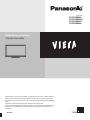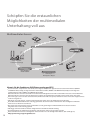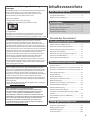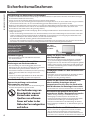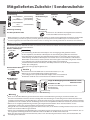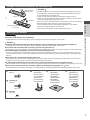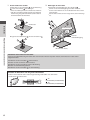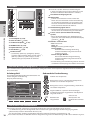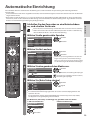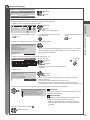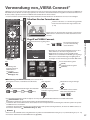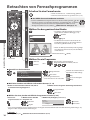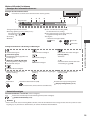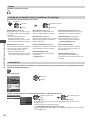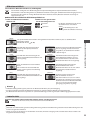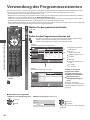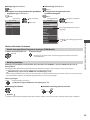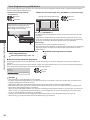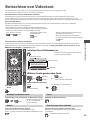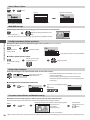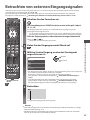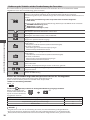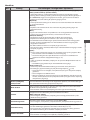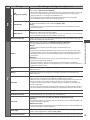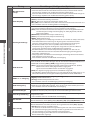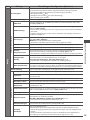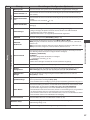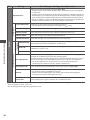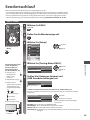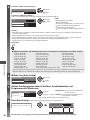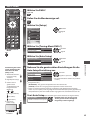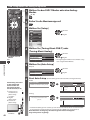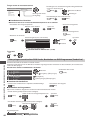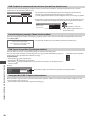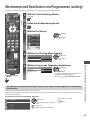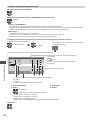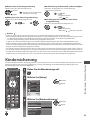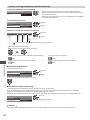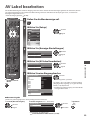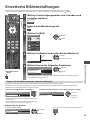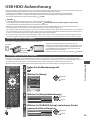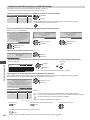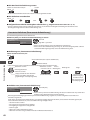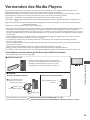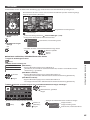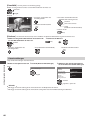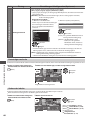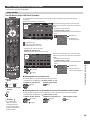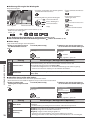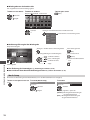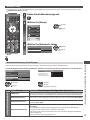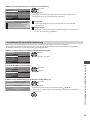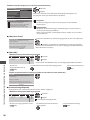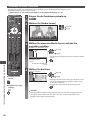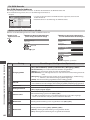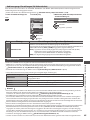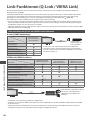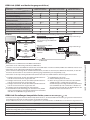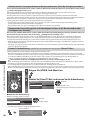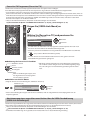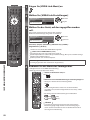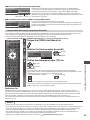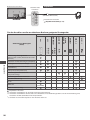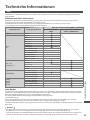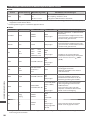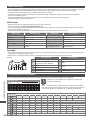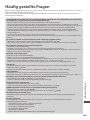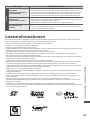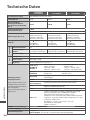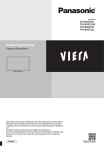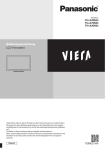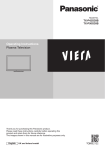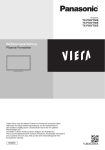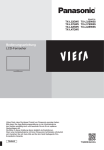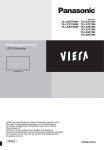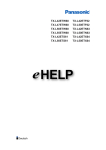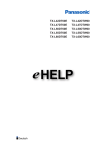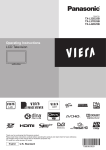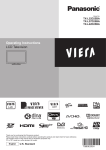Download Bedienungsanleitung Plasma-Fernseher - HiFi
Transcript
Modell-Nr. TX-P42GW30 TX-P42GW30S TX-P46GW30 TX-P50GW30 Bedienungsanleitung Plasma-Fernseher Vielen Dank, dass Sie dieses Produkt aus dem Hause Panasonic erworben haben. Bitte lesen Sie diese Bedienungsanleitung vor der Inbetriebnahme des Gerätes sorgfältig durch und bewahren Sie sie für die zukünftige Bezugnahme griffbereit auf. Die Bilder in dieser Anleitung dienen lediglich als Illustrationen. Wenn eine Kontaktaufnahme mit Ihrem Panasonic-Fachhändler erforderlich wird, beziehen Sie sich dazu bitte auf die dem Gerät beiliegende Pan-Europäische Garantie. Deutsch TQB0E2124A Schöpfen Sie die erstaunlichen Möglichkeiten der multimedialen Unterhaltung voll aus Multimedialer Genuss USB-Gerät Camcorder SD-Karte Netzwerk Settopbox Verstärker mit Lautsprecheranlage DVD-Recorder Videorecorder USB-Festplatte DVD-Player Blu-ray Disc-Player Hinweis für die Funktionen DVB/Datensendungen/IPTV Fernseher entspricht den Standards (Stand August 2009) für die digitalen terrestrischen DVB-T-Dienste (MPEG2 • Dieser und MPEG4-AVC(H.264)), die digitalen DVB-C-Kabeldienste DVB-C (MPEG2 und MPEG4-AVC(H.264)) und die digitalen • • • • • • • 2 Satellitendienste DVB-S (MPEG2 und MPEG4-AVC(H.264)). Bitte konsultieren Sie Ihren Fachhändler hinsichtlich der Verfügbarkeit von DVB-T- oder DVB-S-Diensten an Ihrem Wohnort. Bitte konsultieren Sie Ihren Kabel-TV-Anbieter hinsichtlich der Verfügbarkeit von DVB-C-Diensten für diesen Fernseher. Bei einem Signal, das nicht den Standards DVB-T, DVB-C oder DVB-S entspricht, funktioniert dieser Fernseher möglicherweise nicht wie vorgesehen. Abhängig von Land, Region, Sender und Dienstanbieter stehen nicht alle Funktionen zur Verfügung. Nicht alle CI-Module funktionieren ordnungsgemäß mit diesem Fernseher. Informationen über verfügbare CI-Module erhalten Sie bei Ihrem Dienstanbieter. Mit einem vom Dienstanbieter oder Satellitendienst nicht genehmigten CI-Modul funktioniert dieser Fernseher möglicherweise nicht ordnungsgemäß. Abhängig vom Dienstanbieter werden möglicherweise zusätzliche Gebühren fällig. Die Kompatibilität mit zukünftigen Funktionen oder Diensten kann nicht garantiert werden. Neueste Informationen zu den verfügbaren Diensten finden Sie auf der folgenden Website. (Nur auf Englisch) http://panasonic.jp/support/global/cs/tv/ Kein Standbild über längere Zeit hinweg anzeigen Anderenfalls bleibt u.U. ein Nachbild auf dem Plasmabildschirm zurück („Einbrennen“). Da es sich bei diesem Phänomen nicht um eine Funktionsstörung handelt, erstreckt sich die Garantieleistung des Herstellers nicht darauf. Typische Standbilder und andere Logos • Programmposition • Standbild mit einem Bildseitenverhältnis von 4:3 Inhaltsverzeichnis Bitte unbedingt lesen Sicherheitsmaßnahmen·························································4 Pflege und Instandhaltung ···················································5 Kurzleitfaden Mitgeliefertes Zubehör / Sonderzubehör ·······················6 Anordnung der Bedienelemente ·······································9 • Video-Spiele •UmComputerbild Einbrennen zu verhindern, wird der Kontrast automatisch verringert, wenn dem Gerät einige Minuten lang kein Signal zugeleitet bzw. kein Bedienungsvorgang ausgeführt wird. (S. 103) Zur Aufnahme und Wiedergabe von Inhalten auf diesem und anderen Geräten ist möglicherweise die Erlaubnis des Inhabers des Urheberrechts oder anderer ähnlicher Rechte am jeweiligen Inhalt erforderlich. Da Panasonic nicht berechtigt ist, Ihnen diese Erlaubnis zu erteilen, wird Ihnen diese Erlaubnis nicht erteilt, und Panasonic weist ausdrücklich das Recht, die Fähigkeit oder die Absicht von sich, eine solche Erlaubnis in Ihrem Namen einzuholen. Es liegt in Ihrer Verantwortung, sicherzustellen, dass Ihre Verwendung dieses oder eines anderen Geräts unter Einhaltung der geltenden Urheberschutzvorschriften Ihres Landes erfolgt. Bezüglich weiterer Informationen zu den relevanten Gesetzen und Bestimmungen machen Sie sich mit den entsprechenden Vorschriften vertraut oder wenden Sie sich an den Inhaber der Rechte an dem Inhalt, den Sie aufzeichnen oder wiedergeben möchten. Grundlegende Anschlüsse ················································· 11 Automatische Einrichtung ················································· 13 Einsatz des Fernsehers! Grundlegende Funktionen Verwendung von „VIERA Connect“ ································· 17 Betrachten von Fernsehprogrammen ··························· 18 Verwendung des Programmassistenten······················· 22 Betrachten von Videotext··················································· 25 Betrachten von externen Eingangssignalen ··············· 27 Gebrauch von VIERA TOOLS ·············································· 29 Gebrauch der Menüfunktionen ······································· 30 Weiterführende Funktionen Sendersuchlauf ······································································ 39 Dieses Produkt wird unter der AVC Patent Portfolio-Lizenz für die private, nichtgewerbliche Nutzung durch einen Verbraucher lizensiert, um (i) Videomaterial gemäß AVC-Norm („AVC-Video“) zu codieren und/oder (ii) AVC-Video zu decodieren, das vom Verbraucher im Zuge einer privaten, nichtgewerblichen Tätigkeit codiert und/oder von einem zur Lieferung von AVC-Video lizensierten Videoanbieter erhalten wurde. Für eine Nutzung zu irgendwelchen anderen Zwecken wird keine Lizenz erteilt oder implizit gewährt. Weitere Informationen hierzu sind von MPEG LA, LLC erhältlich. Siehe http://www.mpegla.com. ROVI CORPORATION UND/ODER EINE IHRER TOCHTERGESELLSCHAFTEN HAFTEN IN KEINER WEISE FÜR DIE GENAUIGKEIT DER PROGRAMMDATEN DES GUIDE PLUS+ SYSTEMS. AUCH KANN ROVI CORPORATION UND/ODER EINE IHRER TOCHTERGESELLSCHAFTEN IN KEINER WEISE FÜR ENSTEHENDE SCHADENSANSPRÜCHE AUS GEWINNVERLUSTEN, GESCHÄFTSVERLUSTEN ODER ANDEREN SPEZIELLEN ODER INDIREKTEN SCHÄDEN, DIE AUFGRUND DES GUIDE PLUS+ SYSTEMS ENTSTANDEN SIND, HAFTBAR GEMACHT WERDEN. http://www.europe.guideplus.com/ Abstimmen und Bearbeiten von Programmen (DVB) ··· 43 Abstimmen und Bearbeiten von Programmen (analog) ··· 47 Timer-Programmierung ······················································ 49 Kindersicherung ···································································· 51 AV Label bearbeiten ····························································· 53 Gebrauch des Common Interface ··································· 54 Werkseinstellungen ······························································ 55 Aktualisieren der Software des Fernsehers·················· 56 Erweiterte Bildeinstellungen············································· 57 USB HDD-Aufzeichnung ····················································· 59 Verwenden des Media Players·········································· 63 Verwenden von Netzwerkdiensten (DLNA / VIERA Connect) ···················································································· 75 Link-Funktionen (Q-Link / VIERA Link) ··························· 86 Zusatzgeräte ··········································································· 94 Häufig gestellte Fragen usw. Technische Informationen ················································· 97 Häufig gestellte Fragen ·····················································103 Lizenzinformationen ··························································105 Technische Daten ································································106 3 Sicherheitsmaßnahmen Warnung Sicherheitsmaßnahmen Handhabung von Netzstecker und Netzkabel Sie den Netzstecker bis zum Anschlag in die Netzsteckdose ein. (Ein lockerer Anschluss kann Wärme erzeugen • Schieben und einen Brandausbruch verursachen.) Sie sich einen einfachen Zutritt zum Stecker des Versorgungskabels. • Sichern Sie sich, dass der Erdungspol des Hauptsteckers sicher angeschlossen ist, um einen elektrischen Schlag zu vermeiden. • Vergewissern • Ein Gerät der KLASSE I muss an eine vorschriftsmäßig geerdete Netzsteckdose angeschlossen werden. Sie den Netzstecker auf keinen Fall mit nassen Händen. (Anderenfalls besteht die Gefahr eines elektrischen Schlages.) • Berühren Sie auf keinen Fall ein anderes als das Netzkabel im Lieferumfang dieses Fernsehers. (Dies kann einen • Verwenden Brandausbruch oder elektrischen Schlag zur Folge haben.) Sie das Netzkabel vor Beschädigung. (Ein beschädigtes Netzkabel kann einen Brandausbruch oder elektrischen • Schützen Schlag verursachen.) • Ziehen Sie unbedingt den Netzstecker aus der Netzsteckdose, bevor Sie den Aufstellungsort des Fernsehers verändern. • Stellen Sie keine schweren Gegenstände auf das Netzkabel, und vermeiden Sie eine Verlegung des Netzkabels in der Nähe von Heizkörpern oder anderen Geräten, die sehr heiß werden können. • Das Netzkabel darf nicht verdreht, geknickt oder überdehnt werden. • Ziehen Sie nicht am Netzkabel. Ergreifen Sie beim Abtrennen des Netzkabels stets den Netzstecker, ohne am Kabel selbst zu ziehen. • Verwenden Sie auf keinen Fall einen beschädigten Netzstecker oder eine beschädigte Netzsteckdose. Trennen Sie den Netzstecker unverzüglich von der Netzsteckdose, falls irgendeine Anomalität festgestellt wird! 220–240 V Wechselstrom, 50 / 60 Hz Stromversorgung Setzen Sie dieses Gerät bitte niemals Regen oder Feuchtigkeit aus. Fernseher wird mit 220-240 V Wechselstrom, • Dieser 50 / 60 Hz betrieben. Keine Gehäuseteile entfernen Keine Änderungen am Gerät vornehmen Feuer und Stromschlägen vorzubeugen, vermeiden • Um Sie es, das Gerät Regen und Feuchtigkeit auszusetzen. Vergewissern Sie sich, dass keine mit Flüssigkeiten gefüllte Gefässe, wie z. B. Vasen, auf das Gerät gestellt werden und vermeiden Sie Berührungen des Gerätes mit tropfendem oder fließendem Wasser. Vermeidung von Stromschlaggefahr, Gerät nicht • Zur öffnen! Im Inneren des Gerätes sind keine Teile vorhanden, • die vom Benutzer gewartet werden könnten. (Im Geräteinneren befinden sich Bauteile, die hohe Spannung führen und starke elektrische Schläge verursachen können.) Lassen Sie das Gerät grundsätzlich von Ihrem PanasonicFachhändler überprüfen, einstellen oder reparieren. Das Gerät weder direkter Sonneneinstrahlung noch anderen Wärmequellen aussetzen Gerät sollte keiner direkten Sonneneinstrahlung und • Das anderen Hitzequellen ausgesetzt werden. Zur Verhinderung von Brandgefahr niemals Kerzen oder andere Quellen von offenem Feuer auf oder in der Nähe des Fernsehgerätes aufstellen 4 Fremdgegenstände aus dem Geräteinneren fernhalten Sie, dass Gegenstände in die Lüftungsschlitze • Verhindern gelangen. (Dies kann einen Brandausbruch oder elektrischen Schlag zur Folge haben.) Stellen Sie das Gerät nicht auf unebenen oder instabilen Unterlagen ab und vergewissern Sie sich, dass das Gerät nicht über die Kanten der Unterlage hinaussteht. • Anderenfalls kann das Gerät herunterfallen oder umkippen. Ausschließlich die speziell für dieses Gerät vorgesehenen Ständer / Montageteile verwenden nicht genehmigte Standfüße oder andere • Werden Befestigungen verwendet, kann die Stabilität des • Gerätes beeinträchtigt werden und so Verletzungsgefahr entstehen. Bitte beauftragen Sie unbedingt Ihren Panasonic-Fachhändler mit der Aufstellung des Gerätes. Nur genehmigte Standfüße (S. 7) / Wandhalterungen (S. 6) verwenden. Halten Sie Kinder von SD-Karten fern bei allen kleinen Gegenständen besteht die Gefahr, • Wie dass SD-Karten von Kleinkindern verschluckt werden. Entfernen Sie die SD-Karte sofort nach dem Gebrauch und bewahren Sie sie außerhalb der Reichweite von Kindern auf. Vorsicht Die Belüftungsschlitze an der Rückwand nicht blockieren das Gerät während der Reinigung mit der durch Vorhänge, Zeitungen, Tischdecken usw. verdeckten • Wenn • Bei Netzsteckdose verbunden ist, kann dies einen elektrischen Lüftungsschlitzen kann das Gerät überhitzen, Feuer fangen Schlag zur Folge haben. oder es droht Verletzungsgefahr durch Stromschlag. Wird das Fernsehgerät längere Zeit nicht genutzt, vom Stromnetz trennen Sie sollten Ihr Gehör nicht zu starker Lautstärke aus Kopfhörern aussetzen im ausgeschalteten Zustand verbraucht dieses Gerät • Selbst • Dies kann Ihr Gehör dauerhaft schädigen. eine geringe Menge Strom, solange der Netzstecker an eine Setzen Sie den Bildschirm keiner starken äußeren Einwirkung oder Erschütterung aus stromführende Netzsteckdose angeschlossen ist. Nur aufrecht transportieren Beschädigungen verursachen, die zu Verletzungen • Kann der Fernseher mit nach oben oder unten weisendem • Wird führen. Bildschirm transportiert, kann dies eine Beschädigung der Schaltungen im Geräteinneren verursachen. Für einen zur Wärmeabfuhr ausreichenden Freiraum im Umfeld des Gerätes sorgen Sie den Standfuß • Wenn verwenden, lassen Sie Mindestabstand 10 10 10 7 (cm) • zwischen dem unteren Teil des Fernsehgerätes und dem Fußboden etwas Freiraum. Richten Sie sich bei der Wandhalterung nach der Installationsanleitung. Dieser Fernseher ist schwer. Das Gerät muss grundsätzlich von mindestens zwei Personen gehandhabt werden. Stützen Sie den Fernseher wie in der Abbildung gezeigt ab, um Verletzungen zu verhindern, die durch ein Umkippen oder Herunterfallen des Gerätes verursacht werden können. Sicherheitsmaßnahmen | Pflege und Instandhaltung Vor dem Reinigen des Gerätes den Netzstecker ziehen Pflege und Instandhaltung Ziehen Sie zunächst den Netzstecker aus der Netzsteckdose. Bildschirm, Gehäuse, Sockel Regelmäßige Pflege: Entfernen Sie Schmutzflecken oder Fingerabdrücke durch sanftes Abreiben der Oberfläche des Bildschirms, des Gehäuses oder des Standfußes mit einem weichen Tuch. Bei hartnäckigem Schmutz: Befeuchten Sie ein weiches Tuch mit klarem Wasser oder mit Wasser mit neutralem Reinigungsmittel (im Verhältnis 1 Teil Reinigungsmittel auf 100 Teile Wasser). Wringen Sie das Tuch aus und wischen Sie die Oberfläche ab. Wischen Sie zuletzt die Flächen vollständig trocken. Vorsicht harten oder kratzigen Tücher verwenden, welche die Oberflächen beschädigen. • Keine Wasser oder Reiniger direkt auf der Oberfläche verwenden. Falls Flüssigkeit in das Innere eindringt, kann dies einen • Kein Ausfall des Gerätes verursachen. Sie die Außenflächen vor Kontakt mit Insektiziden, Lösungsmitteln und anderen leichtflüchtigen Substanzen. • Schützen Diese können die Oberfläche angreifen oder ein Ablösen der Farbe verursachen. Oberfläche des Displays ist beschichtet und kann leicht beschädigt werden. Kratzen oder klopfen Sie nicht mit • Die Fingernägeln oder spitzen Gegenständen gegen die Oberfläche des Displays. sollten das Gehäuse des Gerätes und den Standfuß nicht über längere Zeit dem Kontakt mit Gummi oder PVC aussetzen. • Sie Dies kann die Qualität der Oberfläche beeinträchtigen. Netzstecker Reiben Sie den Netzstecker in regelmäßigen Abständen mit einem trockenen Tuch ab. Feuchtigkeit und Staub können einen Brandausbruch oder elektrischen Schlag verursachen. 5 Mitgeliefertes Zubehör / Sonderzubehör Standardzubehör Fernbedienung N2QAYB000490 oder N2QAYB000672 Kurzleitfaden • • • N2QAYB000504 oder • N2QAYB000673 ( ) TX-P42GW30 TX-P46GW30 TX-P50GW30 Batterien für Fernbedienung (2) R6 (S. 7) • Netzkabel (S. 11) Sockel (S. 7) (TX-P42GW30S) Bedienungsanleitung Ferritkern (2) (S. 12, 95) Benutzen Sie ausschließlich die mitgelieferten Ferritkerne, welche dem EMC-Standard entsprechen. Pan-Europäische Garantie Mitgeliefertes Zubehör / Sonderzubehör ist nicht alles Zubehör zusammen verpackt. Achten Sie darauf, keine Zubehörteile versehentlich wegzuwerfen. • Möglicherweise Lieferumfang dieses Gerätes gehören potentiell gefährliche Teile (beispielsweise Kunststoffbeutel), die von Kleinkindern aus • Zum Versehen eingeatmet oder verschluckt werden können. Halten Sie derartige Teile unbedingt außerhalb der Reichweite von Kleinkindern. Sonderzubehör Zum Erwerb optionalen Zubehörs wenden Sie sich bitte an einen Panasonic-Händler in Ihrer Nähe. Weitere Details finden Sie in den Anleitungen des optionalen Zubehörs. Wireless-LAN-Adapter DY-WL10E-K Vorsicht • Verwendung des Wireless-LAN-Adapters muss ein Zugangspunkt gefunden werden. • Zur empfohlen, den Wireless-LAN-Adapter mit dem Verlängerungskabel zu verwenden. • EsUmwird Fehlfunktionen aufgrund von Funkwelleninterferenzen zu vermeiden, sollte der Fernseher • bei Benutzung des Wireless-LAN-Adapters von Geräten wie z. B. anderen Wireless-LAN-Geräten, Mikrowellen sowie Geräten, welche 2,4 GHz- und 5 GHz-Signale verwenden, ferngehalten werden. nach Region ist das optionale Zubehör möglicherweise nicht erhältlich. • JeZusätzliche zum Wireless-LAN-Adapter können Sie auf der folgenden Webseite • finden. (NurInformationen auf Englisch) http://panasonic.jp/support/global/cs/tv/ Kommunikationskamera TY-CC10W Vorsicht • Kamera kann mit VIERA Connect verwendet werden (S. 17, 85). • Diese lesen Sie auch die Bedienungsanleitung der Kamera. • Bitte nach Region ist das optionale Zubehör möglicherweise nicht erhältlich. • JeEinzelheiten erfahren Sie bei einem Panasonic-Händler in Ihrer Nähe. Wandhalterung TY-WK4P1RW • Rückseite des Fernsehers 400 mm 300 mm Länge der Befestigungsschraube: Minimum 17 mm, Maximum 22 mm Durchmesser : M8 Schrauben zum Befestigen des Gerätes an einer Wandhalterung (Sonderzubehör) (Seitenansicht) Löcher für die Befestigung einer Wandhalterung Warnung Sie andere Wandhalterungen benutzen oder selbst eine Wandhalterung anbringen, besteht das Risiko, dass • Wenn Personen verletzt werden oder das Gerät beschädigt wird. Bitte beauftragen Sie unbedingt Ihren Fachhändler oder einen 6 • • • • Fachmann mit der Montage der Wandhalterung, damit die volle Leistung von diesem Gerät erhalten wird und die Sicherheit gewährleistet ist. Bei Schäden, die bei der Montage durch einen nicht qualifizierten Monteur entstehen, erlischt die Garantie. Bitte lesen Sie sorgfältig die Bedienungsanleitung des mitgelieferten Zubehörs durch und unternehmen Sie alle notwendigen Schritte, um ein Herunterfallen des Fernsehers zu verhindern. Bitte gehen Sie bei der Aufstellung sorgsam mit dem Fernseher um, da das Gerät beschädigt werden kann, wenn es starken Stößen oder anderen Kräften ausgesetzt wird. Gehen Sie bei der Montage der Wandhalterung an der Wand sorgsam vor. Vergewissern Sie sich vor der Installation, dass an der vorgesehenen Montagestelle keine elektrischen Kabel oder Rohre in der Wand vorhanden sind. Wenn das Gerät längere Zeit nicht benutzt wird, sollte es von der Halterung demontiert werden, um Herunterfallen und Verletzungen zu vermeiden. Einlegen / Entfernen der Batterien der Fernbedienung 1 Öffnen durch Hochziehen Vorsicht die Batterien mit vertauschter Polarität eingelegt, kann dies zu • Werden einem Auslaufen von Batterieelektrolyt und Korrosion führen, wodurch die Fernbedienung beschädigt wird. Lasche 2 Schließen Sonneneinstrahlung, offenen Flammen usw. • Demontieren oder ändern Sie die Fernbedienung nicht. Anbringen des Ständers Kurzleitfaden Polaritätsmarkierungen (+, – ) beachten Sie nicht eine alte und eine neue Batterie gemeinsam ein. • Legen Sie nicht zwei Batterien unterschiedlicher Sorten (z. B. eine Alkali• Legen und eine Manganbatterie) gemeinsam ein. Sie keine aufladbaren Batterien (Ni-Cd-Akkus) in dieser Fernbedienung. • Verwenden dürfen weder verbrannt noch zerlegt werden. • Batterien Setzen Sie Batterien keiner übermäßigen Wärme aus, z. B. direkter Warnung • Vorsicht Verwenden Sie auf keinen Fall einen anderen Ständer als den im Lieferumfang dieses Fernsehers enthaltenen. Anderenfalls kann das Gerät umkippen und beschädigt werden oder Verletzungen verursachen. Den Sockel nicht verwenden, falls er verzogen, gerissen oder gebrochen ist. Bei Verwendung eines beschädigten Sockels besteht Verletzungsgefahr. Bitte wenden Sie sich ggf. unverzüglich an Ihren Fachhändler. Bei der Befestigung sicherstellen, dass alle Schrauben fest angezogen sind. Falls die Schrauben beim Zusammenbau nicht ausreichend fest angezogen werden, ist der Sockel nicht stabil genug, um den Fernseher zu tragen, so dass dieser umkippen und beschädigt werden kann, wodurch Verletzungen verursacht werden können. Dafür sorgen, dass das Gerät nicht umgestoßen wird. Falls der Fernseher einem starken Stoß ausgesetzt wird oder Kinder auf den Sockel klettern, während der Fernseher daran befestigt ist, kann der Fernseher umstürzen und Verletzungen verursachen. Das Anbringen und Abnehmen des Fernsehers muss von mindestens zwei Personen ausgeführt werden. Falls diese Arbeiten nicht von mindestens zwei Personen ausgeführt werden, kann der Fernseher herunterfallen und Verletzungen verursachen. Wenn Sie den Sockel vom Fernseher abnehmen, gehen Sie unbedingt wie angegeben vor. (S. 8) Anderenfalls kann der Fernseher und/oder der Sockel umkippen und beschädigt werden oder Verletzungen verursachen. • • • • • • A Schraube (4) (silbern) M5 × 20 B Schraube (4) (schwarz) D Halterung TBL5ZA3055 TX-P42GW30 TX-P42GW30S TBL5ZA3065 TX-P46GW30 TX-P50GW30 • ( • ( ) E ) Platte TBL5ZX0065 (TX-P42GW30) TBL5ZX0064 (TX-P42GW30S) TBL5ZX0069 TX-P46GW30 TX-P50GW30 • • • ( ) F Abdeckung TBL5ZB3094-1 TX-P42GW30 TX-P42GW30S TBL5ZB3095-1 TX-P46GW30 TX-P50GW30 • ( • ( Mitgeliefertes Zubehör / Sonderzubehör Den Sockel nicht zerlegen oder modifizieren. Anderenfalls kann das Gerät umkippen und beschädigt werden oder Verletzungen verursachen. ) ) M5 × 25 C Schraube (schwarz) M4 × 8 7 1 Zusammenbau des Sockels Verwenden Sie die Schrauben A , um die Halterung D sicher an der Platte E zu befestigen. Achten Sie unbedingt darauf, alle Schrauben fest anzuziehen. Falls die Schrauben gewaltsam mit einer falschen Ausrichtung eingeschraubt werden, führt dies zu einem Ausreißen der Gewinde. • • 2 Befestigen des Fernsehers Verwenden Sie zum Befestigen die Schrauben B . Ziehen Sie die vier Befestigungsschrauben zunächst locker an und drehen Sie sie anschließend für eine sichere Fixierung fest. Führen Sie diese Arbeit auf einer waagerechten, ebenen Unterlage aus. • • A B D E Vorderseite Kurzleitfaden Pfeilmarkierung Mitgeliefertes Zubehör / Sonderzubehör Bringen Sie die Abdeckung C F F mit der Schraube an Loch für Sockelbefestigung C E (Ansicht von unten) Abnehmen des Sockels vom Fernseher Wenn Sie die Wandhalterung benutzen oder den Fernseher wieder verpacken müssen, demontieren Sie den Sockel folgendermaßen: 1 Entfernen Sie die Schrauben B vom Fernseher. 2 Ziehen Sie den Sockel aus dem Fernseher. 3 Entfernen Sie die Schraube C von der Abdeckung. 4 Ziehen Sie die Abdeckung heraus. 5 Entfernen Sie die Schrauben A aus der Halterung. Einstellen des Bildschirms auf den gewünschten Winkel Halten Sie Ihre Hände sowie andere Gegenstände grundsätzlich aus dem vollen Drehbereich des Gerätes fern. • (Draufsicht) 8 : 15° (TX-P42GW30, TX-P42GW30S) : 10° (TX-P46GW30, TX-P50GW30) Anordnung der Bedienelemente Fernbedienung 8 OK SD CARD MENU ASPECT DIRECT TV REC EXIT IDE GU VIERA Lin k TO VIERA OLS 8 15 16 17 18 19 20 10 Videotext (S. 25) def ghi jkl mno pqrs tuv wxyz 13 Stummschaltung 22 TEXT STTL INDEX HOLD 23 24 lang drücken) 25 13 LAST VIEW • Schaltet den Ton ein oder aus (Mute) 14 Erhöhen / Verringern der Lautstärke 15 Wahl des Eingangsmodus – schaltet DVB-S- / DVB-C- / DVB-T- / Analog• TV Modus um (S. 18) - Umschalten auf die verschiedenen AV-Eingänge • AV (S. 27) 26 14 REC PROGRAMME 16 Direkte TV-Aufzeichnung (S. 88, 90) Aufzeichnung des aktuellen Programms mit • Sofortige einem DVD-Recorder / Videorecorder über Q-Link- 27 DVD/VCR Anordnung der Bedienelemente abc 21 9 12 Programm umzuschalten. der Senderliste • Anzeigen • Aufrufen der Programmtabelle 9 [Optionsmenü] (S. 20) Einstellen von Optionen für Bild, Ton und • Müheloses anderer Funktionen. • Umschalten auf den Videotext-Modus 11 Untertitel (S. 19) • Anzeigen von Untertiteln 12 Zifferntasten zwischen Programmen und Videotext• Umschalten Seiten von Zeichen • Eingabe Bereitschaftsmodus kann der Fernseher auch über • Im diese Tasten eingeschaltet werden. (Ca. 1 Sekunde BACK/ RETURN OPTION 10 11 von Auswahl und Einstellungen • Bestätigen Sie diese Taste nach Wahl einer • Drücken Programmposition, um rasch auf ein anderes Kurzleitfaden 1 2 3 4 5 6 7 INPUT TV AV TV oder VIERA Link-Anschluss (S. 17, 85) Anzeigen des Startbildschirms VIERA Connect Verlassen Rückkehr zum normalen Bild Programmassistent (S. 22) Cursortasten Auswahl und Einstellung von Menüeinträgen Zurück Rückkehr zum vorigen Menü / Seite Farbige Tasten (rot-grün-gelb-blau) Auswahl, Navigation und Bedienung verschiedener Funktionen Halten Standbild / laufendes Programm (S. 20) Halten der aktuellen Videotext-Seite (VideotextModus) (S. 25) Index (S. 25) Rückkehr zur Videotext-Indexseite (Videotext-Modus) Letzte Ansicht (S. 21) Umschalten auf den zuletzt betrachteten Sender oder Eingabemodus Erhöhen / Verringern der ProgrammpositionsNummer Bedienvorgänge an angeschlossenen Geräten (S. 28, 62, 70, 72, 92) 17 [VIERA Connect] 18 TV 19 20 1 Taste Bereitschaft Ein / Aus des Fernsehers zwischen Einschalt- und • Umschalten Bereitschaftszustand 2 [Media Player] (S. 63) in den Seh- / Hörmodus für SD-Karte und • Wechselt USB-Einheit. (S. 30) Aufrufen der Menüs „Bild“, „Ton“, „Timer“ und „Setup“ Bildseitenverhältnis (S. 21) Schaltet das Bildseitenverhältnis um Information (S. 19) Anzeigen von Sender- und Programminformationen VIERA TOOLS (S. 29) Anzeigen bestimmter Spezialfunktionssymbole für direkten Zugriff auf die entsprechenden Funktionen [VIERA Link-Menü] (S. 90) 21 22 • • 5 • 6 • 7 • • • 3 [Haupt-Menü] 4 • • 23 24 25 26 27 • • • • 9 Fernseher 8 Kanal auf / ab, Wert ändern (bei Verwendung der F-Taste), Einschalten des Fernsehers (drücken Sie eine der Tasten im Bereitschaftsmodus für 1 Sekunde) F 7 1 8 9 Umschalten des Eingangsmodus 10 Netzschalter Ein-/Ausschalten des Geräts verwenden. • Zum Wenn der Fernseher zuletzt mit der Fernbedienung 2 TV 3 AV Kurzleitfaden 4 11 Fernbedienungssignal-Sensor 5 11 12 Gegenstände zwischen Fernbedienung und dem • Keine Infrarot-Sensor der Fernbedienung am Gerät stellen. 13 10 6 Anordnung der Bedienelemente 1 CI-Steckplatz 2 3 4 5 6 7 aus dem Bereitschaftsmodus ausgeschaltet wurde, wird nach erneutem Einschalten des Netzschalters wieder der Bereitschaftsmodus aktiviert. 9 System) Erfasst die Raumhelligkeit, um die Bildqualität zu optimieren, wenn [Eco Modus] im Menü Bild auf [Ein] gestellt ist (S. 32) • (S. 54) USB 3-Anschluss (S. 96) SD-Kartensteckplatz HDMI4-Buchse 13 Betriebs- und Timer-LED : Bereitschaft • Rot Grün : Ein (S. 63) (S. 96) Kopfhörerbuchse AV2-Buchsen 12 C.A.T.S.-Sensor (Contrast Automatic Tracking (S. 96) (S. 96) Funktionswahl [Lautstärke] / [Kontrast] / [Helligkeit] / [Farbe] / [Schärfe] / [NTSC-Farbton] (NTSC-Signal) / [Bass]∗ / [Höhen]∗ / [Balance] / [Auto Setup] (S. 39, 42) ∗[Musik] oder [Sprache] Modus im Tonmenü • • Orange : Timer-Programmierung Ein Orange (blinkt) : Aufnahme mit Timer-Programmierung, direkter TV-Aufzeichnung oder One-TouchAufzeichnung läuft Rot mit orangem Blinken : Bereitschaft mit Timer-Programmierung, direkter TV-Aufzeichnung oder One-TouchAufzeichnung Bei Verwendung der Fernbedienung quittiert diese LED durch Blinken den Empfang eines Befehls am Fernseher. Gebrauch der Einblendungsmenüs - Anleitungsfeld Die in den Bildschirm eingeblendeten Menüanzeigen ermöglichen Ihnen einen bequemen Zugriff auf zahlreiche Funktionen dieses Fernsehers. Anleitungsfeld Gebrauch der Fernbedienung Das Anleitungsfeld bietet hilfreiche Informationen zur Verwendung der Fernbedienung. Beispiel: [Toneinstellung] Haupt-Menü Bild Ton Timer Setup Modus Bass Höhen Balance Kopfhörerlautstärke Surround Auto-Pegel Lautstärke Korrektur Wandabstand der Lautspr. MENU Aufrufen des Hauptmenüs 1/2 Bewegen des Cursors / Auswahl des Menüpunktes / Auswahl aus verschiedenen Optionen 0 0 0 11 Bewegen des Cursors / Pegeleinstellung / Auswahl aus verschiedenen Optionen 0 Zugriff auf Menüs / Speichern von Einstellungen, nachdem Änderungen vorgenommen oder Optionen eingestellt wurden Musik Aus Aus Über 30cm Wählen Abbruch Hier können Sie den grundlegenden Klangmodus einstellen. Unter der Seite nach oben Ändern Einstellung [Benutzer] haben Sie zusätzlich die Möglichkeit, mit einem Seite nach unten Zurück mehrbandigen Equalizer detaillierte Klangeinstellungen vorzunehmen. Anleitungsfeld BACK/ RETURN Rückkehr zum vorigen Menü EXIT Verlassen des Menüsystems und Rückkehr zum normalen Bild Bereitschafts-Umschaltautomatik 10 Der Fernseher wechselt automatisch in den Bereitschaftsmodus, wenn folgende Bedingungen eintreten: • ca. 30 Minuten lang wird im Analog-Modus des Fernsehers kein Signal empfangen und kein Vorgang ausgeführt • [Abschalt-Uhr] wurde im Timer-Menü aktiviert (S. 20) • für den unter [Auto-Standby] ausgewählten Zeitraum wurde keine Änderung vorgenommen (S. 34) Diese Funktion beeinflusst die Aufnahme mit Timer-Programmierung, direkter TV-Aufzeichnung und One-Touch-Aufzeichnung nicht. • Grundlegende Anschlüsse Die in den nachstehenden Abbildungen gezeigten Zusatzgeräte und Anschlusskabel gehören nicht zum Lieferumfang dieses Fernsehers. Bitte achten Sie unbedingt darauf, den Netzstecker aus der Netzsteckdose zu ziehen, bevor Sie irgendwelche Anschlüsse herstellen oder abtrennen. Achten Sie beim Abtrennen des Netzkabels unbedingt darauf, zuerst den Netzstecker aus der Netzsteckdose zu ziehen. Beispiel 1 Anschließen der Satellitenschüssel oder Antenne Nur Fernseher Beispiel 2 Anschluss eines DVD-Recorders / Videorecorders Fernseher, DVD-Recorder oder Videorecorder • • Satellitenkabel Terrestrische Antenne Kabel Grundlegende Anschlüsse Für digitale • Satellitensendungen Rückseite des Fernsehers 220–240 V Wechselstrom 50 / 60 Hz Terrestrische Antenne 220–240 V Wechselstrom 50 / 60 Hz Netzkabel (mitgeliefert) Netzkabel Kabel Netzkabel (mitgeliefert) HF-Kabel digitale Kabel-, digitale • Für terrestrische und analoge Kurzleitfaden Bitte konsultieren Sie Ihren Panasonic-Fachhändler, um sicherzustellen, dass Ihre Satellitenschüssel richtig installiert wird. Bitte konsultieren Sie außerdem die Anbieter der empfangenen Satellitenprogramme für weitere Einzelheiten. Wählbare Satelliten und Satellitenschüssel-Ausrichtungen zum Abstimmen von DVB-S-Sendern (S. 40) Rückseite des Fernsehers Satellitenschüssel HF-Kabel SCART-Kabel (vollständig verdrahtet) Sendungen Steckverbinder einschieben, bis die Laschen an beiden Seiten hörbar einrasten Nachprüfen, dass das Netzkabel sicher befestigt ist. RF OUT RF IN DVD-Recorder oder Videorecorder HF-Kabel Entfernen vom Fernseher: Laschen Zum Freigeben auf beide Laschen drücken und Steckverbinder herausziehen Hinweis Sie einen mit Q-Link (S. 88) kompatiblen DVD-Recorder / Videorecorder an die Buchse AV1 des Fernsehers an. • Schließen Geräte können mit einem HDMI-Kabel an die HDMI-Buchsen (HDMI1 / HDMI2 / HDMI3 / HDMI4) • HDMI-kompatible angeschlossen werden (S. 94). und VIERA Link-Verbindung (S. 86, 87) • Q-Link lesen Sie auch die Anleitung des anzuschliessenden Gerätes. • Bitte Sie den Fernseher von Elektrogeräten (Videogeräten usw.) oder Geräten mit Infrarotsensoren fern. Andernfalls kann es • Halten zu Verzerrungen von Bild oder Ton kommen oder der Betrieb des anderen Gerätes kann gestört werden. 11 Beispiel 3 Anschließen eines DVD-Recorders / Videorecorders und einer Settopbox Fernseher, DVD-Recorder / Videorecorder und Settopbox Rückseite des Fernsehers Terrestrische Antenne Kurzleitfaden HF-Kabel 220–240 V Wechselstrom 50 / 60 Hz Grundlegende Anschlüsse HDMI-Kabel (vollständig verdrahtet) SCART-Kabel (vollständig verdrahtet) SCART-Kabel (vollständig verdrahtet) Netzkabel (mitgeliefert) Kabel DVD-Recorder oder Videorecorder Settopbox HF-Kabel RF IN RF OUT ■ Anschluss an die Netzwerkumgebung (Netzwerkanschlüsse) Um die Netzwerk-Dienstfunktionen (VIERA Connect, usw.) zu aktivieren, müssen Sie den Fernseher mit einer BreitbandNetzwerkumgebung verbinden. Wenn Sie nicht über Breitband-Netzwerkdienste verfügen, wenden Sie sich zwecks Hilfestellung an Ihren Einzelhändler. Schließen Sie ein LAN-Kabel (Kabelverbindung) oder einen Wireless-LAN-Adapter (drahtlose Verbindung) an. Die Einrichtung der Netzwerkverbindung startet nach dem Anschluss (bei der Erstinstallation des Fernsehers) (S. 14 - 16) Drahtlose Verbindung Rückseite des Fernsehers • • • Internet Zugang Wireless-LAN-Adapter und Verlängerungskabel „Sonderzubehör“ (S. 6) Schließen Sie den W-LAN-Adapter an USB 1, 2 oder 3 an. • Zugangspunkt Drahtgebundene Verbindung Ferritkern (mitgeliefert) Installieren des Ferritkerns Weniger als 10 cm LAN-Kabel Weniger als 10 cm Internet Zugang Ziehen Sie die Laschen (an zwei Positionen) zurück Hinweis 12 • Weitere Informationen zu Netzwerkanschlüssen (S. 76) Wickeln Sie das Kabel zweimal um den Ferritkern Kabel durchstecken und schließen Automatische Einrichtung Diese Funktion dient zur automatischen Ausführung eines Sendersuchlaufs mit Speicherung aller dabei abgestimmten Fernsehsender. Dieses Verfahren braucht nicht ausgeführt zu werden, wenn die Einrichtung Ihres neuen Fernsehers bereits vom Fachhändler vorgenommen wurde. Bitte stellen Sie alle Anschlüsse (S. 11, 12) her und nehmen Sie alle Einstellungen (falls erforderlich) an den angeschlossenen Geräten vor, bevor Sie die automatische Einrichtung starten. Einzelheiten zu den Einstellungen der angeschlossenen Geräte finden Sie in der Bedienungsanleitung des jeweiligen Gerätes. • • Schließen Sie den Fernseher an eine Netzsteckdose an, und schalten Sie ihn ein. zum Erscheinen der Menüanzeige auf dem Bildschirm verstreichen mehrere Sekunden. • BisWenn Fernseher die rote LED aufleuchtet, drücken Sie etwa 1 Sekunde lang • die TasteamBereitschaft Ein / Aus auf der Fernbedienung. 3 Wählen Sie die gewünschte Sprache. Menüsprache Deutsch Dansk English Svenska Français Norsk Italiano Suomi Español Türkçe Português Еλληνικά Nederlands Auswahl Dänemark Polen Tschechische Rep. Schweden Norwegen Ungarn Finnland Slowakei Luxemburg Slowenien Belgien Kroatien Niederlande Estland Türkei Litauen Griechenland Andere Einstellen Sie je nach ausgewähltem Land auch Ihre • Wählen Region oder speichern Sie die KindersicherungsPIN („0000“ kann nicht gespeichert werden), indem Sie die Anweisungen auf dem Bildschirm befolgen. Wählen Sie den gewünschten Modus aus. Auswahl TV-Signalwahl Einstellen / Einstellung überspringen : Einstellen (nach verfügbaren Sendern suchen) : Einstellung überspringen Wählen Sie [Auto Setup starten] TV-Signalwahl DVB-S DVB-C DVB-T Analog Auto Setup starten TV Einstellen Land DVB-S DVB-C DVB-T Analog Auto Setup starten 5 Srpyski Hrvatski Slovenščina Latviešu eesti keel Lietuvių Wählen Sie Ihr Land aus. Deutschland Österreich Frankreich Italien Spanien Portugal Schweiz Malta Andorra 4 Auswahl Polski čeština Magyar Slovenčina Български Română Automatische Einrichtung 2 Kurzleitfaden 1 Auswahl Zugriff Die automatische Einrichtung beginnt mit der Suche nach Fernsehprogrammen und • speichert diese ab. Die gespeicherten Sender und die Reihenfolge der Sender sind je nach Land, Gebiet, Sendesystem und Signalempfang unterschiedlich. Der Bildschirm „Auto Setup“ ist abhängig vom gewählten Land verschieden. 1 DVB-S Suchlaufmodus Modus Suchlauf Freie Sender Alle Sender Moduswahl Einstellen 2 DVB-S Satellitensuche Auto Setup DVB-S LNB2 wird überprüft Satellit 0% Status Dieser Vorgang beansprucht etwa 40 Minuten. 100% Satellit Astra 19.2°E Hot Bird 13°E Zum Beenden der Satelliten-Installation EXIT drücken Suche nach Satelliten 13 5 3 [Auto Setup DVB-S] 4 [DVB-C-Netzwerkeinstellungen] Auto Setup DVB-S Satellit Astra 19.2° E 0% Status Dieser Vorgang beansprucht etwa 30 Minuten. Nr. Sendername Typ CBBC Channel 1 Free TV BBC Radio Wales 2 Free TV E4 3 Free TV Free TV: 3 Pay TV: 0 100% Qualität 100 100 100 Radio: 0 Auto Auto Auto Setup starten abc Kurzleitfaden 5 [Auto Setup DVB-C] def ghi jkl mno pqrs tuv wxyz 6 [Auto Setup DVB-T] Auto Setup DVB-C Auto Setup DVB-T 0% 100% Dieser Vorgang beansprucht etwa 3 Minuten. Nr. Sendername Typ CBBC Channel 1 Free TV BBC Radio Wales 2 Free TV E4 3 Free TV Automatische Einrichtung Free TV: 3 DVB-C-Netzwerkeinstellungen Frequenz Netzwerk ID Wählen Sie [Auto Setup starten] Zugriff Stellen Sie [Frequenz] und [Netzwerk ID] normalerweise auf [Auto], oder geben Sie, falls nötig, [Frequenz] und [Netzwerk ID] wie vom Kabelbetreiber angegeben mit den Nummerntasten ein. Suche läuft Status Sie je nach gewähltem Land zunächst Ihren Kabelanbieter, indem • Wählen Sie den Anweisungen auf dem Bildschirm folgen. Pay TV: 0 Suche läuft Qualität 100 100 100 Radio: 0 Dieser Vorgang beansprucht etwa 3 Minuten. Kanal Sendername CBBC Channel 62 BBC Radio Wales 62 E4 62 62 Cartoon Nwk Free TV: 4 • 7 [Auto Setup Analog] CH 5 Status Pay TV: 0 Suche läuft 69 Typ Free TV Free TV Free TV Free TV Qualität 100 100 100 100 Radio: 0 Je nach dem ausgewählten Land wird nach Auto Setup von DVB-T der Kanalauswahlbildschirm angezeigt, wenn mehrere Kanäle dieselbe logische Kanalnummer besitzen. Wählen Sie den bevorzugten Kanal aus oder verlassen Sie den Bildschirm, um die Auswahl automatisch vornehmen zu lassen. 8 Voreinstellungen herunterladen Auto Setup Analog CH 2 78 CC 1 Suchlauf Dieser Vorgang beansprucht etwa 3 Minuten. Kanal Sendername CH 29 CH 33 BBC1 41 Wenn ein mit Q-Link, VIERA Link oder ähnlichen Technologien (S. 88, 89) kompatibler Recorder angeschlossen wird, werden Kanal-, Sprach- und Länder-/Regionseinstellungen automatisch auf den Recorder heruntergeladen. Preset-Daten senden Einen Moment bitte! 0% 100% Fernbedienung inaktiv Analog: 2 Suche läuft das automatische Herunterladen fehlgeschlagen ist, können Sie • Falls diese Einstellungen später über das Menü „Setup“ herunterladen. [Daten herunterladen] (S. 35) 6 Richten Sie die Netzwerkverbindung ein Richten Sie die Netzwerkverbindung ein, um Netzwerkdienstfunktionen wie z. B. VIERA Connect zu aktivieren (S. 18, 75). Zum Einrichten der drahtlosen Verbindung wird der Wireless-LAN-Adapter (optionales Zubehör) benötigt. Bitte beachten Sie, dass dieser Ferhseher keine öffentlichen W-LAN-Zugangspunkte unterstützt. Vergewissern Sie sich, dass die Netzwerkverbindungen (S. 12) und die Netzwerkumgebung ordnungsgemäß hergestellt wurden, bevor Sie mit der Einrichtung beginnen. Wählen Sie den Netzwerktyp [Kabelverbindung] „Drahtgebundene Verbindung“ (S. 12) Netzwerk-Setup [Funkverbindung] „Drahtlose Verbindung“ (S. 12) ”Kabelverbindung” oder “Funkverbindung” auswählen Zum späteren Einrichten oder Überspringen Kabelverbindung Funkverbindung Später einstellen Auswahl dieses Schritts Zugriff EXIT Wählen Sie [Später einstellen] oder • • • ■ [Kabelverbindung] 1. Wählen Sie [Auto] IP-Adresse ermitteln Auto Verbindungstest Manuell Auswahl Zugriff 2. Gehen Sie zum nächsten Schritt 7 (Zwei Mal drücken) 14 Überprüfen Sie die Netzwerkkabelverbindung. Abruf von IP-Adresse überprüfen. Auf Geräte mit gleicher IP-Adresse überprüfen. Verbindung zum Gateway überprüfen. Kommunikation mit dem Server überprüfen. : erfolgreich Der Test war erfolgreich, und das Fernsehgerät ist an das Netzwerk angeschlossen. Die Einrichtung erfolgt automatisch und die Prüfung der : fehlgeschlagen Netzwerkverbindung startet. Überprüfen Sie die Wählen Sie [Manuell] für die manuelle Einrichtung Einstellungen und und richten Sie jeden Punkt ein. Einzelheiten hierzu Verbindungen. Wählen (S. 78) Sie anschließend [Erneut versuchen]. • 6 ■ [Funkverbindung] Wählen Sie die Verbindungsmethode Auswahl Verbindungstyp Wählen Sie den Netzwerkverbindungstyp aus. Zugriff Suche nach Zugriffspunkt WPS (Push-Taste) [Suche nach Zugriffspunkt] Zugangspunkte, die automatisch gefunden wurden, werden aufgelistet. 1. Wählen Sie Ihren gewünschten Zugangspunkt Wireless-Typ 11n(2.4GHz) 11n(5GHz) 11n(5GHz) SSID Access Point A Access Point B Access Point C Verschlüsseln Empfang Zugriff : Verschlüsselter Zugangspunkt Informationen zum markierten • Erneut nach Zugangspunkten suchen • Für Zugangspunkt manuellen Einrichtung • Zur (S. 81) (Rot) 2. Rufen Sie den Eingabemodus für den Verschlüsselungscode auf Schlüsseleinstellung Die Verbindung wird mit folgenden Einstellungen hergestellt:SSID : Access Point A Authentifizierungstyp : WPA-PSK Verschlüsselungstyp : TKIP der ausgewählte Zugangspunkt nicht verschlüsselt ist, erscheint • Falls die Bestätigungsanzeige. Es wird empfohlen, einen verschlüsselten Zugangspunkt auszuwählen. Schlüssel eingeben. Schlüssel 3. Geben Sie den Verschlüsselungscode des Zugangspunkts ein Zeichen eingeben Einstellung Zugriffspunkt Schlüssel Auswahl A B C D E F G H I J K L M N O P Q R S T U V W X Y Z 0 1 2 3 4 5 6 7 8 9 ! : # a b c d e f g h i j k l m n o p q r s t u v w x y z ( ) + - . * _ Automatische Einrichtung (Gelb) Kurzleitfaden Auswahl Verfügbare Zugriffspunkte Nr. 1 2 3 Speichern BACK/ RETURN Einstellen • Sie können die Zeichen mit den Zifferntasten eingeben. 4. Wählen Sie [Ja] Einstellung Zugriffspunkt Auswahl Einstellen Schlüssel ist eingestellt auf:XXXXXXXX Wählen Sie „Ja” zum Bestätigen. Wählen Sie „Nein” zum Ändern. Ja Nein Sie den Verschlüsselungscode erneut eingeben möchten, • Wenn wählen Sie [Nein]. die Verbindung fehlschlagen, prüfen Sie den • Sollte Verschlüsselungscode, die Einstellungen und die Positionen Ihres Zugangspunkts. Folgen Sie dann den Anweisungen auf dem Bildschirm. 5. Führen Sie nach Abschluss der Einstellung des Zugangspunkts die Verbindungsprüfung aus. Verbindungstest Verbindung zum Zugangspunkt überprüfen. Abruf von IP-Adresse überprüfen. Auf Geräte mit gleicher IP-Adresse überprüfen. Verbindung zum Gateway überprüfen. Kommunikation mit dem Server überprüfen. : erfolgreich Der Test war erfolgreich, und das Fernsehgerät ist an das Netzwerk angeschlossen. : fehlgeschlagen Überprüfen Sie die Einstellungen und Verbindungen. Wählen Sie anschließend [Erneut versuchen]. Wählen Sie [Manuell] für die manuelle Einrichtung und richten Sie jeden Punkt ein. Einzelheiten hierzu (S. 78) • 6. Gehen Sie zum nächsten Schritt 7 (Zwei Mal drücken) 15 6 [WPS (Push-Taste)] 1. Drücken Sie die WPS-Taste am Zugangspunkt, bis das Licht aufleuchtet 2. Verbinden Sie den Wireless-LAN-Adapter und den Zugangspunkt WPS (Push-Taste) 1) Bitte drücken Sie „WPS“ am Access Point, bis das Licht blinkt. 2) Wenn der Access Point bereit ist, wählen Sie „Verbinden“. Wenn Sie sich nicht sicher sind, prüfen Sie die Anleitung des Access Points. Verbinden Sie für diese Methode sicher, dass Ihr Zugangspunkt WPS unterstützt. • Stellen Wi-Fi Protected Setup™ • WPS: die Verbindung fehlschlagen, prüfen Sie die Einstellungen und die Positionen • Sollte Ihres Zugangspunkts. Folgen Sie dann den Anweisungen auf dem Bildschirm. Kurzleitfaden 3. Führen Sie nach Abschluss der Einstellung des Zugangspunkts die Verbindungsprüfung aus. Verbindungstest Verbindung zum Zugangspunkt überprüfen. Abruf von IP-Adresse überprüfen. Auf Geräte mit gleicher IP-Adresse überprüfen. Verbindung zum Gateway überprüfen. Kommunikation mit dem Server überprüfen. : fehlgeschlagen Überprüfen Sie die Einstellungen und Verbindungen. Wählen Sie anschließend [Erneut versuchen]. Wählen Sie [Manuell] für die manuelle Einrichtung und richten Sie jeden Punkt ein. Einzelheiten hierzu (S. 78) 4. Gehen Sie zum nächsten Schritt 7 Automatische Einrichtung • (Zwei Mal drücken) 7 : erfolgreich Der Test war erfolgreich, und das Fernsehgerät ist an das Netzwerk angeschlossen. Wählen Sie [Zu Hause] Wählen Sie als gewünschten Betrachtungsmodus [Zu Hause] aus, wenn Sie das Gerät zu Hause nutzen. Bitte wählen Sie Ihren Betrachtungsmodus. Zu Hause Auswahl Einstellen Shop ■ [Shop] Betrachtungsmodus (nur für die Aufstellung beim Händler) Beim Betrachtungsmodus [Shop] handelt es sich um einen Demonstrationsmodus, um die wichtigsten Funktionen des Fernsehers zu erklären. Wählen Sie als gewünschten Betrachtungsmodus [Zu Hause] aus, wenn Sie das Gerät zu Hause nutzen. Sie können zur Auswahl des Betrachtungsmodus zurückkehren, wenn der Bestätigungsbildschirm für den Modus • Shop oder der Auswahlbildschirm für den Auto Demo-Modus Aus/An angezeigt wird. 1 Zurück zum Auswahlbildschirm für den Betrachtungsmodus Bitte wählen Sie Ihren Betrachtungsmodus. Zu Hause Shop Sie haben den Shop-Modus gewählt Auto Demo-Modus Aus 2 Wählen Sie [Zu Hause] Auswahl Einstellen Shop BACK/ RETURN Ein Um den Betrachtungsmodus später zu ändern, müssen Sie alle Einstellungen durch Ausführen der Funktion Werkeinstellungen initialisieren. [Werkseinstellungen] (S. 55) Damit ist die automatische Einrichtung abgeschlossen, und Ihr Fernseher ist zum Empfang von Fernsehprogrammen bereit. Wenn die Einstellung fehlschlagen sollte, überprüfen Sie, ob das Satellitenkabel, HF-Kabel richtig angeschlossen ist und befolgen Sie anschließend die Anweisungen auf dem Bildschirm. Hinweis Überprüfung der Senderliste auf einen Blick „Verwendung des Programmassistenten“ (S. 22) • Zur Bearbeitung oder zum Verbergen (Auslassen) von Kanälen „Abstimmen und Bearbeiten von Programmen“ (S. 43 - 48) • Zur Neujustierung aller Kanäle [Auto Setup] (S. 39, 42) • Zur späteren Hinzufügen des verfügbaren TV-Modus [TV-Signal hinzufügen] (S. 35, 36) • Zum • Zur Rücksetzung aller Einstellungen [Werkseinstellungen] (S. 55) Wenn Sie den Wireless-LAN-Adapter später verbinden, erscheint die Bestätigungsanzeige für die Einrichtung. Einrichten der drahtlosen Verbindung (S. 79 - 81) • Anschluss des WLAN-Adapters WLAN-Adapter verbunden, möchten Sie ihn einrichten? Nein - Beenden Aktueller Netzwerktyp : Funkverbindung 16 Ja Nein Verwendung von „VIERA Connect“ VIERA Connect ist ein Tor zu den besonderen Internetdiensten von Panasonic und stellt eine bedeutende Erweiterung der Funktionen von VIERA CAST dar. Mit VIERA Connect können Sie auf einige spezielle, von Panasonic unterstützte Webseiten zugreifen und Internetinhalte wie z. B. Fotos, Videos, Spiele usw. über Ihren VIERA Connect-Bildschirm zu Hause nutzen. Dieser Fernseher hat keine vollständige Browserfunktion und alle Funktionen der Webseiten sind u.U. nicht verfügbar. • 1 Schalten Sie den Fernseher ein. Sie die Taste ca. 1 Sekunde lang gedrückt. • Halten Dazu muss der Netzschalter eingeschaltet sein. • (S. 10) Ausgewählte Internet-Inhalte mit VIERA Connect genießen Dazu einfach die OK / INTERNET-Taste drücken 2 Immer wenn Sie den Fernseher einschalten, erscheint das VIERA Connect-Startbanner. Der Inhalt des Banners kann variieren. Zugriff auf VIERA Connect. Während das Banner angezeigt wird Beispiel: Tastenanordnung ist • Die je nach Fernbedienung INTERNET unterschiedlich. von der Internetverbindung kann es eine • Abhängig Weile dauern, bis alle Daten eingelesen sind. werden vor dem Zugriff auf den • Möglicherweise VIERA Connect-Startbildschirm Meldungen angezeigt. Willkommen bei VIERA Connect™ Die VIERA Connect™ Darstellung auf dem Bildschirm kann jederzeit ohne Vorankündigung geändert werden. Die über VIERA Connect™ angebotenen Dienste werden von jeweiligen Anbietern in eigener Verantwortung betrieben. Sämtliche Dienste können von ihren Anbietern ohne Vorankündigung jederzeit vorübergehend oder ganz eingestellt werden. Daher ist jede Haftung von Panasonic für die Inhalte der Dienste und ihre Verfügbarkeit soweit gesetzlich zulässig ausgeschlossen. Es ist möglich, dass nicht alle Leistungen einzelner Websites und jeder Dienst in vollem Umfang in Anspruch genommen werden können. Bitte lesen Sie diese Anweisungen sorgfältig durch und folgen Sie den Anweisungen auf dem Bildschirm. Beispiel: VIERA Connect-Startbildschirm Zur nächsten Ebene gehen [MEHR] Zur vorherigen Ebene gehen [ZURÜCK] Meldung nicht mehr anzeigen Eingabe ■ VIERA Connect Einzelne Inhalte können für bestimmte Nutzer ungeeignet sein. Einzelne Inhalte stehen nur in bestimmten Ländern oder in bestimmten Sprachen zur Verfügung. verlassen EXIT Anzeige des • Die Anleitungsbanners • • VIERA Connect ausschalten [VIERA Connect Anzeige] (S. 37) Verwendung von „VIERA Connect“ oder MEHR ZURÜCK ■ Bedienung von VIERA Connect (Stand: Januar 2011) • Bewegen des Cursors / Auswählen eines Elements • Zum Zugreifen • Rückkehr zur vorigen Anzeige BACK/ RETURN Optionen mit • Bei Anzeige der Tastenbezeichnungen im Farbbalken • Wenn • Zum VIERA Connect-HomeNummern angezeigt werden (Rot) (Grün) (Gelb) Bildschirm zurückkehren (Blau) abc def ghi jkl mno pqrs tuv wxyz INTERNET Videokommunikation (z.B. über Skype™) ist eine spezielle Kommunikationskamera TY-CC10W erforderlich. • Zur „Sonderzubehör“ (S. 6) Einzelheiten entnehmen Sie bitte der Anleitung der Kommunikationskamera. können über einen USB-Anschluss eine Tastatur und ein Gamepad für die Zeicheneingabe und zum Spielen von Spielen • Sie an VIERA Connect anschließen. Sie können den Fernseher auch über eine andere Tastatur oder Spielesteuerung bedienen, die nicht von VIERA Connect ist. Zu weiteren Information „USB-Verbindung“ (S. 102) Hinweis Sie nicht auf VIERA Connect zugreifen können, prüfen Sie die Netzwerkverbindungen (S. 12) und Einstellungen (S. 14 - 16). • Wenn • Zu weiteren Informationen über VIERA Connect (S. 85) 17 Betrachten von Fernsehprogrammen Schalten Sie den Fernseher ein. 1 Sie die Taste ca. 1 Sekunde lang gedrückt. • Halten • Dazu muss der Netzschalter eingeschaltet sein. (S. 10) ■ Das VIERA Connect-Startbanner erscheint Sie können auf VIERA Connect zugreifen und die verschiedenen Inhalte genießen. (S. 17) Das Banner wird nach 5 Sekunden automatisch ausgeblendet, oder Sie drücken eine beliebige Taste (mit Ausnahme der Zugriffstasten für VIERA Connect). Anzeige dieses Banners ausschalten [VIERA Connect Anzeige] (S. 37) • • Wählen Sie den gewünschten Modus. 2 jeweils verfügbaren Modi sind von den • Die gespeicherten Sendern abhängig (S. 13). TV Auswahl TV Auswahl DVB-S DVB-C DVB-T Analog Zugriff • Betrachten von Fernsehprogrammen Der Modus kann auch mit der TV-Taste der Fernbedienung oder an der Seitenwand des Fernsehers gewählt werden. (S. 10). das Menü [TV Auswahl] nicht angezeigt • Wenn wird, drücken Sie die Taste TV, um den Modus umzuschalten. 1 BBC ONE WALES Lautstärke Coronation Street 20:00 - 20:55 Jetzt Info 20:35 Alle DVB-T Sender Kategorie ändern Informationsbanner Wählen Sie ein Programm. 3 Aufwärts abc oder Abwärts def ghi jkl mno pqrs tuv wxyz eine zwei- oder dreistellige • Um Programmnummer zu wählen, z. B. 399 def wxyz wxyz ■ Auswahl aus der Senderliste Programmwahl Sortierung 123... Alle DVB-T Sender 6 7 8 1 2 3 4 (S. 19) Cartoon Nwk BBC Radio Wales BBC Radio Cymru BBC ONE Wales BBC THREE BBCi CBBC Channel der Sendernamen in • Sortieren alphabetischer Reihenfolge Fernsehen (Rot) die Programmtabelle zu • Um • Umschalten der Kategorie verlassen drücken Sie die Taste EXIT. (Blau) ■ Wahl eines Senders mit Hilfe des Informationsbanners (S. 19) 1 Rufen Sie das Informationsbanner auf, falls es 2 Wählen Sie das Programm bei Anzeige des Banners. momentan nicht angezeigt wird. Programmwahl Fernsehen ■ Wählen Sie einen Sender mit Hilfe des Programmassistenten (S. 22) 1 Rufen Sie den IDE GU 2 Wählen Sie das aktuelle Programmassistenten auf Programm aus Auswahl Zugriff 3 Wählen Sie [Anzeigen] (DVB-Modus) Das Erste 19:30- 20:00 Anzeigen Timer-Programmierung Auswahl Fernsehen nach ausgewähltem Land ist möglicherweise die Angabe einer Postleitzahl oder eine Aktualisierung notwendig (S. 13). • JeFolgen Sie den entsprechenden Anweisungen. Hinweis 18 • Nutzung von pay-TV „Gebrauch des Common Interface“ (S. 54) Weitere hilfreiche Funktionen Anzeigen des Informationsbanners Anzeigen des Informationsbanners Das Banner erscheint auch beim Umschalten des Programms. • 1 2 3 5 6 7 4 Beispiel: DVB HDTV 1 ZDF Schwaches Signal 20:35 Alle DVB-T Sender Coronation Street 20:00 - 20:55 Jetzt Info Dolby D+ Kategorie ändern 45 1 Programmposition und -name 2 Kanaltyp ([Radio], [Daten], [HDTV] usw.) / 5 Start- / Endzeit der Sendung (DVB) Verschlüsselter Kanal ( ) / TV-Modus ( , , , ) 3 Sendung 4 Uhrzeit 6 Fortschrittsanzeige (verstrichene Zeit) des Sendernummer usw. (analog) ausgewählten Programms (DVB) 7 Kategorie • Ändern der Kategorie (DVB) Auswahl (Blau) Videotext-Dienst verfügbar Stummschaltung Ein [Schwaches Signal] Mangelhafte Empfangsqualität des Fernsehsignals [Dolby D+], [Dolby D], [HE-AAC] Dolby Digital Plus-, Dolby Digitaloder HE-AAC-Tonspur Multi-Audio und -Video verfügbar [Stereo], [Mono] Tonmodus Multi-Audio verfügbar 1 - 90 Verbleibende Zeit der Abschalt-Uhr Einstellungen (S. 20) • Multi-Video verfügbar Untertitel-Dienst verfügbar Überprüfen des Namens einer • anderen Sendung • Ausblenden EXIT Betrachten von Fernsehprogrammen Einstellen Verfügbare Funktionen / Bedeutung von Meldungen der im Banner angezeigten • Informationen über die nächste • Betrachten Sendung Sendung (DVB) • Zusätzliche Informationen (DVB) • Einstellen der Display-Anzeigedauer [Display-Anzeigedauer] (S. 37) (erneut drücken, um das Banner auszublenden) Untertitel anzeigen Untertitel einblenden / ausblenden (sofern verfügbar) Ändern der Untertitelsprache für DVB-Programme (sofern verfügbar) STTL [Präferenz Untertitel] (S. 37) • Hinweis Sie die STTL-Taste im Analog-Modus drücken, wird auf den Videotext-Dienst umgeschaltet und eine „Favoriten-Seite” • Wenn angezeigt (S. 25). Drücken Sie die EXIT-Taste, um auf den TV-Modus zurückzukehren. 19 Halten Standbild / laufendes Programm HOLD Anzeige der im aktuellen Status auswählbaren Einstellungen Den aktuellen Status direkt prüfen oder ändern Ändern OPTION • Auswählen/ändern Auswahl Zugriff Speichern [Multi-Video] (DVB-Modus) Dadurch können Sie aus einer Gruppe von mehreren Videos (falls verfügbar) auswählen Diese Einstellung wird nicht gespeichert und kehrt zur Standardeinstellung zurück, sobald Sie das aktuelle Programm verlassen. [Dual-Audio] (DVB-Modus) Gestattet Ihnen die Wahl zwischen Stereo und Mono (sofern verfügbar) [Sprache Videotext] (DVB-Modus) Gestattet Ihnen die Wahl einer anderen Videotext-Sprache (sofern verfügbar). [Unter-Kanal] (DVB-Modus) Gestattet Ihnen die Wahl eines anderen Multi-Feed-Programms - Unterkanals (sofern verfügbar). [Audio Empfang] (Analogmodus) Dient zur Auswahl verschiedener Toneinstellungen (sofern verfügbar) [Toneinstellung] (S. 34) [Multi-Audio] (DVB-Modus) Gestattet Ihnen die Wahl einer anderen Tonspursprache (sofern verfügbar). Diese Einstellung wird nicht gespeichert und kehrt zur Standardeinstellung zurück, sobald Sie das aktuelle Programm verlassen. [Sprache Untertitel] (DVB-Modus) Gestattet Ihnen die Wahl einer anderen Untertitelsprache (sofern verfügbar). [Lautstärke Korrektur] Dient zur Einstellung der Lautstärke der einzelnen Programme oder des Eingangsmodus. • Betrachten von Fernsehprogrammen • [Videotext-Zeichensatz] Dient zur Einstellung des VideotextZeichensatzes [Setup] (S. 37) [USB Verbindung trennen] Dient zum sicheren Entfernen des angeschlossenen USB-Datenträgers vom Fernseher. Abschalt-Uhr Automatisches Umschalten des Fernsehers in den Bereitschaftsmodus nach Verstreichen einer festgelegten Zeitdauer 1 Rufen Sie die Menüanzeige auf. MENU 2 Auswahl [Timer] Auswahl Haupt-Menü Zugriff Bild Ton Timer Setup 3 Wählen Sie [Abschalt-Uhr], und stellen die Abschaltzeit in 15-Minutenschritten ein. Timer-Programmierung Abschalt-Uhr Auto-Standby 20 Aus 15 Minuten 30 Minuten 45 Minuten 60 Minuten 75 Minuten 90 Minuten Wählen Sie [AbschaltUhr] Zugriff Die Uhrzeit wählen Speichern Abbrechen wählen Sie die Einstellung [Aus] oder schalten Sie den • Zum Fernseher aus. Bestätigung der verbleibenden Zeit • Zur „Anzeigen des Informationsbanners“ (S. 19) die verbleibende Zeit weniger als 3 Minuten beträgt, blinkt die Zeitanzeige • Wenn auf dem Bildschirm. Bildseitenverhältnis Umschalten des Bildseitenverhältnisses (der Bildgröße) Dise Funktion ermöglicht eine Bildwiedergabe mit optimaler Bildgröße und optimalem Bildseitenverhältnis. ASPECT Normalerweise enthalten Programme ein „Bildseitenverhältnis-Steuersignal“ (Breitbild-Kennzeichnungssignal usw.), und der Fernseher wählt das richtige Bildseitenverhältnis automatisch dem „Bildseitenverhältnis-Steuersignal“ entsprechend (S. 97). ■ Manuelles Umschalten des Bildseitenverhältnisses 1 Rufen Sie die BildseitenverhältnisWahlliste auf. 2 Wählen Sie den gewünschten Modus bei Anzeige der Liste ASPECT Bildseitenverhältnis-Wahl Auto 16:9 14:9 Aspekt 4:3 4:3 Vollformat Zoom1 Zoom2 Zoom3 Wählen Abbruch Ändern Sie können den Modus auch nur mit • der ASPECT-Taste umschalten. Auswahl ASPECT Speichern (so oft betätigen, bis der gewünschte Modus erreicht ist) Zurück Bildseitenverhältnis-Wahlliste [Auto] [16:9] [4:3 Vollformat] Das Bild wird ohne Verzerrungen im echten (anamorphen) Format 16:9 angezeigt. [14:9] Das Bild wird mit einem Bildseitenverhältnis von 4:3 angezeigt und dabei horizontal ausgedehnt, um den Bildschirm zu füllen. Nur HD-Signal • [Zoom1] Das Bild wird ohne Verzerrungen mit einem Standard-Bildseitenverhältnis von 14:9 angezeigt. [Aspekt] Das Bild wird ohne Verzerrungen mit einem Bildseitenverhältnis von 16:9 im Letterbox-Format oder mit einem Bildseitenverhältnis von 4:3 angezeigt. [Zoom2] Zeigt ein Vollbild mit Seitenverhältnis 4:3 an. Nur am linken und rechten Bildrand macht sich eine gewisse Ausdehnung bemerkbar. [4:3] Das Bild wird ohne Verzerrungen bildschirmfüllend mit einem Bildseitenverhältnis von 16:9 im echten (anamorphen) Letterbox-Format angezeigt. Betrachten von Fernsehprogrammen Das optimale Bildseitenverhältnis wird gewählt und das Bild so erweitert, dass es den Bildschirm vollständig ausfüllt. Einzelheiten hierzu (S. 97) [Zoom3] Das Bild wird ohne Verzerrungen mit einem Standard-Bildseitenverhältnis von 4:3 angezeigt. Das Bild wird ohne Verzerrungen bildschirmfüllend mit einem Bildseitenverhältnis von 2,35:1 im echten (anamorphen) Letterbox-Format angezeigt. Das Bild wird mit einem Bildseitenverhältnis von 16:9 in seiner maximalen Größe (geringfügig vergrößert) angezeigt. Hinweis Bildeinstellungsmodus [Spiel] steht nur das Bildseitenverhältnis [16:9] zur Verfügung. • Im Aspect-Funktion zur Wahl des Bildseitenverhältnisses steht im Videotext-Betrieb nicht zur Verfügung. • Die • Das Bildseitenverhältnis kann separat für SD- (Standardauflösung) und HD-Signale (hohe Auflösung) gespeichert werden. Letzte Ansicht Einfaches Umschalten auf den zuletzt betrachteten Sender oder Eingabemodus Drücken Sie die Taste erneut, um zur letzten Ansicht zurückzukehren. LAST VIEW • Hinweis einer Aufzeichnung mit Timer-Programmierung, direkter TV-Aufzeichnung oder One-Touch-Aufzeichnung kann der • Während Kanal nicht gewechselt werden. Sie einen Sender kürzer als 10 Sekunden einschalten, wird diese Vorgang nicht als zuletzt betrachteter Sender oder • Wenn Eingabemodus berücksichtigt. 21 Verwendung des Programmassistenten Der Programmassistent – Electronic Programme Guide (EPG) ermöglicht Ihnen den Zugriff auf Programminformationen zum momentan ausgestrahlten Programm und den Programmen der nächsten sieben Tage (abhängig vom Sender). Diese Funktion variiert je nach dem gewählten Land (S. 13). Möglicherweise ist abhängig vom gewählten Land eine Eingabe oder Aktualisierung der Postleitzahl erforderlich, damit das GUIDE Plus+-System benutzt werden kann. „Werbung anzeigen“ (S. 23) DVB-T- und analoge Sender werden auf dem gleichen Bildschirm des Programmassistenten angezeigt. [D] bedeutet DVB-TProgramm und [A] analoges Programm. Für Analogkanäle wird keine Programmliste erstellt. Beim erstmaligen Einschalten des Fernsehers, oder wenn das Gerät länger als eine Woche ausgeschaltet war, kann einige Zeit verstreichen, bevor der komplette Programmassistent eingeblendet wird. • • • • 1 Wählen Sie den gewünschten Modus. (S. 18) TV 2 Rufen Sie den Programmassistenten auf. IDE GU Drücken Sie erneut, um das Layout zu ändern ([Horizontal] / [Hochformat]). • Wählen Sie [Horizontal] zum Betrachten mehrerer Sender. Wählen Sie [Hochformat] zum Betrachten einzelner Sender. Verwendung des Programmassistenten Beispiel: [Horizontal] (Anzeige nach Programm) 1 3 Alle Typen Mi 27.10.2010 Alle Sender 1 BBC ONE 20:00 - 20:30 DIY SOS : We open in the Battersbys 19:30 Das Erste Zeit: 5 D 1 BBC ONE D 7 BBC THREE 20:00 DIY SOS Hot Wars 21:00 Red Cap Holiday Program Emmerdal. D 70 BBC FOUR 10 O’ clock News BBC Panorama Good bye I’m A Celebrity D 105 BBC Radi Rugby Pop Idol News GUIDE OPTION Info Anzeigemodus ändern Auswahl Werbung The Bill Seite nach oben Seite nach unten Programm-Typ Kategorie Beispiel: [Hochformat] (Anzeige nach Zeit) TV Guide: Hochformat Mi 27.10.2010 10:46 Mi 27.10.2010 Alle Typen D 1 BBC ONE D 19:30-20:00 Das Erste ■ Rückkehr zum TVModus EXIT 7 BBC THREE 20:00-20:30 DIY SOS 20:30-21:00 The Bill 21:00-22:00 Red Cap 22:00-23:00 Live junction 23:00-23:30 POP 100 23:30-00:00 Rugby Programm wählen Abbruch Programm wählen Timer-Programmierung Zurück +24 Std. GUIDE OPTION 4 Coast 15 To 1 D 14 E4 Info Anzeigemodus ändern Auswahl Werbung Alle Sender D 70 BBC FOUR Seite nach oben Seite nach unten Programm-Typ Kategorie und Uhrzeit 2 The Bill Pepsi Char. Spring watch D 105 BBCi Programm wählen Abbruch Programm wählen Timer-Programmierung Zurück -24 Std. +24 Std. 20:30 The Bill Coronation Street D 14 E4 D 72 BBC 2W 7 1 Gegenwärtiges Datum TV Guide: Horizontal Mi 27.10.2010 10:46 6 2 Datum 3 4 5 6 Programmassistent Zeit Programmassistent Sendung Werbung Programmposition und -name 7 [D] : DVB-T [A] : Analog Sie können den Typ des Programmassistenten (TV Guide) abhängig vom gewählten Land auswählen. [Standard-Guide] in [Anzeige-Einstellungen] (S. 37) Wenn Sie [Senderliste] auswählen, wird beim Drücken der Taste GUIDE die Senderliste angezeigt. ■ Betrachten des Programms 1 Wählen Sie das aktuelle Programm 2 Wählen Sie [Anzeigen] (DVB-Modus) aus Auswahl Das Erste 19:30- 20:00 Zugriff 22 Anzeigen Timer-Programmierung Auswahl Fernsehen der Timer -Programmierung • Verwenden (S. 24) ■ Voriger Tag (DVB-Modus) ■ Nächster Tag (DVB-Modus) (Rot) (Grün) ■ Anzeigen einer Programmliste des gewählten ■ Anzeigen einer Programmliste der Programm-Typs (DVB-Modus) gewählten Kategorie (Gelb) (Blau) (Typenliste) Programm-Typ Alle Typen (Kategorienliste) Typ auswählen Kategorie Alle Sender Betrachten Alle Typen Alle Sender Alle DVB -T Sender Alle Analogsender Free T V Pay T V HDT V Free Radio Pay Radio Favorit 1 Favorit 2 Favorit 3 Favorit 4 Film Nachrichten Kategorie auswählen Betrachten Nur analoge Programme werden angezeigt. von Lieblingsprogrammen • Auflisten (S. 43) 1 Wählen Sie das Programm aus Auswahl 2 Details anzeigen Drücken Sie die Taste erneut, um zum Programmassistenten (TV Guide) • zurückzukehren. Werbung anzeigen Abhängig vom gewählten Land unterstützt dieser Fernseher das GUIDE Plus+-System im DVB-T-Modus oder im Analog-Modus. Eine Eingabe oder Aktualisierung der Postleitzahl ist erforderlich. Folgen Sie den entsprechenden Anweisungen. Die Einrichtung kann auch manuell im Menü Setup vorgenommen werden. [Aktualisierung] / [Postcode] in [GUIDE Plus+ Einstellungen] (S. 38) Geben Sie Ihre Postleitzahl ein, wenn Sie zum ersten Mal von dieser Funktion Gebrauch machen. Wenn Sie eine falsche oder keine Postleitzahl eingeben, wird Werbung möglicherweise nicht richtig angezeigt. • • Verwendung des Programmassistenten Weitere hilfreiche Funktionen Details zum gewählten Programm anzeigen (DVB-Modus) Werbung anzeigen Neueste Werbung anzeigen [Aktualisierung] in [GUIDE Plus+ Einstellungen] (S. 38) OPTION • ■ Werbung umschalten ■ Rückkehr zum Programmassistenten BACK/ RETURN OPTION oder Hinweis • Damit die Informationen fortlaufend aktualisiert werden können, sollte der Fernseher im Bereitschaftsmodus verbleiben. 23 Timer-Programmierung (DVB-Modus) Die Timer-Programmierung ist ein Timer, der daran erinnern soll, ein Programm anzusehen oder auf dem externen Recorder oder der USB-Festplatte aufzuzeichnen. 1 Wählen Sie das entsprechende 2 Wählen Sie die Funktion ([Ext. Rec.], [USB HDD-Rec.] oder [Erinnerung]) Programm aus Auswahl (Anzeige Timer-Programmierung) Timer-Programmierung Funktion Einstellen Ext. Rec. --- LED wechselt zu orange, wenn die TimerProgrammierung eingestellt wird. (Orangefarbene LED blinkt, wenn die Timer-Programmierung läuft.) Nr. D 12 Datum BBC ONE <TIMER> Start Ende Mi 27.10.2010 20:00 20:30 (30 Min.) --/-- --:---:-(--- Min.) --- --- --- --/-- --:---:-(--- Min.) --- --- --/-- --:---:-(--- Min.) --- --- --/-- --:---:-(--- Min.) Timer auswählen Abbruch Timer bearbeiten Zurück Auswahl Mi 27.10.2010 10:46 Sendername 0 500GB (50%) 9 Info Speichern 1/1 Seite nach oben Seite nach unten Löschen Verwendung des Programmassistenten LED [Ext. Rec.] / [USB HDD-Rec.] : zur Aufzeichnung des Programms auf den externen Recorder oder der USBFestplatte Zu Beginn der Startzeit wird der Sender automatisch umgeschaltet und die Video- und Audiosignale werden ausgegeben. 2 Minuten vor der Aktivierung des Timers wird auf dem Bildschirm eine Erinnerung eingeblendet. [Erinnerung] : zu Ihrer Erinnerung, das Programm anzuschauen Beim Fernsehen wird 2 Minuten vor der Anfangszeit eine Erinnerungsmeldung angezeigt. Drücken Sie auf die Taste OK, um zum programmierten Sender umzuschalten. ■ Überprüfen / Ändern / Abbrechen einer Timer-Programmierung „Timer-Programmierung“ (S. 49 - 51) ■ Rückkehr zum Programmassistenten BACK/ RETURN ■ Bei Auswahl des aktuellen Programms Ein Bestätigungsbildschirm wird eingeblendet, der Sie danach fragt, ob Sie dieses Programm ansehen oder aufzeichnen möchten. Wählen Sie [Timer-Programmierung] und stellen Sie [Ext. Rec.] oder [USB HDD-Rec.] ein, um nach beendeter Einstellung des Timer-Programmierungsereignisses mit der Aufzeichnung zu beginnen. Das Erste 19:30- 20:00 Anzeigen Timer-Programmierung Auswahl Zugriff Hinweis Funktion ist im Analog-Modus nicht verfügbar. • Diese Timer-Programmierung funktioniert nur dann zuverlässig, wenn über das Signal des Senders oder des Anbieters die • Die richtigen Zeitangaben übermittelt werden. der Aufnahme mittels Timer-Programmierung kann kein anderer Sender ausgewählt werden. • Während Aufzeichnen von Programmen auf dem externen Recorder müssen Sie an dem an den Fernseher angeschlossenen • Beim Recorder die richtigen Einstellungen vornehmen. • 24 Wenn ein mit Q-Link, VIERA Link oder einer ähnlichen Technologie kompatibler Recorder an den Fernseher angeschlossen wird (S. 88, 89), und die [Verbindungseinstellungen] (S. 35) fertiggestellt sind, ist keine Einstellung des Recorders nötig. Lesen Sie auch die Bedienungsanleitung des Recorders. Denken Sie beim Aufzeichnen von Programmen auf die USB-Festplatte daran, die USB-Festplatte unter [Setup Aufzeichnung] (S. 59) zu formatieren und für die Aufzeichnung zu aktivieren. Betrachten von Videotext Bei Videotext-Diensten handelt es sich um Textinformationen, die von Sendern ausgestrahlt werden. Die angebotenen Funktionen sind je nach Sender verschieden. Worum handelt es sich beim FLOF-Modus (FASTEXT)? Im FLOF-Modus erscheinen vier Themenbereiche in unterschiedlichen Farben am unteren Bildschirmrand. Um auf weitere Informationen zu einem dieser Themenbereiche zuzugreifen, drücken Sie die entsprechende farbige Taste an der Fernbedienung. Diese Funktionen bietet Ihnen einen schnellen Zugriff zu Informationen über die angezeigten Themenbereiche. Was ist der TOP-Modus? Bei TOP-Videotext handelt es sich um eine wesentliche Verbesserung des Standarddienstes, die Ihnen das Auffinden gewünschter Videotext-Seiten erleichtert. Rasche Übersicht über die verfügbaren Videotext-Informationen Bequeme Auswahl des gewünschten Themas in mehreren Schritten Seitenstatus-Informationen am unteren Bildschirmrand Seite aufwärts / abwärts Auswahl des gewünschten Wahl des nächsten Themas innerhalb des Themenbereichs gewählten Themenbereichs (Rot) (Grün) (Nach dem letzten Thema wird auf den (Blau) nächsten Themenbereich weitergeschaltet.) • • • ■ Modus umschalten [Videotext] (S. 37) Schalten Sie auf Videotext um. 1 Indexseite wird angezeigt (der Inhalt ist • Die je nach Inhalt verschieden). TEXT Unterseitennummer << 01 02 03 04 05 06 07 >> 17:51 28 Feb Uhrzeit / Datum Betrachten von Videotext (Gelb) Worum handelt es sich beim List-Modus? Im List-Modus erscheinen vier Seitennummern in unterschiedlichen Farben am unteren Bildschirmrand. Diese Nummern können geändert und im Speicher des Fernsehers gespeichert werden. „Häufig betrachtete Seiten speichern“ (S. 26) TELETEXT INFORMATION Farbbalken Aktuelle Seitennummer Wählen Sie die gewünschte Seite. 2 abc Aufwärts def ghi jkl mno pqrs tuv wxyz oder Farbige Taste (entspricht dem Farbbalken) oder Abwärts ■ Einstellen des Kontrasts ■ Rückkehr zum TVModus (Dreimal drücken) EXIT Anzeigen verdeckter Daten Verdeckte Wörter, z. B. die Antworten von Quiz-Seiten, anzeigen Drücken Sie die Taste erneut, MENU um die vorige Meldung (Rot) wieder anzuzeigen. • Halten Automatische Aktualisierung stoppen (Halten der aktuellen Seite ohne Aktualisierung) HOLD Drücken Sie die Taste zum Wiederaufnehmen erneut. • Bei Anzeige des blauen Balkens MENU Index Rückkehr zur Haupt-Indexseite INDEX Eine Favoriten-Seite aufrufen Anzeigen einer gespeicherten Favoriten-Seite Rufen Sie die unter der blauen Taste gespeicherte Seite auf (List-Modus). Die Werkseinstellung ist „P103“. STTL • 25 Ganz / Oben / Unten MENU (Grün) (oben) (unten) normal (Vollanzeige) (obere Hälfte vergrößern) (untere Hälfte vergrößern) Mehrbildanzeige Gleichzeitiges Betrachten von Fernsehprogramm und Videotext in zwei Fenstern MENU Wählen Sie Bild und Text Ein oder Aus. (zweimal drücken) • Diese Operation kann nur bei Anzeige von Videotext ausgeführt werden. Häufig betrachtete Seiten speichern Betrachten von Videotext Häufig betrachtete Seiten mit Hilfe der farbigen Tasten speichern (nur Listenmodus) Bei Anzeige der Seite Gedrückt halten (Entsprechende farbige Taste) Die Farbe der Nummer wechselt auf Weiß. ■ Ändern gespeicherter Seiten Geben Sie eine neue Seitennummer ein. Zu ändernde farbige Taste abc Gedrückt halten def ghi jkl mno pqrs tuv wxyz Unterseiten anzeigen Unterseiten anzeigen (nur wenn Videotext mehr als eine Seite umfasst) Die Anzahl der Unterseiten (maximal 79) ist je nach Erscheint am oberen Sender verschieden. Bildschirmrand Der Suchvorgang kann längere Zeit beanspruchen, doch können Sie währenddessen ein Fernsehprogramm betrachten. • • ■ Anzeigen einer bestimmten Unterseite MENU Geben Sie die 4-stellige Nummer ein. Beispiel: P6 (Blau) mno Fernsehen beim Warten auf Aktualisierung Betrachten eines Fernsehprogramms während der Suche nach einer Videotext-Seite Videotext wird automatisch aktualisiert, sobald neue Informationen verfügbar werden. Vorübergehendes Umschalten auf Fernsehprogramm MENU (Gelb) P108 Erscheint nach beendeter Aktualisierung. (Sie können das Programm nicht umschalten.) 26 Anzeigen der aktualisierten Seite (Gelb) • Manche Nachrichtenseiten verfügen über eine Funktion („News Flash“), die auf den Eingang neuester Nachrichten aufmerksam macht. Betrachten von externen Eingangssignalen Schließen Sie Ihre externen Geräte (VCR, DVD-Geräte, etc) an, um deren Signale über die Eingangsbuchsen zu betrachten. Zum Anschluss von Zubehör (S. 11, 12, 94 - 96) Die Fernbedienung im Lieferumfang dieses Fernsehers kann zur Steuerung bestimmter Funktionen des gewählten Zusatzgerätes verwendet werden. „Bedienung des Zubehörs mit der Fernbedienung des Fernsehers“ (S. 28) • 1 Schalten Sie den Fernseher ein. Bei Herstellung eines SCART-Anschlusses wie in Beispiel 2 oder 3 (S. 11, 12) Das Eingangssignal wird automatisch auf dem Bildschirm angezeigt, sobald die Wiedergabe am Zusatzgerät startet Die Art des Eingangssignals wird automatisch von der SCART-Buchse (Stift 8) ermittelt. Bei Herstellung eines HDMI-Anschlusses (S. 94) steht diese Funktion ebenfalls zur Verfügung. • • Falls der Eingangsmodus nicht automatisch umgeschaltet wird Führen Sie 2 und 3 aus Überprüfen Sie die Einrichtung des Gerätes. • Rufen Sie das Eingangsauswahl-Menü auf 3 Wählen Sie den Eingang, an den das Zusatzgerät angeschlossen ist. AV Eingangswahl AV1 AV2 COMPONENT HDMI1 HDMI2 HDMI3 HDMI4 TV SD Card/USB Auswahl Fernsehen Eingang kann auch mit der AV-Taste an der Fernbedienung oder an der Seitenwand • Der des Fernsehers gewählt werden (außer [SD Card/USB]). Betrachten von externen Eingangssignalen 2 Betätigen Sie die Taste so oft, bis der gewünschte Eingang gewählt ist. Card/USB] : Schaltet um zum Media Player „Verwenden des Media Players“ • [SD (S. 63) Jeder Eingabemodus kann wunschgemäß benannt oder bei der Eingangswahl • übersprungen werden (außer [SD Card/USB]). „AV Label bearbeiten“ (S. 53) TV ■ Rückkehr zum TVModus Übersprungene Eingänge werden bei Betätigung der AV-Taste nicht angezeigt. TV 4 Betrachten AV1 Der gewählte Eingangsmodus wird angezeigt. Hinweis das Zusatzgerät über eine Funktion zur Einstellung des Bildseitenverhältnisses verfügt, • Wenn wählen Sie die Einstellung „16:9“. Einzelheiten hierzu sind der Bedienungsanleitung des betreffenden Gerätes zu entnehmen • oder von Ihrem Panasonic-Fachhändler zu erfahren. 27 Bedienung des Zubehörs mit der Fernbedienung des Fernsehers Ein an den Fernseher angeschlossenes Gerät der Marke Panasonic kann direkt über die in der nachstehenden Tabelle aufgeführten Tasten dieser Fernbedienung gesteuert werden. DVD/VCR TV Wahlschalter für Steuerung eines angeschlossenen Gerätes Wählen Sie die Stellung „DVD/VCR“, um einen DVD-Recorder, DVD-Player, eine PlayerHeimkinoanlage, Blu-ray Disc-Heimkinoanlage oder einen Videorecorder der Marke Panasonic zu steuern. „Ändern des Fernbedienungscodes entsprechend der Art des Zusatzgerätes“ (siehe unten) Wählen Sie „TV“, um USB-Festplattenaufzeichnung, Media Player oder VIERA Link zu verwenden „USB HDD-Aufzeichnung“ (S. 61) „Media Player“ (S. 70, 72) „VIERA Link Einstellungen“ (S. 91) Bereitschaft Umschalten in den Bereitschaftsmodus / Einschalten Wiedergabe Wiedergabe einer Videocassette / DVD / Videoinhalt Stopp Stoppen des aktuellen Betriebsvorgangs Betrachten von externen Eingangssignalen Rückspulen / Überspringen / Suchlauf Videorecorder: Rückspulen, Suchlauf rückwärts (während der Wiedergabe) DVD-Gerät / Videoinhalt: Zum vorherigen Stück, Titel oder Kapitel springen Gedrückt halten zum Rückwärtssuchen Schnellvorlauf / Überspringen / Suchlauf Videorecorder: Schnellvorlauf, Suchlauf vorwärts (während der Wiedergabe) DVD-Gerät / Videoinhalt: Zum nächsten Stück, Titel oder Kapitel springen Gedrückt halten zum Vorwärtssuchen Pause Pause / Fortsetzen DVD-Gerät: Für Zeitlupenwiedergabe halten Sie die Taste gedrückt. PROGRAMME REC Erhöhen / Verringern der Programmpositions-Nummer Programm wählen Aufzeichnung Starten der Aufzeichnung Ändern des Fernbedienungscodes entsprechend der Art des Zusatzgerätes Jede Art von Panasonic-Gerät besitzt einen eigenen Fernbedienungscode. Ändern Sie den Code dem jeweils zu steuernden Gerät entsprechend. 1 Wählen Sie die Stellung „DVD/VCR“. DVD/VCR TV 2 Halten Sie gedrückt, während Sie die folgenden Bedienungsvorgänge ausführen Geben Sie den jeweils in der Drücken Sie nachstehenden Tabelle für den Typ des zu steuernden Gerätes angegebenen Code ein abc Hinweis def ghi jkl mno pqrs tuv wxyz Gerätetyp Code DVD-Recorder, DVD-Player, Blu-ray Disc-Player 70 (Standardeinstellung) Player-Kinoanlage, Blu-ray Disc-Kinoanlage 71 Videorecorder 72 Sie sich nach einer Änderung des Codes, dass die Fernbedienung richtig funktioniert. • Vergewissern einem Austausch der Batterien werden die Code-Standardeinstellungen u. U. wiederhergestellt. • Nach • Bei bestimmten Gerätemodellen können manche Funktionen möglicherweise nicht gesteuert werden. 28 Gebrauch von VIERA TOOLS Die VIERA TOOLS-Funktion bietet Ihnen einen bequemen Zugriff auf bestimmte Spezialfunktionen. 1 Zeigen Sie die Funktionssymbole an. 2 Wählen Sie die gewünschte Funktion aus. TO VIERA OLS Auswahl Zugriff ■ Rückkehr zum TVModus VIERA Link Einstellungen EXIT oder TO VIERA OLS [Foto]∗ „Foto-Modus“ (S. 65) [ Video]∗ „Video-Modus“ (S. 69) [Musik]∗ „Musik-Modus“ (S. 73) [VIERA Connect] „VIERA Connect“ (S. 17, 85) Gebrauch von VIERA TOOLS ■ Führen Sie das Bedienungsverfahren für die gewählte Funktion aus. [VIERA Link Einstellungen] „VIERA Link Einstellungen“ (S. 91) Wenn zwei oder mehr kompatible Geräte angeschlossen sind, erscheint eine Auswahlanzeige. Bitte wählen Sie die passende Beschreibung aus und greifen Sie auf das Gerät zu. [Media Server]∗ „Verwenden von DLNA®-Funktionen“ (S. 82) [TV-Aufnahmen]∗ „Aufgezeichneter Fernsehmodus“ (S. 71) ∗ Wenn zwei oder mehr verfügbare Geräte angeschlossen sind, wird ein Auswahlbildschirm angezeigt. Bitte wählen Sie die passende Beschreibung aus und greifen Sie auf das Gerät zu. Hinweis die ausgewählte Funktion nicht verfügbar ist, können Sie in den Demonstrationsmodus wechseln, in dem die • Wenn Funktionsweise erklärt wird. Drücken Sie auf die Taste OK, um nach der Auswahl der nicht verfügbaren Funktion in den Demonstrationsmodus zu wechseln. 29 Gebrauch der Menüfunktionen Verschiedene Menüs können aufgerufen werden, die Ihnen eine benutzerspezifische Einstellung von Bild-, Ton- und anderen Funktion ermöglichen. Rufen Sie die Menüanzeige auf. 1 Die (je nach Eingangssignal verschiedenen) Funktionen, die eingestellt werden • können, werden angezeigt MENU Wählen Sie das gewünschte Menü. 2 Beispiel: [Bildeinstellung] Auswahl Haupt-Menü Zugriff Bild Ton Timer Setup Gebrauch der Menüfunktionen Wählen Sie den gewünschten Eintrag. 3 Beispiel: [Bildeinstellung] Modus Kontrast Helligkeit Farbe Schärfe NTSC-Farbton Farbton Colour Management Eco Modus 1/2 Auswahl 60 0 30 5 0 Zugriff Dynamik Warm Aus Aus ■ Auswahl aus mehreren Optionen TV ■ Sofortige Rückkehr Schärfe 5 Ändern Speichern verschoben ■ Weiterschalten zur nächsten Anzeige Kindersicherung ■ Rückkehr zur vorigen Anzeige BACK/ RETURN Zugriff Die nächste Anzeige erscheint. Zugriff ■ Eingeben von Zeichen über die eingeblendete Tastatur Bei bestimmten Einträgen können Namen oder Zahlen frei eingegeben werden. Geben Sie die Zeichen Benutzereingabe Name nacheinander ein A B C D E F G H I J K L M N O P Q R S T Auswahl ■ Umblättern der Menüseiten Aufwärts Abwärts 30 Speichern ■ Einstellung über Pegelsteller zum TV-Modus EXIT Auswahl Kühl Normal Warm Farbton U V W X Y Z Ä Ö Ü a b c d u v w x ß ! e f g h i j k y z ä ö ü 0 1 : # ( ) + l m n o p q r s t 2 3 5 6 7 8 9 _ 4 - . * Einstellen können die Zeichen mit den Zifferntasten eingeben. • Sie „Zeichentabelle für Zifferntasten“ (S. 102) ■ Zurücksetzen der Einstellungen Rücksetzen der Bildeinstelungen • Ausschließliches [Grundeinstellungen] im Bildmenü (S. 33) Rücksetzen der Toneinstellungen • Ausschließliches [Grundeinstellungen] im Tonmenü (S. 34) aller Einstellungen • Initialisieren [Werkseinstellungen] im Setupmenü (S. 38) Speichern BACK/ RETURN Menüliste Menü Eintrag Einstellungen / Konfiguration (Optionen) Grundbildmodus [Dynamik] / [Normal] / [Kino] / [THX (True Cinema)] / [Spiel] / [Foto] / [Professionell 1] / [Professionell 2] In jedem Betrachtungs- und Eingabemodus kann [Kontrast], [Helligkeit], [Farbe], [Schärfe], [NTSC-Farbton], [Farbton], [Colour Management], [Eco Modus], [P-NR] und [3D-COMBFILTER] angepasst und gespeichert werden, ganz nach Ihren Vorlieben. Nehmen Sie diese Einstellung für jedes Eingangssignal vor. [Dynamik] : Liefert optimale Einstellungen von Kontrast und Schärfe des Bildes beim Betrachten in einem hellen Raum. [Normal] : Empfiehlt sich zum Betrachten unter normalen Umgebungsbedingungen der Raumbeleuchtung. [Kino] : Eignet sich zum Betrachten von Spielfilmen in einem abgedunkelten Raum mit verbesserter Darstellung von Kontrast, Schwarzwerten und Farbe [THX (True Cinema)] : Reproduziert exakt die Originalqualität des Bildes ohne Korrekturen. Empfohlen zur Wiedergabe einer THX-Disc (Disc mit dem Logo [THX]) Im THX-Modus können Bildvorlagen professioneller Filmemacher widergegeben werden, wodurch die Bildqualität von THX-zertifizierten Filmen originalgetreu dargestellt werden kann. Bei THX-zertifizierten Filmen ist ein [THX]-Logo auf der Disc. [True Cinema] wird in den Modi, Media Player und Netzwerkdienstvorgänge anstelle von [THX] angezeigt. [Spiel] : Spricht schnell auf das Eingangssignal an und liefert ein für Spiele geeignetes Bild. Diese Funktion steht im TV-Modus nicht zur Verfügung. Die Verwendungszeit des Spiel-Modus kann rechts oben in den Bildschirm eingeblendet werden. [Spielzeitanzeige] (S. 37) [Foto] : Stellen Sie [Umkehr-Filmeffekt] auf [Ein], um die passende Bildqualität für Fotos zu erreichen Für HDMI-Eingang, Media Player und Netzwerkdienstvorgänge [Professionell 1 / 2]: Sie können professionelle Bildeinstellungen vornehmen unter [Erweiterte Einstellungen], [Sperreinstellungen] und [Änderung kopieren] (S. 57) Dieser Modus ist nur verfügbar, wenn [Erweitert(isfccc)] im Setupmenü auf [Ein] gestellt ist. Nicht verfügbar unter VIERA Connect Wenn diese Modi von einem zugelassenen und qualifizierten Händler eingestellt werden, werden [Professionell 1] und [Professionell 2] möglicherweise als [isf Tag] und [isf Nacht] angezeigt. • • • • • Bild • Gebrauch der Menüfunktionen Modus • • • Kontrast, Helligkeit, Farbe, Schärfe Dient zum Erhöhen oder Verringern der Pegel dieser Optionen, um die Einstellungen Ihren persönlichen Vorstellungen optimal anzupassen. NTSC-Farbton Wenn eine NTSC-Signalquelle an den Fernseher angeschlossen ist, kann der Farbton des Bildes wunschgemäß eingestellt werden. Diese Funktion steht nur beim Empfang von NTSC-Signalen zur Verfügung. • Ermöglicht Ihnen eine Einstellung des Gesamtfarbtons des Bildes. [Kühl] / [Normal] / [Warm] Nicht verfügbar, wenn [Modus] auf [THX] ([True Cinema]), [Professionell 1] oder [Professionell 2] gesetzt ist. Farbton • Colour Management • Nicht verfügbar, wenn [Modus] auf [Professionell 1] oder [Professionell 2] gesetzt ist. Lebhaftere Farben werden automatisch erzeugt. [Aus] / [Ein] Erzeugt durch eine erweiterte Farbpalette lebhaftere Bilder [Aus] / [Ein] / [Auto] Farb-Remastering Umkehr-Filmeffekt den HDMI-Eingangsmodus oder Inhalte in Media Player (S. 69) • Für vorhanden, wenn [Modus] auf [THX] ([True Cinema]) oder [Foto] gesetzt ist. • Nicht • Zur effektiven Nutzung dieser Funktion auf [Auto] einstellen. Ergibt einen Bildeffekt wie z.B. der Umkehr-Film [Aus] / [Ein] • Diese Funktion ist verfügbar, wenn [Modus] auf [Foto] gestellt ist. 31 Menü Eintrag Einstellungen / Konfiguration (Optionen) Eco Modus Funktion zur automatischen Helligkeitssteuerung Die Bildeinstellungen werden automatisch den jeweils herrschenden Lichtbedingungen angepasst [Aus] / [Ein] P-NR Reduzierung von Bildrauschen Rauschen und Flimmern in den Bildkonturen wird automatisch reduziert. [Aus] / [Niedrig] / [Mittel] / [Hoch] Macht die Anzeige von Standbildern oder Zeitlupenbildern lebendiger [Aus] / [Ein] 3D-COMBFILTER Anzeigen eines Standbildes oder bei Zeitlupenwiedergabe macht sich • Beim gelegentlich ein Farbmuster bemerkbar. Wählen Sie die Einstellung [Ein], um schärfere, originalgetreuere Farben zu erhalten. Funktion steht nur beim Empfang von PAL- oder NTSC-Signalen zur Verfügung. • Diese • Nicht gültig bei RGB, Component, HDMI und Media Player Bildschirmanzeige Bild Gebrauch der Menüfunktionen Intelligent Frame Creation Erweiterte Einstellungen 32 Schaltet den Bildschirm aus, wenn Sie [Aus] [Aus] / [Ein] Der Ton bleibt eingeschaltet, auch wenn der Bildschirm ausgeschaltet wird. Drücken Sie eine beliebige Taste (außer Bereitschaft), um den Bildschirm wieder einzuschalten. Diese Funktion senkt wirksam den Stromverbrauch, wenn Sie nur den Ton hören, ohne Bilder zu betrachten. • • • Automatische Kompensation der Bildwechselrate, um ruckelnde Bewegungen im Bild zu reduzieren [Aus] / [Mittel] / [Hoch] Je nach Bildinhalt können Rauschanteile im Bild auftreten. Ändern Sie entsprechend die Einstellung. Diese Funktion kann nicht ausgewählt werden (Grundeinstellung auf [Aus]), wenn [Modus] auf [Spiel] gesetzt ist, oder in den Modus Netzwerkdienstvorgänge. • • 24p Smooth Film Automatische Kompensation der Bildrate, um die 24p Quellvideobilder ruckfrei anzuzeigen [Aus] / [Mittel] / [Hoch] Diese Option ist nur für den 24p-Signaleingang verfügbar und wird statt [Intelligent Frame Creation] angezeigt. Diese Funktion kann nicht ausgewählt werden (Grundeinstellung auf [Aus]), wenn [Modus] auf [Spiel] gesetzt ist, oder in den Modus Netzwerkdienstvorgänge. Filmkadenzerkennung Automatische Verbesserung von Bildern einer Filmquelle. [Aus] / [Ein] Diese Funktion steht bei einem Zeilensprungsignal zur Verfügung. (außer wenn [Modus] auf [Spiel] steht) • • • Erhöht die Bildauflösung, so dass das Bild schärfer erscheint [Aus] / [Mittel] / [Hoch] Optimierte Auflösung Seitliche Bildanteile Funktion steht bei einem SD-(Standard-Definition)-Signal zur Verfügung. • Diese einem HD-(High-Definition)-Signal ist diese Funktion dann verfügbar, wenn [16:9] • Bei ([16:9 Overscan] auf [Ein]), [4:3 Vollformat] oder [Zoom] eingestellt ist. • Nicht gültig bei Netzwerkdienstvorgängen und Media Player Erhöht die Helligkeit der seitlichen Anzeige [Aus] / [Niedrig] / [Mittel] / [Hoch] • Die Einstellung [Hoch] wird empfohlen, um ein „Einbrennen“ des Bilds zu verhindern. 16:9 Overscan Wählt den Bildschirmbereich aus, der zur Anzeige des Bilds verwendet wird [Aus] / [Ein] [Ein] : Das Bild wird vergrößert, um den Bildrand zu verdecken. [Aus] : Das Bild wird in seiner Originalgröße angezeigt. Wählen Sie die Einstellung [Ein], wenn Rauschen am Bildschirmrand auftritt. Diese Funktion steht zur Verfügung, wenn das Seitenverhältnis auf [Auto] (nur 16:9 Signal) oder [16:9] eingestellt ist. Diese Einstellung kann separat für SD- (Standardauflösung) und HD-Signale (hohe Auflösung) gespeichert werden. Nicht verfügbar unter VIERA Connect AV-Farbsystem Dient zur Wahl des optionalen Farbsystems je nach Format des Videosignals im AVModus. [Auto] / [PAL] / [SECAM] / [M.NTSC] / [NTSC] • • • • Menü Eintrag Bild Erweiterte Einstellungen DVIEingangseinstellung Einstellungen / Konfiguration (Optionen) Ändert manuell den Schwarzwert im Bild für den HDMI-Eingangsmodus mit dem DVIEingangssignal [Normal] / [Ausführlich] Wenn das DVI-Eingangssignal vom externen Gerät, insbesondere vom PC, angezeigt wird, ist der Schwarzwert möglicherweise für eine detaillierte Darstellung nicht geeignet. Wählen Sie in diesem Fall [Ausführlich] aus. Der Schwarzwert für das HDMI-Eingangssignal wird automatisch eingestellt. Nur für HDMI-Eingangsmodus mit DVI-Eingangssignal • • • Pixel Orbiter Wählt den Modus zum pixelweisen Verschieben des Bildes aus, um ein „Einbrennen“ des Bildes auf dem Bildschirm zu verhindern [Auto] / [Ein] [Auto] : Funktioniert nur bei geeigneten Bildern automatisch; das pixelweise Verschieben wird kaum bemerkt. Bildlaufleiste Aktiviert einen vertikalen Laufbalken, um Einbrenneffekte von Bildinhalten auf dem Bildschirm zu verhindern, oder zu beseitigen. Drücken Sie die Taste OK, um die Funktion zu starten, und drücken Sie eine beliebige Taste (außer Bereitschaft), um diesen Modus zu beenden. • Drücken Sie die Taste OK, um den aktuellen Bildmodus des ausgewählten Eingangs auf die Grundeinstellungen zurückzusetzen. Modus Wählt den Basis-Soundmodus aus [Musik] / [Sprache] / [Benutzer] Der ausgewählte Modus wirkt sich auf alle Eingangssignale aus. [Musik] : Verbessert die Tonqualität beim Betrachten von Musikvideos usw. [Sprache] : Verbessert die Tonqualität beim Betrachten von Nachrichten, Theaterstücken usw. Sowohl im Musik- als auch im Sprachmodus können Sie die Einstellungen für [Bass] und [Höhen] vornehmen. Diese Einstellungen werden für jeden Modus separat gespeichert. [Benutzer] : Dient zur manuellen Einstellung des Tons anhand des Equalizers, sodass er Ihrer gewünschten Tonqualität entspricht. Im Benutzermodus wird in der Toneinstellung anstelle von [Bass] und [Höhen] [Equalizer] angezeigt. Wählen Sie den [Equalizer] aus und stellen Sie die Frequenz ein. [Equalizer] (siehe unten) • • • Bass Erhöht oder verringert den Pegel, um die Ausgabe der Bässe zu verstärken oder abzuschwächen. Höhen Erhöht oder verringert den Pegel, um die Ausgabe der Höhen zu verstärken oder abzuschwächen. Gebrauch der Menüfunktionen Grundeinstellungen Ton Dient zur Einstellung des Frequenzpegels, um Ihre gewünschte Tonqualität zu erhalten Equalizer Funktion ist verfügbar, wenn [Modus] auf [Benutzer] gestellt ist. • Diese Sie eine Frequenz aus und ändern Sie den Frequenzpegel anhand der Cursortasten. • Wählen Sie die Bässe verstärken möchten, erhöhen Sie den Pegel der niedrigen • Wenn Frequenzen. Wenn Sie die Höhen verstärken möchten, erhöhen Sie den Pegel der hohen Frequenzen. die Pegel jeder Frequenz auf die Grundeinstellungen zurückzusetzen, wählen Sie • Um mit den Cursortasten [Grundeinstellungen] aus und drücken dann auf die Taste OK. Balance Dient zur Einstellung des relativen Lautstärkeanteils des rechten und linken Lautsprechers. Kopfhörerlautstärke Dient zur Einstellung des Lautstärkepegels des Kopfhörers. Surround Surround-Soundeinstellungen [Aus] / [V-Audio] / [V-Audio Surround] [V-Audio] : Eine Dynamic Enhancer-Schaltung wird zur Simulierung eines räumlichen Effekts mit verbesserter Breite eingesetzt [V-Audio Surround] : Eine Dynamic Enhancer-Schaltung wird zur Simulierung eines räumlichen Effekts mit verbesserter Breite und Tiefe eingesetzt Auto-Pegel Passt den aktuellen Lautstärkepegel an, wenn er stark von dem des zuvor gesehenen Senders oder Eingabemodus abweicht [Aus] / [Ein] Lautstärke Korrektur Dient zur Einstellung der Lautstärke der einzelnen Programme oder des Eingangsmodus. 33 Menü Eintrag Einstellungen / Konfiguration (Optionen) Wandabstand der Lautspr. Passt Töne niedriger Frequenz an [Über 30cm] / [Unter 30cm] Wenn der Abstand zwischen der Rückwand des Fernsehers und der Wand mehr als 30 cm beträgt, empfiehlt sich die Wahl der Einstellung [Über 30cm]. Wenn der Abstand zwischen der Rückwand des Fernsehers und der Wand weniger als 30 cm beträgt, empfiehlt sich die Wahl der Einstellung [Unter 30cm]. Audio Empfang Dient zur Auswahl verschiedener Toneinstellungen (sofern verfügbar) [Stereo] : Als Normaleinstellung verwenden [Mono] : Wenn kein Stereosignal empfangen werden kann [M1] / [M2] : Dient zur Wahl des Kanals, wenn zwei monaurale Tonkanäle vorhanden sind. Diese Funktion steht nur im Analog-Modus zur Verfügung. • • • Wählt die Grundeinstellung für die Tonspuren [Auto] / [Mehrkanal] / [Stereo] / [MPEG] Die jeweils verfügbaren Optionen sind vom gewählten Land abhängig. •[Auto] : Dient zur automatischen Wahl der Tonspuren, wenn ein Programm über mehr als zwei Tonspuren verfügt. Die Vorrangfolge ist: Dolby Digital Plus, HE-AAC, Dolby Digital, MPEG. [Mehrkanal] : Die Mehrkanal-Tonspur erhält Vorrang. [Stereo] : Die Stereo-(2-Kanal)-Tonspur erhält Vorrang. [MPEG] : MPEG erhält Vorrang. Bei Dolby Digital Plus und Dolby Digital handelt es sich um zwei von Dolby Laboratories entwickelte Verfahren zur Codierung von Digitalsignalen. Diese beiden Formate umfassen sowohl stereophone (2-kanalige) als auch mehrkanalige Audiosignale. Bei HE-AAC handelt es sich um ein spezielles Codierverfahren, das zur Komprimierung von digitalen Audiosignalen eingesetzt wird, um eine effiziente Speicherung und Übertragung von Musikdaten zu ermöglichen. Bei MPEG handelt es sich um ein Komprimierungsverfahren, mit dem sich die Größe von Musikdateien ohne eine deutliche Beeinträchtigung der Klangqualität beträchtlich reduzieren lässt. Dolby Digital Plus und HE-AAC sind Technologien, die für Programme im HD-Format (High Definition) vorgesehen sind. Diese Funktion steht nur im DVB-Modus zur Verfügung. • Bevorzugter Audiotyp Ton Gebrauch der Menüfunktionen • • • • SPDIF Auswahl SPDIF: Ein Standardformat für die Übertragung von Audiodateien Dient zur Wahl der Grundeinstellung für das von den Buchsen DIGITAL AUDIO OUT und HDMI2 (ARC-Funktion) [Auto] / [PCM] ausgegebene digitale Audiosignal [Auto] : Signale der Formate Dolby Digital Plus, Dolby Digital und HE-AAC- (48 kHz) Mehrkanal werden als Dolby Digital-Bitfluss ausgegeben. Signale des Formats MPEG werden als PCM-Ton ausgegeben. [PCM] : Das digitale Ausgangssignal ist fest auf PCM-Ton eingestellt. Für DVB-Modus, Netzwerk-Videoinhalte (S. 83) oder Video-Modus des Media Player (S. 69) ARC (Audio-Rückkanal) : Eine digitale Audioausgabefunktion mittels HDMI-Kabel • • HDMI1 / 2 / 3 / 4 Eingang Anpassung des Eingangssignals [Digital] / [Analog] (S. 101) [Digital] : HDMI-Kabelanschluss [Analog] : HDMI-DVI-Adapterkabelanschluss Diese Funktion steht nur im HDMI-Eingangsmodus zur Verfügung. • SPDIF-Verzögerung • Grundeinstellungen Drücken Sie die Taste OK, um die aktuellen Toneinstellungen, [Balance], [Kopfhörerlautstärke] und [Surround] auf die Grundeinstellungen zurückzusetzen Timer-Programmierung Dient zur Einstellung eines Timers zur Senderumschaltung oder Aufzeichnung eines Programmes (S. 49) Diese Funktion steht nur im DVB-Modus zur Verfügung. Abschalt-Uhr Stellt die Zeit ein, die verstreicht, bis der Fernseher automatisch in den Bereitschaftsmodus eintritt [Aus] / [15] / [30] / [45] / [60] / [75] / [90] (Minuten) (S. 20) Auto-Standby Dient der Einstellung der Zeitdauer, nach der der Fernseher automatisch in den Bereitschaftsmodus umschaltet, wenn für die ausgewählte Zeitdauer [Aus] / [2] / [4] (Stunden) kein Vorgang ausgeführt wurde. Das automatische Starten der Timer-Programmierung wirkt sich nicht auf diese Funktion aus. Die automatische Eingangsumschaltung mit dem angeschlossenen Gerät wirkt sich auf diese Funktion aus und der Zeitzähler wird zurückgesetzt. Die Benachrichtigung wird 3 Minuten vor dem Umschalten in den Bereitschaftsmodus angezeigt. Timer 34 Dient zur Einstellung der Verzögerungszeit der Tonausgabe von den Buchsen DIGITAL AUDIO OUT und HDMI2 (ARC-Funktion), wenn der Ton nicht mit dem Bild synchron ist Diese Funktion steht nur im DVB-Modus zur Verfügung. • • • • Menü Eintrag Einstellungen / Konfiguration (Optionen) Eco-Navigation Stellt den Fernseher automatisch in den am besten geeigneten Energiesparmodus Durch Drücken der OK-Taste werden folgende Elemente wie folgt eingestellt : [Eco Modus], [VIERA Link], [Auto Aus], [Standby-Energiesparmodus], [Energiesparmodus] [Ein] [Intelligent Auto Standby] [Ein (ohne Erinnerung)] [Auto-Standby] [2 Stunden] Setup Aufzeichnung Formatiert angeschlossene USB-Festplatten und legt deren Betriebszustand fest (S. 59) • VIERA Link Dient zur Festlegung, ob die VIERA Link-Funktionen verwendet werden sollen oder nicht [Aus] / [Ein] (S. 89) HDMI-Inhaltstyp Passt die Bildeinstellungen an den Inhaltstyp des über HDMI-Kabel angeschlossenen Gerätes an [Aus] / [Auto] Diese Funktion ist verfügbar, wenn das angeschlossene Gerät Inhalte des HDMI-Typs unterstützt. Angaben zum Inhalts-Typ werden mehrere Sekunden lang angezeigt, sofern diese Funktion verfügbar ist. Dient zur Wahl des Signals, das vom Fernseher über den Q-Link-Anschluss übertragen wird [TV] / [AV2] / [Monitor] [Monitor] : Das auf dem Bildschirm angezeigte Bild Component- und HDMI-Signale können nicht ausgegeben werden. • Setup Auto Ein Dient zur Einstellung der automatischen Einschaltfunktion [Aus] / [Ein] (S. 88, 89) Auto Aus Dient zur Einstellung der automatischen Abschaltfunktion [Aus] / [Ein] (S. 88, 89) StandbyEnergiesparmodus Dient zur Reduzierung der Leistungsaufnahme im Bereitschaftsmodus des angeschlossenen Gerätes, um Energie einzusparen [Aus] / [Ein] (S. 90) Diese Funktion ist verfügbar, wenn [VIERA Link] auf [Ein] und [Auto Aus] auf [Ein] gestellt ist. Intelligent Auto Standby Schaltet nicht betrachtetes oder nicht verwendetes Zubehör in den Bereitschaftsmodus, um den Energieverbauch zu verringern [Aus] / [Ein (mit Erinnerung)] / [Ein (ohne Erinnerung)] (S. 90) Diese Funktion ist verfügbar, wenn [VIERA Link] auf [Ein] gestellt ist. Daten herunterladen Kindersicherung • • Dient zum Herunterladen der Einstellungen für Programme, Sprache und Land / Gebiet auf ein an den Fernseher angeschlossenes Gerät, das mit Q-Link oder VIERA Link kompatibel ist. Die DVB-S- und DVB-C-Sendereinstellungen können nicht heruntergeladen werden. Gebrauch der Menüfunktionen Verbindungseinstellungen AV1 Ausgang • • • Sperrt Programme / AV-Eingänge, um Zugriff darauf zu verhindern (S. 51) Favoriten bearbeiten Dient zum Erstellen einer Liste der bevorzugten DVB-S-Sender (S. 43) Senderliste Dient zum Überspringen unerwünschter DVB-S-Sender oder zum Bearbeiten von DVBS-Sendern (S. 44) Tuning-Menü DVB-S Auto Setup Dient zur automatischen Abstimmung aller empfangbaren DVB-S-Sender (S. 40) Manueller Suchlauf Dient zum manuellen Einstellen von DVB-S-Sendern (S. 45) Senderliste aktualisieren Dient zur Aktualisierung der DVB-S-Senderliste unter Beibehaltung der gegenwärtigen Einstellungen (S. 46) Neue Sender melden Dient zur Festlegung, ob eine Benachrichtigung angezeigt werden soll, wenn ein neuer DVB-S-Sender gefunden wurde, oder nicht [Aus] / [Ein] (S. 46) Signaleigenschaften Dient zur Überprüfung des DVB-S-Signalzustands (S. 46) Antennen System Dient zur Einstellung des Antennensystems für die Verwendung von mehreren LNBs zum Empfang von mehreren Satelliten [Ein LNB] / [MiniDiSEqC] / [DiSEqC 1.0] / [Einzelkabel] (S. 39) Dieser Fernseher unterstützt die DiSEqC Version 1.0. • LNB Grundeinstellungen Dient zur Wahl des Satelliten für das jeweilige LNB (S. 40) Fügt einen TV-Modus hinzu TV-Signal hinzufügen Funktion kann verwendet werden, wenn bei der Erstinstallation ein oder • Diese mehrere Eingangssignale für [Auto Setup] übersprungen und nicht mitabgestimmt wurden. Um diese Funktion zu benutzen, beachten Sie die Hinweise unter „Automatische • Einrichtung“ zur automatischen Einrichtung der TV-Signale (S. 13, 14). 35 Menü Eintrag Tuning-Menü DVB-C Favoriten bearbeiten Dient zum Erstellen einer Liste der bevorzugten DVB-C-Sender. (S. 43) Senderliste Dient zum Überspringen unerwünschter DVB-C-Sender oder zum Bearbeiten von DVBC-Sendern. (S. 44) Auto Setup Dient zur automatischen Abstimmung aller empfangbaren DVB-C-Sender. (S. 41) Manueller Suchlauf Dient zur manuellen Abstimmung von DVB-C-Sendern. (S. 45) Senderliste aktualisieren Dient zur Aktualisierung der DVB-C Senderliste unter Beibehaltung der gegenwärtigen Einstellungen. (S. 46) Favorisiertes Netzwerk Dient zur Wahl des bevorzugten Netzwerks (nur in einigen Ländern verfügbar). Neue Sender melden Dient zur Festlegung, ob eine Benachrichtigung angezeigt werden soll, wenn ein neuer DVB-C-Sender gefunden wurde, oder nicht [Aus] / [Ein] (S. 46) Sender ersetzen Wählen Sie die Einstellung [Ein], um eine Meldung zum Wechseln zu verfügbaren Diensten zu aktivieren (nur in einigen Ländern verfügbar) [Aus] / [Ein] Signaleigenschaften Dient zur Überprüfung des DVB-C-Signalzustands. (S. 46) Abschwächer Reduziert automatisch den Eingangspegel des DVB-C Signals, um Interferenzen zu vermeiden [Aus] / [Ein] (S. 46) TV-Signal hinzufügen Funktion kann verwendet werden, wenn bei der Erstinstallation ein oder mehrere • Diese Eingangssignale für [Auto Setup] übersprungen und nicht mitabgestimmt wurden. Um diese Funktion zu benutzen, beachten Sie die Hinweise unter „Automatische • Einrichtung“ zur automatischen Einrichtung der TV-Signale (S. 13, 14). Favoriten bearbeiten Dient zum Erstellen einer Liste der bevorzugten DVB-T-Sender. (S. 43) Senderliste Dient zum Überspringen unerwünschter DVB-T-Sender oder zum Bearbeiten von DVBT-Sendern. (S. 44) Auto Setup Dient zur automatischen Abstimmung aller empfangbaren DVB-T-Sender. (S. 42) Manueller Suchlauf Dient zur manuellen Abstimmung von DVB-T-Sendern. (S. 45) Senderliste aktualisieren Dient zur Aktualisierung der DVB-T Senderliste unter Beibehaltung der gegenwärtigen Einstellungen. (S. 46) Favorisiertes Netzwerk Dient zur Wahl des bevorzugten Netzwerks (nur in einigen Ländern verfügbar). Neue Sender melden Dient zur Festlegung, ob eine Benachrichtigung angezeigt werden soll, wenn ein neuer DVB-Sender gefunden wurde, oder nicht [Aus] / [Ein] (S. 46) Signaleigenschaften Dient zur Überprüfung des DVB-T-Signalzustands. (S. 46) TV-Signal hinzufügen Fügt einen TV-Modus hinzu Diese Funktion kann verwendet werden, wenn bei der Erstinstallation ein oder mehrere Eingangssignale für [Auto Setup] übersprungen und nicht mitabgestimmt wurden. Um diese Funktion zu benutzen, beachten Sie die Hinweise unter „Automatische Einrichtung“ zur automatischen Einrichtung der TV-Signale (S. 13, 14). Senderliste Dient zum Überspringen unerwünschter analoger Sender oder zum Bearbeiten von analogen Sendern. (S. 47) Auto Setup Dient zur automatischen Abstimmung aller empfangbaren analogen Sender. (S. 42) Manueller Suchlauf Dient zum manuellen Einstellen der analogen Programme. (S. 48) TV-Signal hinzufügen Fügt einen TV-Modus hinzu Diese Funktion kann verwendet werden, wenn bei der Erstinstallation ein oder mehrere Eingangssignale für [Auto Setup] übersprungen und nicht mitabgestimmt wurden. Um diese Funktion zu benutzen, beachten Sie die Hinweise unter „Automatische Einrichtung“ zur automatischen Einrichtung der TV-Signale (S. 13, 14). Fügt einen TV-Modus hinzu Setup Gebrauch der Menüfunktionen Tuning-Menü DVB-T Tuning-Menü Analog 36 Einstellungen / Konfiguration (Optionen) • • • • Menü Eintrag Einstellungen / Konfiguration (Optionen) Sprache Menüsprache Dient zum Ändern der Sprache der in den Bildschirm eingeblendeten Anzeigen. Präferenz Audio 1 / 2 Dient zur Wahl der ersten und zweiten bevorzugten Sprache für DVB-Multi-Audio (je nach Sender). Präferenz Untertitel 1/2 Dient zur Wahl der ersten und zweiten bevorzugten Sprache für DVB-Untertitel (je nach Sender). Einblenden von Untertiteln (S. 19) Präferenz Videotext • Dient zur Wahl der bevorzugten Sprache für DVB-Videotext (Verfügbarkeit vom Sender abhängig). Wählt den bevorzugten Untertiteltyp [Standard] / [Hörgeschädigte] Untertitel Type [Hörgeschädigte] die Option erleichtert das Verständnis von DVB-Untertiteln • (Verfügbarkeit vom Sender abhängig). • [Präferenz Untertitel 1 / 2] in [Sprache] wird Priorität eingeräumt. Videotext-Anzeigemodus [TOP (FLOF)] / [List] (S. 25) VideotextZeichensatz Dient zur Wahl des Videotext-Zeichensatzes [West] / [Ost1] / [Ost2] [West] : Englisch, Französisch, Deutsch, Griechisch, Italienisch, Spanisch, Schwedisch, Türkisch usw. [Ost1] : Tschechisch, Englisch, Estnisch, Lettisch, Rumänisch, Russisch, Ukrainisch usw. [Ost2] : Tschechisch, Ungarisch, Lettisch, Polnisch, Rumänisch usw. Standard-Guide Dient zur Auswahl des standardmäßigen Programmassistenten (TV Guide), wenn die Taste GUIDE gedrückt wird (nur in einigen Ländern verfügbar) [TV Guide] / [Senderliste] [TV Guide] : Electronic Programme Guide (EPG) ist verfügbar. Verwenden von EPG (S. 22) [Senderliste] : EPG ist nicht verfügbar. Stattdessen wird die Senderliste angezeigt. • AV Label bearbeiten Dient zur Benennung oder zum Überspringen der einzelnen Eingangsbuchsen. (S. 53) DisplayAnzeigedauer Dient zur Festlegung der Zeitdauer der Anzeige des Informationsbanners. (S. 19) [keine Anzeige] / [1] / [2] / [3] / [4] / [5] / [6] / [7] / [8] / [9] / [10] (Sekunden) VIERA Connect Anzeige Schaltet die Anzeige des Begrüssungsbanners für VIERA Connect aus oder ein [Aus] / [Ein] (S. 17, 18) Spielzeitanzeige Legen Sie für diese Option [Ein] fest, um fortlaufend alle 30 Minuten die abgelaufene Zeit im Spielemodus anzuzeigen [Aus] / [Ein] Diese Funktion steht zur Verfügung, wenn [Spiel] unter [Modus] gewählt wurde (S. 31) Radio-Modus Gebrauch der Menüfunktionen Anzeige-Einstellungen Setup Videotext • Dient der Einstellung des Timers, um den Bildschirm automatisch auszuschalten, wenn ein Radiosender ausgewählt wurde [Aus] / [5] / [10] / [15] / [20] (Sekunden) Der Ton bleibt eingeschaltet, auch wenn der Bildschirm ausgeschaltet wird. Um den Bildschirm wieder einzuschalten, drücken Sie eine beliebige Taste, ausgenommen der Tasten für Bereitschaft, zur Lautstärkeregelung und der Stummschaltung. Diese Funktion senkt wirksam den Stromverbrauch, wenn Sie einen Radiosender hören. Diese Funktion steht nur im DVB-Modus zur Verfügung. • • • • Common Interface Dient zum Betrachten von verschlüsselten Sendern (S. 54) Netzwerk-Setup Dient zur Festlegung der zu verwendenden Netzwerkeinstellung Ihrer Netzwerkumgebung (S. 77) DivX® VOD Dient zur Anzeige des DivX VOD-Registrierungscodes (S. 99) 37 Menü Eintrag Erweitert(isfccc) Einstellungen / Konfiguration (Optionen) Aktiviert die erweiterten Bildeinstellungen [Aus] / [Ein] Auf [Ein] stellen, um den Modus [Professionell 1] und [Professionell 2] unter [Modus] zu aktivieren. Auf [Ein] stellen, um im Bildmenü die Erweiterungselemente anzuzeigen: [Erweiterte Einstellungen], [Sperreinstellungen] und [Änderung kopieren]. [Änderung kopieren] wird angezeigt, wenn [Modus] auf [Professionell 1] oder [Professionell 2] gesetzt ist. Bei [isfccc] handelt es sich um die Bildeinstellung für den zugelassenen qualifizierten Händler. Zu Details wenden Sie sich an einen Händler in Ihrer Nähe. • • • Wählt die von Ihrer USB-Tastatur unterstützte Sprache aus System-Menü Layout USB-Tastatur • Für Informationen zum Verwenden einer USB-Tastatur Werkseinstellungen Dient zum Zurücksetzen aller Einstellungen, z. B. nach einem Umzug. (S. 55) Software-Update Dient zum Herunterladen von neuer Software auf den Fernseher (S. 56) Software-Lizenz Dient zum Anzeigen der Software-Lizenzinformationen. Systeminformationen Dient zum Anzeigen der Systeminformationen dieses Fernsehers. (S. 102) GUIDE Plus+ Einstellungen Setup Andere Einstellungen Gebrauch der Menüfunktionen Aktualisierung Dient zur Ausführung der Aktualisierung des GUIDE Plus+-Zeitplans und der Werbeinformationen für das GUIDE Plus+-System (S. 23) Postcode Dient zur Einstellung Ihrer Postleitzahl für die Anzeige von Werbeinformationen im GUIDE Plus+-System. (S. 23) Systeminformationen Dient zum Anzeigen der Systeminformationen des GUIDE Plus+-Systems. Einschaltpräferenz Wählt automatisch den Eingang, wenn der Fernseher eingeschaltet wird [TV] / [AV] Das Bild des TV-Empfängers wird mit [TV] wiedergegeben. Auf [AV] einstellen, um das Eingangssignal von externem Zubehör anzeigen zu lassen, das an den Anschluss AV1 oder HDMI1 angeschlossen ist, z.B. das einer Settopbox. Das externe Zubehör muss eingeschaltet sein und ein Steuersignal für das automatische Anschalten aussenden, damit dies funktioniert. • Energiesparmodus Dient zur Reduzierung der Bildhelligkeit zur Energieeinsparung. [Aus] / [Ein] Zeitzone Dient zur automatischen Einstellung der Zeitdaten. Die Zeitdaten werden auf GMT-Basis korrigiert. Wählen Sie die Einstellung [Auto], um die Zeit dem jeweiligen Empfangsgebiet entsprechend automatisch korrigieren zu lassen. Senderliste austauschen Exportiert/importiert mithilfe der SD-Karte die Einstellungen der DVB-S-Senderliste, um Einstellungen mit gleicher Funktion auch für VIERA zu nutzen • • [Erweitert(isfccc)] im Setup-Menü auf [Ein] oder auf den Modus Media Player / Netzwerkdienst gestellt, wird ein anderes • IstMenü angezeigt. (S. 57, 64 - 74, 82 - 85) • Nur die verfügbaren Einträge können gewählt werden. 38 Sendersuchlauf Dient zur automatischen Abstimmung aller empfangbaren Sender. Diese Funktion steht nur zur Verfügung, wenn die Abstimmung der Sender bereits ausgeführt wurde. Nur der ausgewählte Modus wird wiedergegeben. Alle früheren Kanaleinstellungen werden gelöscht. Wenn eine Kindersicherungs-PIN (S. 52) eingestellt wurde, muss diese erneut eingegeben werden. Falls die Abstimmung nicht vollständig abgeschlossen wurde [Manueller Suchlauf] (S. 45, 48) • • • • DVB-S-Sender 1 Wählen Sie DVB-S (S. 18) TV 2 3 Rufen Sie die Menüanzeige auf. MENU Wählen Sie [Setup] Auswahl Haupt-Menü ■ Rückkehr zum TV- Zugriff Bild Modus EXIT Ton Timer Setup 1 Drücken Sie „F“ 4 Wählen Sie [Tuning-Menü DVB-S] Auswahl Tuning-Menü DVB-S Zugriff Zugriff F wiederholt, bis [Auto Setup] erscheint 2 Zugriff [Auto Setup] 5 TV Stellen Sie [Antennen System] und [LNB Grundeinstellungen] ein Sendersuchlauf Verwendung der Tasten an der Seitenwand des Fernsehers für den automatischen Sendersuchlauf (S. 10) Tuning-Menü DVB-S 3 Stellen Sie den gewünschten Satelliten, Suchlaufmodus und Programmsuch-Modus ein. (Wahl des Eintrags) TV AV DiSEqC 1.0 Zugriff 1 Wählen Sie [Antennen System] und nehmen Sie die Einstellung vor Falls Sie ein DiSEqC-Steuerantennensystem besitzen, können Sie mehrere Satelliten empfangen. Auswahl Tuning-Menü DVB-S (Einstellen) (Speichern) 4 Starten [Auto Setup] Antennen System TV F TV • Antennen System LNB Grundeinstellungen Rückkehr zum TV-Modus F AV zugreifen / speichern DiSEqC 1.0 • Dieser Fernseher unterstützt DiSEqC Version 1.0. [Ein LNB] : Mit einem einzigen LNB kompatibel [MiniDiSEqC] : Bis zu zwei LNBs können gesteuert werden. [DiSEqC 1.0] : Bis zu vier LNBs können gesteuert werden [Einzelkabel] : Bei Verwendung eines Einzelkabel-Routers sind bis zu 8 Nutzer-Bänder verfügbar. 39 5 2 Auswahl [LNB Grundeinstellungen] Auswahl Tuning-Menü DVB-S LNB Grundeinstellungen Zugriff Zugriff 3 Stellen Sie [LNB] und [Satellit] ein Stellen Sie zuerst [LNB] und anschließend [Satellit] für den gewählten LNB ein. LNB Grundeinstellungen [LNB] : Auswahl 0 10 Signalqualität Bei Einstellung auf „Ein LNB“ 0 10 Signalstärke Einstellen nicht auswählbar AA LNB 9750 MHz LNB unteres Frequenzband Bei Einstellung auf „MiniDiSEqC“ oder „Einzelnes Kabel“ 10600 MHz LNB oberes Frequenzband Astra 19.2° E Satellit zwischen LNB AA und AB auswählen 10744 MHz Test Transponder-Frequenz Bei Einstellung auf „DiSEqC1.0“ zwischen LNB AA, AB, BA und BB auswählen [Satellit] : Wenn Ihnen der ausgewählte Satellit nicht bekannt ist, wählen Sie [Kein Satellit] (der verfügbare Satellit wird beim Sendersuchlauf gesucht). Wählen Sie [Manuell], um [Test Transponder-Frequenz] manuell einzurichten. Wenn Sie [Einzelkabel] einstellen, müssen noch weitere Einstellungen vorgenommen werden. Stellen Sie [NutzerBand], [Nutzer-Frequenzband] und [PIN] (je nach dem verwendeten Einzelkabel-Router) ein. Details finden Sie in der Anleitung des Einzelkabel-Routers. • • • • • • 4 Speichern BACK/ RETURN ■ Wählbare Satelliten und Satellitenschüssel-Ausrichtungen zum Abstimmen von DVB-S-Sendern : Sendersuchlauf • • 6 • Amos auf 4° West • Express auf 53° Ost • Astra auf 23,5° Ost • Atl. Bird auf 5° West • Intelsat auf 45° Ost • Eutelsat auf 21,5° Ost • Atl. Bird auf 7° West • Turksat auf 42° Ost • Astra auf 19,2° Ost • Eutelsat auf 16° Ost • Atl. Bird auf 8° West • Express auf 40° Ost • Hot Bird auf 13° Ost • Atl. Bird auf 12,5° West • Hellas auf 39° Ost • Eutelsat auf 10° Ost • Telstar auf 15° West • Eutelsat auf 36° Ost • Eurobird auf 9° Ost • NSS auf 22° West • Eurobird auf 33° Ost • Eutelsat auf 7° Ost • Intelsat auf 24,5° West • Astra auf 28,2° Ost • Astra auf 4,8° Ost • Hispasat auf 30° West • Arabsat auf 26° Ost • Thor auf 0,8° West / Intelsat auf 1° West • Eurobird auf 25,5° Ost Bitte konsultieren Sie Ihren Panasonic-Fachhändler, um sicherzustellen, dass Ihre Satellitenschüssel richtig installiert wird. Bitte konsultieren Sie außerdem die Anbieter der empfangenen Satellitenprogramme für weitere Einzelheiten. Wählen Sie [Auto Setup] Auto Setup 7 Auswahl Tuning-Menü DVB-S Zugriff Zugriff Stellen Sie den gewünschten Satelliten, Suchlaufmodus und Programmsuch-Modus ein. Satellit Modus Suchlauf Programmsuche 8 Astra 19.2° E Freie Sender Schnell Suchlauf starten [Ausführlich] : Der gesamte Frequenzbereich wird durchsucht. zugreifen / speichern [Schnell] : sucht die passende Frequenz des ausgewählten Satelliten Nach dem Einstellen wählen Sie [Suchlauf starten]. Auswahl DVB-S Auto Setup Einstellungen • Start Auto Setup (Die Einstellungen werden automatisch vorgenommen) Auto Setup DVB-S Alle DVB-S Senderdaten werden gelöscht Auto Setup DVB-S Satellit Astra 19.2° E 0% Status Dieser Vorgang beansprucht etwa 30 Minuten. Nr. Sendername Typ Free TV CBBC Channel 1 Free TV BBC Radio Wales 2 Free TV E4 3 Free TV: 3 40 Pay TV: 0 Suche läuft 100% Qualität 100 100 100 Radio: 0 Nach Abschluss des Vorgangs wird das Programm mit der niedrigsten Programmposition angezeigt. DVB-C-Sender 1 Wählen Sie DVB-C (S. 18) TV 2 3 Rufen Sie die Menüanzeige auf. MENU Wählen Sie [Setup] Auswahl Haupt-Menü Zugriff Bild Ton Timer Setup 4 ■ Rückkehr zum TV- Wählen Sie [Tuning-Menü DVB-C] Auswahl Tuning-Menü DVB-C Modus Zugriff Zugriff EXIT 5 Wählen Sie [Auto Setup] Auto Setup 1 Wiederholt drücken, bis [Auto Setup] erscheint 2 Zugriff [Auto Setup] 6 Zugriff Nehmen Sie die gewünschten Einstellungen für die Auto Setup Einrichtung vor. DVB-C Auto Setup Einstellungen Modus Suchlauf Programmsuche Frequenz Symbolrate Netzwerk ID F TV Zugriff Freie Sender Schnell Auto Auto Auto Suchlauf starten Auswahl abc def ghi jkl mno pqrs tuv wxyz zugreifen / speichern Sendersuchlauf Verwendung der Tasten an der Seitenwand des Fernsehers für Auto Setup (S. 10) Auswahl Tuning-Menü DVB-C Nach dem Einstellen wählen Sie [Suchlauf • starten]. • [Programmsuche] 3 Stellen Sie den gewünschten Suchlaufmodus und ProgrammsucheModus ein • [Ausführlich] : Der gesamte Frequenzbereich wird durchsucht. [Schnell] : Die für Ihr Land geeigneten Frequenzen werden durchsucht. Stellen Sie normalerweise [Frequenz], [Symbolrate] und [Netzwerk ID] auf [Auto]. Geben Sie, wenn [Auto] nicht angezeigt wird oder bei Bedarf [Frequenz], [Symbolrate] und [Netzwerk ID] wie vom Kabelbetreiber angegeben mit den Nummerntasten ein. (Eintrag auswählen) TV AV 7 (Einstellen) (Speichern) 4 Starten Sie [Auto Setup] TV Start Auto Setup (Die Einstellungen werden automatisch vorgenommen) Auto Setup DVB-C Alle DVB-C Senderdaten werden gelöscht Nach Abschluss des Vorgangs wird das Programm mit der niedrigsten Programmposition angezeigt. F TV • Rückkehr zum TV-Modus F AV 41 DVB-T-Programme oder analoge Programme 1 Wählen Sie den DVB-T-Modus oder den AnalogModus. (S. 18) TV 2 3 Rufen Sie die Menüanzeige auf. MENU Wählen Sie [Setup] Auswahl Haupt-Menü Zugriff Bild Ton Timer Setup 4 Wählen Sie [Tuning-Menü DVB-T] oder [Tuning-Menü Analog] Auswahl ■ Rückkehr zum TV- Tuning-Menü DVB-T Tuning-Menü Analog Modus Zugriff Zugriff EXIT Sendersuchlauf 5 Zugriff angezeigten Punkte unterscheiden sich je • Die nach ausgewähltem Modus. Wählen Sie [Auto Setup] Beispiel: Auswahl Tuning-Menü DVB-T Auto Setup 6 Verwendung der Tasten an der Seitenwand des Fernsehers für den automatischen Sendersuchlauf (S. 10) 1 Drücken Sie „F“ Start Auto Setup (Die Einstellungen werden automatisch vorgenommen) DVB-T: Auto Setup DVB-T Alle DVB-T Senderdaten werden gelöscht F wiederholt, bis [Auto Setup] erscheint 2 Zugriff [Auto Setup] 3 Starten Sie [Auto Setup] Zugriff Zugriff Auto Setup DVB-T CH 5 Status Dieser Vorgang beansprucht etwa 3 Minuten. Kanal Sendername CBBC Channel 62 BBC Radio Wales 62 E4 62 62 Cartoon Nwk Free TV: 4 Pay TV: 0 Suche läuft 69 Typ Free TV Free TV Free TV Free TV Qualität 100 100 100 100 Radio: 0 Analog: Auto Setup Analog TV TV F Alle analogen Senderdaten werden gelöscht. Auto Setup Analog CH 2 78 CC 1 Suchlauf Dieser Vorgang beansprucht etwa 3 Minuten. Kanal Sendername CH 29 CH 33 BBC1 41 Analog: 2 Suche läuft TV • 42 Rückkehr zum TV-Modus F AV Lädt die Einstellungen von Sender, Sprache und Land / Gebiet auf ein an den Fernseher • angeschlossenes Gerät herunter, das mit Q-Link oder VIERA Link ausgestattet ist. Nach Abschluss des Vorgangs wird das Programm mit der niedrigsten Programmposition angezeigt. Abstimmen und Bearbeiten von Programmen (DVB) Sie können Sender erneut abstimmen, Listen Ihrer Lieblingsprogramme erstellen und unerwünschte Kanäle überspringen usw. 1 Wählen Sie den DVB-S-Modus, DVB-C-Modus oder den DVB-T-Modus. (S. 18) TV 2 3 Rufen Sie die Menüanzeige auf. MENU Wählen Sie [Setup] Auswahl Haupt-Menü Zugriff Bild Ton Timer Setup 4 Wählen Sie [Tuning-Menü DVB-S], [Tuning-Menü DVB-C] oder [Tuning-Menü DVB-T] Auswahl TV ■ Rückkehr zum TV- 5 Modus angezeigten Punkte unterscheiden sich je • Die nach ausgewähltem Modus. Wählen Sie eine der folgenden Funktionen. Auswahl Tuning-Menü DVB-C Favoriten bearbeiten Senderliste Auto Setup Manueller Suchlauf Senderliste aktualisieren Neue Sender melden Signaleigenschaften Abschwächer EXIT Zugriff Zugriff Zugriff Zugriff Zugriff Zugriff Zugriff Zugriff Zugriff Ein Zugriff Aus zugreifen / speichern jeweils verfügbaren Optionen sind vom • Die gewählten Land abhängig (S. 13). • [Auto Setup] „Sendersuchlauf“ (S. 39, 42) Auflisten der DVB-Favoriten-Programme [Favoriten bearbeiten] Sie können bis zu vier Listen (Favoriten) Ihrer Lieblingsprogramme erstellen. Auf die „DVB-Favoriten” kann unter „Kategorie“ im Informationsbanner (S. 19) und auf dem Bildschirm des Programmassistenten zugegriffen werden (S. 22). 1 Wählen Sie einen aufzulistenden Kanal ( DVB-C Favoriten-Editor 1 7 14 70 72 105 719 720 Alle DVB-C Sender BBC One Wales BBC THREE E4 CBBC Channel Cartoon Nwk BBCi BBC Radio Wales BBC Radio Cymru Sortierung 123... Favorit 1 : Verschlüsselter Sender) Auswahl Abstimmen und Bearbeiten von Programmen (DVB) Tuning-Menü DVB-S Tuning-Menü DVB-C Tuning-Menü DVB-T • Sortieren der Sendernamen in alphabetischer Reihenfolge (Rot) • Anzeigen eines anderen Favoriten (Grün) • Umschalten der Kategorie (Blau) 43 2 Fügen Sie ihn der Favoritenliste hinzu DVB-C Favoriten-Editor 1 7 14 70 72 105 719 720 Alle DVB-C Sender BBC One Wales BBC THREE E4 CBBC Channel Cartoon Nwk BBCi BBC Radio Wales BBC Radio Cymru eines zusammenhängenden Programmblocks • Hinzufügen zur Liste in einem Vorgang Sortierung 123... Favorit 1 1 BBC One Wales Erstellen des Blocks (Gelb) Ein Programm wurde hinzugefügt. Hinzufügen • Zum Hinzufügen aller Sender zur Liste (Gelb) ■ Bearbeiten eines Favoriten (Grün) Während sich der Cursor im Favoritenfeld befindet, können Sie es editieren Verschieben einer Programmposition Wahl der neuen Position Speichern • abc def ghi jkl mno pqrs tuv wxyz (Grün) oder • Löschen des Programms (Grün) • Löschen aller Programme (Gelb) • Benennen des Favoriten Zeichen eingeben (max. : 10 Zeichen) Speichern Auswahl Benutzereingabe (Rot) Name C D E F G H I J K L M N O P Q U A V W X Y Z Ä Ö Ü ß # ( ) + - . a b B c d e f g h i j k l m n o p q r s t u v w x y z ä ö ü 0 1 2 3 5 6 7 8 9 _ ! : 4 R S T BACK/ RETURN Einstellen * der Zifferntasten • Verwendung „Zeichentabelle für Zifferntasten“ (S. 102) 3 Speichern BACK/ RETURN Überspringen unerwünschter DVB-Sender, Bearbeiten von DVB-Programmen [Senderliste] Abstimmen und Bearbeiten von Programmen (DVB) Unerwünschte DVB-Sender können verdeckt werden. Verdeckte Sender können nur mit Hilfe dieser Funktion angezeigt werden. Verwenden Sie diese Funktion, um unerwünschte Sender zu überspringen. Auswahl eines Senders und Einblenden / Verdecken 70 72 105 719 720 1 7 CBBC Channel Cartoon Nwk BBCi BBC Radio Wales BBC Radio Cymru BBC ONE Wales BBC THREE [Freigeben] / [Überspringen] ■ Sortieren der Senderliste • Sortieren der Sendernamen in alphabetischer Reihenfolge (Rot) • Umschalten der Kategorie (Blau) ■ Bearbeiten von Programmen Jeder in der Senderliste aufgelistete Sender kann individuell bearbeitet werden. Ändern der Programmposition (sofern verfügbar) Geben Sie die neue Programmposition ein. Speichern • abc (Grün) def ghi jkl mno pqrs tuv wxyz (Grün) Wahl der neuen Position abc (Grün) oder def ghi jkl mno pqrs tuv wxyz Programmposition 1 BBC ONE WALES (Gelb) : [Freigeben] : [Überspringen] (Überspringen) • Verschieben einer Programmposition (sofern verfügbar) 44 • Einblenden aller Sender Auswahl Sortierung 123... Alle DVB-C Sender Coronation Street 20:00 - 20:55 Jetzt Info 20:35 Alle DVB-T Sender Kategorie ändern Speichern (Grün) Manuelles Einstellen von DVB-Programmen [Manueller Suchlauf] Verwenden Sie normalerweise [Auto Setup] oder [Senderliste aktualisieren], um die DVB-Sender neu zu justieren. Verwenden Sie diese Funktion, wenn nicht alle abstimmbaren Kanäle eingestellt werden konnten, oder um die Ausrichtung der Antenne oder der Antennenschüssel zu justieren. Alle neu gefundenen Sender werden der Senderliste hinzugefügt. • DVB-S: 1 Stellen Sie den Satelliten ein Manueller DVB-S Suchlauf Auswahl 100 % 100 % Signalqualität Signalstärke Astra 19.2° E 10847 MHz Auto Horizontal Auto Auto Suchlauf starten Satellit Transponder-Frequenz Symbolrate Polarisation Modulation Service ID Einstellen Bitte konsultieren Sie die Anbieter der empfangenen Satellitenprogramme • hinsichtlich der Einstellung. 2 Stellen Sie [Transponder-Frequenz], [Symbolrate], [Polarisation], [Modulation] und [Service ID] ein Auswahl abc Ändern def ghi jkl mno pqrs tuv wxyz abc def 3 Auswahl [Suchlauf starten] Auswahl Zugriff DVB-C: 1 Eingabe der Frequenz 2 Auswahl [Suchlauf starten] Manueller DVB-C Suchlauf 4 74,00 MHz Auto Auto Suchlauf starten Frequenz Symbolrate Service ID Signalqualität Signalstärke Nr. 100 % 100 % Neu Typ Pay TV: 0 Angehalten jkl mno tuv wxyz Auswahl Zugriff Sie [Symbolrate] und [Service • Stellen ID] normalerweise auf [Auto]. Radio: 0 DVB-T: 1 Stellen Sie die Frequenz für jeden Kanal ein Manueller DVB-T Suchlauf Frequenz Signalqualität Signalstärke Nr. [CH21] Sendername 474,00 MHz 100 % 100 % Neu Typ 2 Suchen Programmwahl Einstellen der Frequenz Nehmen Sie die Antennen• Einstellungen so vor, dass die [Signalqualität]. Free TV: 0 Pay TV: 0 Radio: 0 Angehalten Daten: 0 Abstimmen und Bearbeiten von Programmen (DVB) Free TV: 0 Sendername ghi pqrs 45 DVB-Senderliste automatisch aktualisieren [Senderliste aktualisieren] Sie können neue Sender hinzufügen, entfernte Sender löschen sowie die Namen und Programmpositionen von Sendern automatisch in der Senderliste aktualisieren. DVB-T Senderliste aktualisieren Die Kanalliste wird unter Beibehaltung Ihrer Einstellungen unter [Favoriten CH 5 69 Status bearbeiten], [Senderliste], [Kindersicherung] usw. aktualisiert. Dieser Vorgang beansprucht etwa 3 Minuten. Je nach Signalqualität wird das Update möglicherweise nicht richtig ausgeführt. Kanal Sendername Typ Qualität • • DVB-S-Sender aktualisiert werden können, müssen die Einstellungen von • Bevor Satellit, Suchlaufmodus und Programmsuche-Modus vorgenommen werden. Free TV: 0 Pay TV: 0 Suche läuft Radio: 0 DVB-S Aktualisierung der Einstellungen der Senderliste Auswahl Satellit Modus Suchlauf Programmsuche zugreifen / speichern Astra 19.2° E Freie Sender Schnell Suchlauf starten Nach dem Einstellen wählen Sie • [Suchlauf starten]. Benachrichtigung anzeigen [Neue Sender melden] Dient zur Festlegung, ob eine Benachrichtigung angezeigt werden soll, wenn ein neuer DVB-Sender gefunden wurde, oder nicht. [Aus] / [Ein] Die Auswahl von OK startet die Funktion [Senderliste aktualisieren]. Neue Sender gefunden. Der Senderliste hinzufügen OK. Zum Verlassen EXIT. • DVB-Signal überprüfen [Signaleigenschaften] Dient zur Wahl eines Kanals und zur Überprüfung des Zustands des DVB-Signals. Eine hohe Signalstärke bedeutet nicht unbedingt, dass das Signal für den DVB-Empfang geeignet ist. Verwenden Sie den Signalqualitäts-Indikator wie folgt: [Signalqualität] : Grüner Balken guter Signalzustand Gelber Balken schlechter Signalzustand Roter Balken Schlecht (Überprüfen Sie die terrestrische Antenne, die Satellitenschüssel oder das Kabel) • Umschalten des Programms • • • Abstimmen und Bearbeiten von Programmen (DVB) 46 Beispiel: Sendername Signalqualität Signalstärke Bitfehlerrate Netzwerkname Parameter 70 CBBC Channel 90 % 80 % Diese Balken zeigen den maximalen Signalwert der Programmwahl. 0.00E+00 Wenvoe 802,00 MHz, 64 QAM, 6940 kS/s Verringern des DVB-C-Signals [Abschwächer] Wenn das DVB-C-Signal zu stark ist, können Interferenzen auftreten. Stellen Sie in diesem Fall die Funktion auf [Ein], um das Signal automatisch zu verringern. Diese Funktion steht nur für DVB-C-Signale zur Verfügung. • Abstimmen und Bearbeiten von Programmen (analog) Sie können unerwünschte analoge Sender überspringen und analoge Sender bearbeiten. 1 Wählen Sie den Analog-Modus. (S. 18) TV 2 3 Rufen Sie die Menüanzeige auf. MENU Wählen Sie [Setup] Auswahl Haupt-Menü Zugriff Bild Ton Timer Setup 4 Wählen Sie [Tuning-Menü Analog] Auswahl Tuning-Menü Analog TV Wählen Sie eine der folgenden Funktionen. Auswahl Tuning-Menü Analog Senderliste Auto Setup Manueller Suchlauf Zugriff Zugriff Zugriff ■ Rückkehr zum TVModus EXIT Zugriff • • Die jeweils verfügbaren Optionen sind vom gewählten Land abhängig (S. 13). [Auto Setup] „Sendersuchlauf“ (S. 42) Sie können unerwünschte analoge Sender überspringen und analoge Sender bearbeiten [Senderliste] Unerwünschte analoge Sender können verdeckt werden. Verdeckte Sender können nur mit Hilfe dieser Funktion angezeigt werden. Verwenden Sie diese Funktion, um unerwünschte Sender zu überspringen. Auswahl eines Senders und Einblenden / Verdecken Analoge Senderliste 1 2 3 4 5 6 7 BBC1 ***** ***** ***** ***** ***** ***** Auswahl [Freigeben] / [Überspringen] • Einblenden aller Sender (Gelb) Abstimmen und Bearbeiten von Programmen (analog) 5 Zugriff Zugriff : [Freigeben] : [Überspringen] (Überspringen) 47 ■ Bearbeiten von Programmen Jeder in der Senderliste aufgelistete Sender kann individuell bearbeitet werden. Erneutes Abstimmen aller Sender ([Manueller Suchlauf ]) • • (Rot) (siehe unten) Verschieben einer Programmposition Wahl der neuen Position Speichern (Grün) (Grün) • Ändern des Sendernamens Zeichen eingeben (max. : 5 Zeichen) Speichern Auswahl Sendernamen bearbeiten (Blau) Name A B C D E F G H I J K L M N O U V W X Y Z Ä Ö Ü ß a b c d e f g h i # j k l m n u v w x y z ä ö ü 0 1 2 3 5 ! : 4 P Q R S T ( ) + o p q - . * r s t 6 7 8 9 _ BACK/ RETURN Einstellen der Zifferntasten • Verwendung „Zeichentabelle für Zifferntasten“ (S. 102) Programmposition Sendername 1 23:35 Alle Analogsender CH23 SC1 ITV Hinweis • Wenn ein Videorecorder nur mit dem HF-Kabel angeschlossen ist, bearbeiten Sie [VCR]. Manuelles Einstellen des analogen Programms [Manueller Suchlauf] [Feinabstimmung] Abstimmen und Bearbeiten von Programmen (analog) Diese Funktion ermöglicht es, kleine Justierungen bei der Abstimmung eines bestimmten Programms vorzunehmen (wenn eine Korrektur aufgrund von Wetterverhältnissen usw. erforderlich wird). [Manueller Suchlauf] Stimmen Sie das analoge Programm nach Ausführung des automatischen Sendersuchlaufs manuell ab. Stellen Sie zunächst das [Tonsystem] und [Farbsystem] ein, und führen Sie dann diese Funktion aus. Stellen Sie normalerweise [Farbsystem] [Auto] ein. Wenn ein Videorecorder nur mit dem HF-Kabel angeschlossen ist, wählen Sie die Programmposition [0]. • • Manuelle Analogabstimmung 1 BBC1 Feinabstimmung Manueller Suchlauf Tonsystem Farbsystem CH33 2 78 1 SC1 Auto Speichern 1 Wahl der Programmposition abc def ghi jkl mno pqrs tuv wxyz 3 Suchen 41 SC1: PAL B, G, H / SECAM B, G SC2: PAL I SC3: PAL D, K / SECAM D, K F: SECAM L, L’ 2 Wählen Sie das Programm 4 Auswahl [Speichern] Auswahl Speichern 48 Timer-Programmierung Timer-Programmierung über das Menü Im Timer-Programmierungsmenü können Sie die Programme auswählen, für die Sie eine Erinnerung zum Sehen oder zum Aufzeichnen auf den externen Recorder oder die USB-Festplatte wünschen. Zur richtigen Zeit schaltet sich der Fernseher automatisch auf den richtigen Sender, auch wenn der Fernseher im Bereitschaftmodus ist. Zum Einstellen der Timer-Programmierung können Sie auch den Programmassistenten (TV Guide) verwenden (S. 24). Diese Funktion ist im Analog-Modus nicht verfügbar. In der Timer-Programmierung können bis zu 15 Programme gespeichert werden. Die Timer-Programmierung funktioniert nur dann zuverlässig, wenn über das Signal des Senders oder des Anbieters die richtigen Zeitangaben übermittelt werden. Für Aufnahmen mittels Timer-Programmierung muss der Fernseher entweder eingeschaltet oder im Bereitschaftsmodus sein. Zur Anzeige von Erinnerungen muss der Fernseher eingeschaltet sein. Während der Aufnahme mittels Timer-Programmierung kann kein anderer Sender ausgewählt werden. Unter Umständen kann ein verschlüsseltes Programm (das kopiergeschützt ist) nicht aufgezeichnet werden. Beim Aufzeichnen von Programmen auf dem externen Recorder müssen Sie an dem an den Fernseher angeschlossenen Recorder die richtigen Einstellungen vornehmen. Wenn ein mit Q-Link, VIERA Link oder einer ähnlichen Technologie kompatibler Recorder an den Fernseher angeschlossen wird (S. 88, 89) und die [Verbindungseinstellungen] (S. 35) fertiggestellt sind, ist keine Einstellung des Recorders nötig. Lesen Sie auch die Bedienungsanleitung des Recorders. Wenn ein nicht mit Q-Link, VIERA Link oder einer ähnlichen Technologie kompatibler Recorder an den Fernseher angeschlossen wird, lesen Sie zur Vorbereitung des Recorders, die Bedienungsanleitung des Recorders. Denken Sie beim Aufzeichnen von Programmen auf die USB-Festplatte daran, die USB-Festplatte unter [Setup Aufzeichnung] (S. 59) zu formatieren und für die Aufzeichnung zu aktivieren. Aufnahmen auf dem externen Recorder finden stets in Standardauflösung über SCART statt, selbst wenn das Originalprogramm ein High-Definition-(HD)-Programm ist. 2 Minuten vor der Aktivierung des Timers wird auf dem Bildschirm eine Erinnerung eingeblendet. • • • • • • • • • • • • Zum Entfernen der Meldung und Starten der Programmierung • Abbrechen der Programmierung EXIT 1 (S. 18) TV 2 3 Rufen Sie die Menüanzeige auf. MENU Timer-Programmierung Wählen Sie den gewünschten Modus für die Einstellung aus. (DVB-S, DVB-C oder DVB-T) Wählen Sie [Timer] Auswahl Haupt-Menü Zugriff Bild Ton Timer ■ Rückkehr zum TV-Modus Setup EXIT ■ Freigeben des Tuners und Beenden der Aufzeichnung IDE GU EXIT 4 Wählen Sie [Timer-Programmierung] Auswahl Timer-Programmierung Abschalt-Uhr Auto-Standby Zugriff Aus Aus Zugriff 49 Details zur Timer-Programmierung 1 Beginnen Sie mit den Einstellungen 2 Wählen Sie die Funktion ([Ext. Rec.], [USB HDD-Rec.] oder [Erinnerung]) Auswahl [Ext. Rec.] / [USB HDD-Rec.] : zur Aufzeichnung des Programms auf den externen Recorder oder der USB-Festplatte Zu Beginn der Startzeit wird der Sender automatisch umgeschaltet und die Video- und Audiosignale werden ausgegeben. 2 Minuten vor der Aktivierung des Timers wird auf dem Bildschirm eine Erinnerung eingeblendet. [Erinnerung] : zu Ihrer Erinnerung, das Programm anzuschauen Beim Fernsehen wird 2 Minuten vor der Anfangszeit eine Erinnerungsmeldung angezeigt. Drücken Sie auf die Taste OK, um zum programmierten Sender umzuschalten. 3 Stellen Sie Sender, Datum und Uhrzeit ein (wiederholen Sie die Vorgänge wie unten beschrieben) Stellen Sie die Punkte von 1 bis 4 ein. 1, 3 und 4 können auch über die Nummerntasten Eintrag auswählen eingegeben werden. Einstellen • abc def ghi jkl mno pqrs tuv wxyz : Wird angezeigt, wenn sich Timer-Programmierungsereignisse überlappen Timer-Programmierung Funktion Mi 27.10.2010 10:46 Nr. Sendername Timer-Programmierung Erinnerung D 7 BBC7 <TIMER> Ext. Rec. D 1 BBC1 <TIMER> Ext. Rec. C Datum STTL 3 ITV1 <TIMER> Start Ende Mi 27.10.2010 17:00 18:30 (90 Min.) Mi 27.10.2010 18:00 20:00 (120 Min.) Do 28.10.2010 21:30 22:30 (60 Min.) --- --- --:-- --:-- --:-- --- --- --:-- --:-- --:-- Funktion ändern Abbruch Timer speichern Wählen Zurück Restkapazität: 0 9 Aufzeichnung mit Untertiteln (sofern verfügbar) Zur Anzeige • (Gelb) (Drücken Sie die Taste erneut, um die Untertitel zu entfernen) Dauer (automatische Anzeige) 1/1 500GB (50%) 1 2 3 4 Information der USB-Festplatte (sofern verfügbar) [S] : DVB-S [C] : DVB-C [D] : DVB-T Sie können den Modus nicht im Menü ändern. • 1 Programmnummer 2 Datum 3 Anfangszeit 4 Endzeit Ein Tag früher Täglich oder wöchentlich (Mehrmals drücken) So-Sa] : Sonntag bis Samstag • [Täglich Mo-Sa] : Montag bis Samstag • [Täglich Mo-Fr] : Montag bis Freitag • [Täglich • [Wöchentl. Sa/Fr/Do/Mi/Di/Mo/So] : An jedem Wochentag zur selben Zeit 4 Speichern 50 ■ Ändern einer Timer-Programmierung ■ Aufzeichnung mit Untertiteln (sofern verfügbar) Wählen Sie das zu ändernde Programm aus Wählen Sie das Programm aus, das mit Untertiteln aufgezeichnet werden soll Auswahl Zugriff Nehmen Sie die gewünschten Korrekturen vor (S. 50) ■ Abbrechen einer Timer-Programmierung (Gelb) • Bei jedem Drücken: Auto Aus ■ Vorübergehendes Abbrechen einer Timer- Wählen Sie das zu löschende Programm aus. Programmierung (Rot) Wählen Sie das abzubrechende Programm aus. (Blau) • Bei jedem Drücken: Abbrechen Abbrechen beenden Hinweis Sie, ob die LED orange leuchtet. Wenn nicht, sind keine Timer-Programme aktiv oder gespeichert. • Prüfen der Timer-Programmierung bleiben so lange auf dem Bildschirm, bis eines der folgenden Ereignisse eintritt: • Die• SieErinnerungsmeldungen drücken die Taste OK, um das Programm anzuschauen, oder die Taste EXIT, um die Erinnerung aufzuheben. • Die Timer-Programmierung, für das die Erinnerung eingestellt wurde, endet. „!“ gibt an, dass sich bestimmte Ereignisse der Timer-Programmierung überlappen. [Ext. Rec.] und [USB HDD-Rec.] wird • Vorrang vor [Erinnerung] gegeben. Wenn sich zwei oder mehr Ereignisse des Typs [Ext. Rec.] / [USB HDD-Rec.] überlappen, • • • wird das erste Ereignis der Timer-Programmierung wie programmiert gestartet und beendet. Anschließend kann das nächste Ereignis der Timer-Programmierung gestartet werden. Die Aufnahme mit Timer-Programmierung schaltet 10 Sekunden vor der Anfangszeit automatisch auf den gewünschten Sender um. Um die Timer-Programmierung direkt vor der Startzeit anzuhalten, müssen Sie den Recorder möglicherweise manuell anhalten. Die Aufnahme mit Timer-Programmierung findet auch dann statt, wenn sich der Fernseher im Aufnahmemodus „Permanente Aufzeichnung“ (S. 62) oder „Pause Live TV“ (S. 91) befindet. In diesem Fall werden diese Aufnahmen abgebrochen. Kindersicherung 1 2 Rufen Sie die Menüanzeige auf. MENU Wählen Sie [Setup] Auswahl Haupt-Menü Zugriff Bild Ton Timer Setup 3 ■ Rückkehr zum TVModus EXIT Timer-Programmierung | Kindersicherung Sie können bestimmte Kanäle / AV-Eingänge sperren, um zu verhindern, dass sich Kinder die betreffenden Programme anschauen. Wenn ein gesperrter Kanal / Eingang gewählt wird, erscheint eine Meldung mit der Aufforderung zur PIN-Eingabe; nach korrekter Eingabe wird die Sperre aufgehoben. Wählen Sie [Kindersicherung] 1/2 Eco-Navigation Setup Aufzeichnung Verbindungseinstellungen Kindersicherung Tuning-Menü DVB-C Sprache Anzeige-Einstellungen Common Interface Netzwerk-Setup Auswahl Zugriff Zugriff 51 Sperren von Programmplätzen [Kindersicherung] 1 Geben Sie die PIN-Nummer ein (4 Ziffern) abc Kindersicherung - PIN eingeben Bitte neue PIN eingeben PIN * * * * def ghi jkl mno pqrs tuv wxyz Sie die PIN-Nummer beim ersten Einstellen zweimal ein. • Geben Bitte notieren Sie sich die als PIN verwendete Zahl für den Fall, dass • Sie sie später vergessen. vom gewählten Land (S. 13) ist möglichwerweise „0000“ als • Abhängig Standard-PIN gespeichert. 2 Auswahl [Programmliste] Auswahl Kindersicherung PIN ändern Programmliste Altersbegrenzung Zugriff Ohne Begrenzung Zugriff 3 Wählen Sie den zu sperrenden Kanal / Eingang Liste der gesperrten Programme - TV und AV 101 7 14 VCR 1 2 Name BBC 1 Wales BBC THREE E4C Eingangssignal DVB-C DVB-T DVB-T Analog Analog Analog Extern Extern BBC1 ***** AV1 AV2 Sortierung 123... Typ Free TV Free TV Free TV Analog Analog Analog AV AV Sperren Auswahl Sperren : Erscheint, wenn der betreffende Kanal/Eingang gesperrt ist. der Programmierung • Abbrechen Wählen Sie den zu sperrenden Kanal / Eingang. • Sortieren der Sendernamen in alphabetischer Reihenfolge (Rot) • Freigeben aller gesperrten Kanäle / Eingänge (Gelb) • Sperren aller Kanäle / Eingänge (Grün) • Sprung an den Anfang des nächsten Eingangs (Blau) Kindersicherung ■ Ändern der PIN-Nummer 1. Wählen Sie [PIN ändern] Auswahl Kindersicherung PIN ändern Programmliste Altersbegrenzung Zugriff Ohne Begrenzung Zugriff 2. Geben Sie zweimal die neue PIN-Nummer ein abc def ghi jkl mno pqrs tuv wxyz ■ Einstellen der Altersbegrenzung Die Verfügbarkeit dieser Funktion ist vom gewählten Land (S. 13) abhängig. •Wenn ein DVB-Programm eine höhere Altersbegrenzung als das von Ihnen gewählte Alter besitzt, müssen Sie die PIN eingeben, um das Programm betrachten zu können (abhängig vom Sender). Wählen Sie [Altersbegrenzung] aus, und stellen Sie ein Alter für die Einschränkung des Betrachtens von Programmen ein. Auswahl Kindersicherung PIN ändern Programmliste Altersbegrenzung Hinweis Ohne Begrenzung zugreifen / speichern • Mit der Einstellung [Werkseinstellungen] (S. 55) werden die PIN und alle zugehörigen Einstellungen gelöscht. 52 AV Label bearbeiten Um die Identifizierung der einzelnen Eingänge des Fernsehers und die Auswahl des Eingangsmodus zu erleichtern, können Sie jeder Eingangsbuchse eine gewünschte Bezeichnung zuweisen sowie Buchsen überspringen lassen, an denen kein Zusatzgerät angeschlossen ist. Wahl des Eingangsmodus (S. 27) • 1 2 Rufen Sie die Menüanzeige auf. MENU Wählen Sie [Setup] Auswahl Haupt-Menü Zugriff Bild Ton Timer Setup 3 Wählen Sie [Anzeige-Einstellungen] Auswahl Anzeige-Einstellungen 4 Wählen Sie [AV Label bearbeiten] Auswahl Anzeige-Einstellungen 5 ■ Rückkehr zum TVModus EXIT AV Label bearbeiten AV Label bearbeiten TV Zugriff Zugriff Zugriff Zugriff Wählen Sie eine Eingangsbuchse 1/2 AV Label bearbeiten Auswahl DVD AV2 COMPONENT HDMI1 HDMI2 HDMI3 HDMI4 DVB-S DVB-C AV1 AV2 COMPONENT HDMI1 HDMI2 HDMI3 HDMI4 DVB-S DVB-C zugreifen / speichern Die Labels, die Sie einstellen, werden im Menü [Eingangswahl] angezeigt (S. 27), [TV Auswahl] Menü (S. 18) oder Banner. Bei Wahl von [Überspringen], kann der Modus nicht gewählt werden. • 2/2 AV Label bearbeiten DVB-T Analog DVB-T Analog ■ Benutzereingabe Sie können jeder Eingangbuchse einen beliebigen Namen zuweisen. 1 Auswahl [Benutzereingabe] 2 Zeichen eingeben (max. : 10 Zeichen) Auswahl Zugriff 3 Speichern Auswahl Benutzereingabe Name A B C D E F G H I J K L M N O U V W X Y Z Ä Ö Ü ß # a b c d e f g h i j k l m n u v w x y z ä ö ü 0 1 2 3 5 ! : 4 P Q R ( ) + o p q r s t 6 7 8 9 _ - S . T * der Zifferntasten • Verwendung „Zeichentabelle für Zifferntasten“ (S. 102) BACK/ RETURN Einstellen 53 Gebrauch des Common Interface Das Menü „Common Interface Modul“ bietet Zugriff auf Software, die in Common Interface-Modulen (CI-Modulen) enthalten ist. In bestimmten Ländern oder Gebieten steht diese Funktion möglicherweise nicht zur Verfügung. Abhängig vom Sender oder von den genutzten Diensten werden möglicherweise keine Video- und/oder Audiosignale ausgegeben. Das CI-Modul ermöglicht zwar den Empfang bestimmter Dienste, doch ist der Empfang aller Dienste (z. B. verschlüsselte PayTV-Sender) mit diesem Fernseher nicht garantiert. Bitte verwenden Sie ausschließlich das vom betreffenden Programmanbieter zugelassene CI-Modul. Weitere Informationen sowie Einzelheiten zu den Bedingungen der einzelnen Dienste sind von Ihrem Panasonic-Fachhändler bzw. den Programmanbietern erhältlich. CI-Steckplatz Vorsicht • • Sie stets darauf, den Netzschalter auszuschalten, • Achten bevor Sie ein CI-Modul einsetzen oder entfernen. eine Anzeigekarte und ein Kartenleser als Satz geliefert • Falls werden, setzen Sie zuerst den Kartenleser ein, und setzen Sie • Unverkantet und bis zum Anschlag einsetzen oder entfernen dann die Anzeigekarte in den Kartenleser ein. Setzen Sie das Modul in der korrekten Richtung ein. CI-Modul Seitenwand des Fernsehers Setzen Sie das CI-Modul (separat erhältlich) in den CI-Steckplatz ein. daraufhin auf dem Bildschirm angezeigten Funktionen sind je nach Inhalt des eingesetzten CI-Moduls verschieden. • Die erscheinen verschlüsselte Sender. Folgen Sie den Anweisungen, die auf dem Bildschirm erscheinen. • Normalerweise Falls keine verschlüsselten Sender erscheinen, führen Sie das nachstehend beschriebene Verfahren aus. • Weitere Einzelheiten hierzu finden Sie in der Bedienungsanleitung des CI-Moduls oder sind vom Programmanbieter erhältlich. 1 Wählen Sie den DVB-S-Modus, DVB-C-Modus oder den DVB-T-Modus. (S. 18) TV 2 Gebrauch des Common Interface 3 Rufen Sie die Menüanzeige auf. MENU Wählen Sie [Setup] Auswahl Haupt-Menü Zugriff Bild Ton Timer Setup 4 Wählen Sie [Common Interface] Auswahl Common Interface ■ Rückkehr zum TV- Zugriff Zugriff Modus EXIT 5 Rufen Sie Common Interface auf. Common Interface Slot 1: Modul eingelegt Zugriff ■ Bedienung von Diensten durch Befolgen der Bedienungsanleitung auf dem Bildschirm Beispiel: Auswahl, Los • • Symbol : • Farbige Zeichen Farbige Taste 54 • Die Bildschirm-Hilfe stimmt u. U. nicht mit den Tasten der Fernbedienung überein. Werkseinstellungen Diese Funktion dient dazu, den ursprünglichen Zustand des Fernsehers wiederherzustellen, in dem keine Sender abgestimmt sind. Alle Einstellungen mit Ausnahme von [USB HDD-Setup] werden zurückgesetzt (Sender, Bild, Toneinstellungen usw.). Um nur Fernsehsender erneut abzustimmen, z. B. nach einem Umzug „Sendersuchlauf“ (S. 39, 42) • 1 2 Rufen Sie die Menüanzeige auf. MENU Wählen Sie [Setup] Auswahl Haupt-Menü Zugriff Bild Ton Timer Setup 3 Wählen Sie [System-Menü] 2/2 Auswahl ® DivX VOD Erweitert(isfccc) System-Menü Andere Einstellungen 4 Modus EXIT Zugriff Wählen Sie [Werkseinstellungen] Auswahl System-Menü Layout USB-Tastatur Werkseinstellungen Software-Update Software-Lizenz Systeminformationen English(UK) Zugriff Zugriff Wiederherstellen des Auslieferungszustands [Werkseinstellungen] 1 Überprüfen Sie die Meldung, und starten Sie dann die Initialisierung Werkseinstellungen ■ Rückkehr zum TV- Zugriff 2 Folgen Sie den entsprechenden Anweisungen Werkseinstellungen Alle Senderdaten werden gelöscht Werkseinstellungen wiederhergestellt. Bitte den Fernseher ausschalten. 1 Sind Sie sicher? (Bestätigen Sie) Sind Sie sicher? 2 (Bestätigen Sie) Setup] startet beim nächsten • [Auto Einschalten des Netzschalters automatisch. (S. 13) 3 (Starten [Werkseinstellungen]) 55 Aktualisieren der Software des Fernsehers Von Zeit zu Zeit wird möglicherweise eine neue Version der Software vom Hersteller zum Herunterladen angeboten, um die Leistung oder den Betrieb des Fernsehers zu verbessern. Falls ein Update zur Verfügung steht, wird ein Benachrichtigungsbanner angezeigt, wenn der Sender Update-Informationen ausstrahlt. Herunterladen Wenn das Update nicht heruntergeladen werden soll • • EXIT Die Software kann wahlweise automatisch oder manuell aktualisiert werden. 1 2 Rufen Sie die Menüanzeige auf. MENU Wählen Sie [Setup] Auswahl Haupt-Menü Zugriff Bild Ton Timer Setup 3 Wählen Sie [System-Menü] Auswahl System-Menü Aktualisieren der Software des Fernsehers ■ Rückkehr zum TVModus 4 Zugriff Zugriff Wählen Sie [Software-Update] Auswahl System-Menü EXIT Software-Update Zugriff Zugriff Aktualisieren der Software des Gerätes [Software-Update] ■ Automatisches Herunterladen Wählen Sie [Autom. Update-Suche im Standby] Software-Update Autom. Update-Suche im Standby Aus Update-Suche ausführen jeder Einstellung führt der Fernseher im Bereitschaftsmodus • Beiautomatisch eine Update-Suche aus und lädt eine neue Version Auswahl der Software herunter, falls eine solche verfügbar ist. zugreifen / speichern Bei Ausführung eines Software-Updates wird die Software aktualisiert (dies kann zu einer Änderung von Funktionen des Fernsehers führen). Wenn Sie dies nicht wünschen, stellen Sie [Autom. Update-Suche im Standby] auf [Aus]. Die automatische Aktualisierung wird unter den • folgenden Bedingungen ausgeführt: • Der Fernseher befindet sich im Bereitschaftsmodus (das Gerät wurde über die Fernbedienung ausgeschaltet). • Es ist keine Aufzeichnung mit Timer-Programmierung, direkte TV-Aufzeichnung oder One-Touch-Aufzeichnung im Gange. ■ Für sofortige Aktualisierung 1 Auswahl [Update-Suche ausführen] Software-Update Autom. Update-Suche im Standby Aus Update-Suche ausführen Zugriff 2 Suche nach einem Update Auswahl Zugriff 3 Daten herunterladen (mehrere Minuten lang) und ggf. Anzeige einer entsprechenden Meldung Hinweis Herunterladen kann ca. 60 Minuten beanspruchen. • Das des Herunterladens und Aktualisierens der Software darf der Fernseher AUF KEINEN FALL ausgeschaltet werden. • Während der Benachrichtigung kann es sich um eine Ankündigung handeln. In einem solchen Fall erscheint ein Termin (Datum, • Bei ab dem die neue Version verwendet werden kann). In einem solchen Fall können Sie eine Reservierung für das Update 56 einstellen. Wenn der Fernseher ausgeschaltet ist, startet der Aktualisierungsvorgang nicht. Erweiterte Bildeinstellungen Sie können die detaillierten Bildeinstellungen für die einzelnen Eingänge und Modi ändern und einstellen. Um diese Funktion verwenden zu können, stellen Sie [Erweitert(isfccc)] im Setupmenü auf [Ein]. (S. 38) • 1 Wählen Sie den Eingangsmodus, den Sie ändern und einstellen möchten. (S. 18, 27) TV 2 3 AV Rufen Sie die Menüanzeige auf. MENU Wählen Sie [Bild] Auswahl Haupt-Menü Zugriff Bild Ton Timer Setup 4 Wählen Sie [Modus] und stellen Sie den Modus ein Modus Wählen Sie eine der folgenden Funktionen. 2/2 Erweiterte Einstellungen Sperreinstellungen Änderung kopieren Grundeinstellungen ■ Rückkehr zum TVModus EXIT zugreifen / speichern Auswahl Zugriff Zugriff Zugriff Zurücksetzen Zugriff kopieren] ist verfügbar, wenn [Modus] im Bildmenü auf [Professionell 1] • [Änderung oder [Professionell 2] gesetzt ist. Sperren Sie die Bildeinstellungen [Sperreinstellungen] Die erweiterten Einstellungen können in jedem Modus und für jeden Eingang gesperrt werden. Zusätzlich können [Kontrast], [Helligkeit], [Farbe], [Schärfe], [NTSC-Farbton] und [Grundeinstellungen] im Bildmenü für [Professionell 1] und [Professionell 2] gesperrt werden. 1 Geben Sie die PIN-Nummer ein (4 Ziffern) Bitte neue PIN eingeben PIN * * * * 2 Wählen Sie [Änderung Sperre] und stellen die Option auf [Ein] abc def ghi jkl mno pqrs tuv wxyz Sperreinstellungen-PIN-Eingabe Erweiterte Bildeinstellungen 5 Auswahl Dynamik Normal Kino True Cinema Professionell 1 Professionell 2 Auswahl Sperreinstellungen PIN ändern Änderung Sperre Ein zugreifen / speichern Sie die PIN-Nummer beim ersten Einstellen • Geben zweimal ein. Bitte notieren Sie sich die als PIN verwendete Zahl • für den Fall, dass Sie sie später vergessen. ■ Ändern der PIN-Nummer 1. Wählen Sie [PIN ändern] PIN ändern Änderung Sperre 2. Geben Sie zweimal die neue PIN-Nummer ein Auswahl Sperreinstellungen Zugriff Ein abc def ghi jkl mno pqrs tuv wxyz Zugriff 57 Stellen Sie die Bildeinstellungen im Detail ein [Erweiterte Einstellungen] Auswahl Erweiterte Einstellungen Weißabgleich Farbabgleich Gamma Zugriff Zugriff Zugriff Menü Einstellung zugreifen / speichern Eintrag Einstellungen / Konfiguration (Optionen) Weißabgleich Farbabgleich Erweiterte Einstellungen Bild Gamma Erweiterte Bildeinstellungen Weißabgleich Rot Stellen Sie den Weißabgleich von hellen, roten Farbbereichen ein. Weißabgleich Grün Stellen Sie den Weißabgleich von hellen, grünen Farbbereichen ein. Weißabgleich Blau Stellen Sie den Weißabgleich von hellen, blauen Farbbereichen ein. Grauabgleich Rot Stellen Sie den Weißabgleich von dunklen, roten Farbbereichen ein. Grauabgleich Grün Stellen Sie den Weißabgleich von dunklen, grünen Farbbereichen ein. Grauabgleich Blau Stellen Sie den Weißabgleich von dunklen, blauen Farbbereichen ein. Grundeinstellungen Drücken Sie die Taste „OK“, um den Weißabgleich zurückzusetzen Farbton Rot Stellen Sie den Farbton von roten Farbbereichen ein. Farbton Grün Stellen Sie den Farbton von grünen Farbbereichen ein. Farbton Blau Stellen Sie den Farbton von blauen Farbbereichen ein. Sättigung Rot Stellen Sie die Sättigung von roten Farbbereichen ein. Sättigung Grün Stellen Sie die Sättigung von grünen Farbbereichen ein. Sättigung Blau Stellen Sie die Sättigung von blauen Farbbereichen ein. R-Luminanz Stellen Sie die Luminanz von roten Farbbereichen ein. G-Luminanz Stellen Sie die Luminanz von grünen Farbbereichen ein. B-Luminanz Stellen Sie die Luminanz von blauen Farbbereichen ein. Grundeinstellungen Drücken Sie die Taste OK, um den Farbabgleich auf die Grundeinstellungen zurückzusetzen Gamma Schaltet die Gammakurve um [S Kurve] / [1.8] / [2.0] / [2.2] / [2.4] / [2.6] Beachten Sie, dass die numerischen Werte als Referenzwerte für die Einstellung dienen. Grundeinstellungen Drücken Sie die Taste OK, um die Gammakurve zurückzusetzen • • [Farbabgleich] ist verfügbar, wenn [Modus] im Bildmenü auf [Professionell 1] oder [Professionell 2] gesetzt ist. Kopieren Sie die Einstellungen zum anderen Eingang [Änderung kopieren] Sie können die ausgewählten Einstellungen von [Professionell 1] oder [Professionell 2] auf diejenigen des anderen Eingangs kopieren. Die Einstellungen für [Kontrast], [Helligkeit], [Farbe], [Schärfe], [NTSC-Farbton] und [Erweiterte Einstellungen] werden kopiert. Wählen Sie den Zieleingang, auf den kopiert werden soll Auswahl Änderung kopieren Ziel Alle zugreifen / speichern • Sie können im Sperrmodus nicht kopieren. 58 USB HDD-Aufzeichnung Sie können digitale Fernsehprogramme auf die angeschlossene USB-Festplatte aufnehmen und sie so auf verschiedene Arten abspielen. Analoge Fernsehprogramme können nicht auf die USB-Festplatte aufgezeichnet werden. Datensendungen (MHEG usw.), Radiosendungen und Zeitintervalle ohne Signal werden nicht aufgezeichnet. Abhängig von Land, Gebiet, Sender und Dienstanbieter können nicht alle Programme aufgezeichnet werden. Zu weiteren Informationen über die USB-Festplatte (S. 100) • • • • Vorsicht den folgenden Fällen werden alle Daten auf der USB-Festplatte gelöscht : • In• Beim Formatieren der USB-Festplatte mit dem Fernseher „Einstellungen für die USB-Festplatte“ (siehe unten) • Beim Formatieren der USB-Festplatte zur Verwendung auf dem PC der Fernseher aufgrund einer Störung repariert wurde, muss die USB-Festplatte u. U. erneut mit dem Fernseher • Wenn formatiert werden, um verwendbar zu sein. (Beim Formatieren werden alle Daten gelöscht.) die Verwendung der USB-Festplatte mit Ihrem PC nach dem Aufzeichnen mit dem Fernseher formatieren Sie sie auf Ihrem • Für PC. (Da Festplatten nach der Verwendung mit dem Fernseher von allgemein bekannten PC-Betriebssystemen nicht erkannt werden, ist eine Formatierung am PC in der herkömmlichen Weise nicht möglich.) Daten, die mit diesem Fernseher auf die USB-Festplatte aufgezeichnet wurden, können nur auf demselben Gerät wiedergegeben werden. • Die Sie können die Inhalte nicht mit anderen Fernsehgeräten (auch nicht auf Fernsehgeräten desselben Modells) oder auf einem PC wiedergeben. Verbinden mit der USB-Festplatte Schließen Sie die USB-Festplatte an den Anschluss USB 3 an. Anschluss Sie die USB-Festplatte an den Anschluss an. • Schließen Sie die USB-Festplatte während des Betriebes nicht • Schalten ab und trennen Sie nicht die Verbindung. Andernfalls kann USB-Kabel • USB-Festplatte es zu Fehlfunktionen der Festplatte oder zum Verlust der aufgezeichneten Daten kommen. Die USB-Festplatte sicher vom Fernseher entfernen (S. 20, 60) Einstellungen für die USB-Festplatte Formatieren und richten Sie die USB-Festplatte mit diesem Fernsehgerät ein, um sie zur Aufnahme verwenden zu können. Schließen Sie die USB-Festplatte (siehe oben) an und achten Sie darauf, dass sie eingeschaltet ist, bevor Sie die Einstellungen vornehmen. Sie können die Einstellungen für die USB-Festplatte nicht ändern, während eine Aufzeichnung im Gange ist. Bitte beachten Sie, dass beim Formatieren der USB-Festplatte alle darauf vorhandenen Daten gelöscht werden. 1 Rufen Sie die Menüanzeige auf. 2 Wählen Sie [Setup] MENU Auswahl Haupt-Menü Zugriff Bild USB HDD-Aufzeichnung • • • Ton Timer Setup 3 Wählen Sie [Setup Aufzeichnung] Auswahl Setup Aufzeichnung ■ Rückkehr zum TVModus EXIT 4 Zugriff Zugriff Wählen Sie [USB HDD-Setup] und nehmen Sie die gewünschte Einstellung vor Auswahl Setup Aufzeichnung USB HDD-Setup One Touch-Aufzeichnung Permanente Aufzeichnung Zugriff 180 Minuten Aus Zugriff 59 Richten Sie die USB-Festplatte ein [USB HDD-Setup] Alle als Massenspeicher erkannten USB-Geräte werden aufgelistet. Sie können nur auf eine USB-Festplatte zur Zeit aufnehmen. • 1 Wählen Sie die USB-Festplatte für die Aufnahme und starten Sie die Einrichtung USB HDD-Setup Produkt USB Drive A USB Flash Disk Auswahl Name Zugriff USB-Festplatten können möglicherweise nicht angezeigt werden. • Einige • Informationen zum markierten Gerät 2 Vorsichtsmaßnahmen und Hinweise für die Verwendung von USB-Festplatten Wählen Sie [Ja], um fortzufahren USB HDD-Formatierung USB HDD-Formatierung Die auf dem USB HDD-Laufwerk mit diesem Fernseher aufgezeichneten Daten können nur auf diesem Fernseher wiedergegeben werden. Das Laufwerk kann nicht mit einem anderen Fernseher (auch nicht mit einem Fernseher mit derselben Modellnummer) oder einem PC verwendet werden. Wenn der Fernseher nach einer Funktionsstörung repariert wurde, muss das USB HDD-Laufwerk möglicherweise erneut registriert werden. Dabei gehen alle Daten verloren. Fortfahren? Damit Sie dieses Gerät für die Aufzeichnung verwenden können, müssen Sie es zuerst registrieren. Fortfahren? Ja Ja USB HDD-Formatierung Dieses Gerät wird formatiert und alle Inhalte werden gelöscht. Sind Sie sicher? Ja Nein Wählen Sie [Ja] Einstellen Nein Nein Wählen Sie [Ja] Einstellen Wählen Sie [Ja] Einstellen 3 Bearbeiten des USB-Festplattennamens USB HDD-Formatierung Auswahl Name : USB Drive A Name bearbeiten? Einstellen Ja Nein Der Name für die USB-Festplatte wird automatisch erstellt. Wenn Sie den Namen ändern wollen, wählen Sie [Ja]. Zeichen eingeben Speichern USB HDD-Aufzeichnung Auswahl USB HDD USB HDD 1 Name C D E F U A V W X Y Z a b B c d e f G H g I J K L M N O S T 0 1 2 3 4 5 6 7 8 9 ! : # h i j k l m n o p u v w x y z ( ) P Q q R r s t + - . * _ BACK/ RETURN Einstellen • Sie können die Zeichen mit den Zifferntasten eingeben. 4 Bestätigung, um die USB-Festplatte für die Aufzeichnung zu aktivieren Wenn bereits eine zur Aufzeichnung registrierte USB-Festplatte existiert, erscheint diese Bestätigungsanzeige für den Festplattenwechsel, um diese USB-Festplatte zur Aufzeichnung zu registrieren. USB HDD-Formatierung Wählen Sie [Ja] Möchten Sie dieses Gerät jetzt für die Aufzeichnung aktivieren? Wenn Sie die Verbindung zu einem USB-Gerät trennen, verwenden Sie stets die Funktion "USB Verbindung trennen" im Menü "USB HDD-Geräte-Setup", um eine Beschädigung der aufgezeichneten Inhalte zu vermeiden. Ja Nein Modus USB HDD-Setup Produkt USB Drive A USB Flash Disk Einstellen Name USB HDD 1 : Die USB-Festplatte ist für die Aufzeichnung / Wiedergabe verfügbar. Es steht nur eine USB-Festplatte aus der Liste für die Aufzeichnung zur Verfügung. : Die USB-Festplatte ist für die Wiedergabe verfügbar. Der Name der USB-Festplatte wird angezeigt • Formatieren (Rot) • Bearbeiten des USB-Festplattennamens • Den Modus umschalten (Grün) • Die USB-Festplatte sicher vom Fernseher entfernen (Gelb) 60 • Zum Einstellen von „USB Verbindung trennen“ unter anderen Bedingungen (S. 20) Aufnahme von Fernsehprogrammen auf die USB-Festplatte Sie können das aktuelle Fernsehprogramm sofort mittels [One Touch-Aufzeichnung] aufnehmen. Sie können das aktuelle Programm auch mittels [Permanente Aufzeichnung] fortlaufend für den ausgewählten Zeitraum aufnehmen, so dass Sie im aktuellen Programm zurückspulen oder es pausieren können. Stellen Sie sicher, dass die Verbindung und die Einrichtung abgeschlossen sind, bevor Sie mit der Aufzeichnung beginnen (S. 59, 60) Achten Sie darauf, während der USB-Festplattenaufzeichnung keine USB-Datenträger anzuschließen oder zu trennen. Anderenfalls kann die Aufzeichnung möglicherweise nicht wie vorgesehen durchgeführt werden. Falls die USB-Festplatte nicht mehr über ausreichend Speicherplatz verfügt, kann keine Aufnahme stattfinden. • • • 1 2 Rufen Sie die Menüanzeige auf. MENU Wählen Sie [Setup] Auswahl Haupt-Menü Zugriff Bild Ton Timer Setup 3 Wählen Sie [Setup Aufzeichnung] 1/2 4 Zugriff ■ Rückkehr zum TV- Zugriff Wählen Sie [One Touch-Aufzeichnung] oder [Permanente Aufzeichnung] Auswahl Setup Aufzeichnung TV Auswahl USB HDD-Setup One Touch-Aufzeichnung Permanente Aufzeichnung USB HDD-Aufzeichnung Eco-Navigation Setup Aufzeichnung Verbindungseinstellungen Kindersicherung Tuning-Menü DVB-C Sprache Anzeige-Einstellungen Common Interface Netzwerk-Setup 180 Minuten Aus Modus EXIT Direkte One-Touch-TV-Aufzeichnung - Sie zeichnen das auf, was Sie sehen [One Touch-Aufzeichnung] Zeichnet sofort die aktuelle Sendung auf der USBFestplatte auf. Wählen Sie die maximale Aufnahmezeit [30] / [60] / [90] / [120] / [180] (Minuten) Die LED wechselt auf Orange (blinkend), während eine One-TouchAufzeichnung läuft. Setup Aufzeichnung USB HDD-Setup One Touch-Aufzeichnung Permanente Aufzeichnung 180 Minuten Aus Auswahl zugreifen / speichern LED 61 ■ Die One-Touch-Aufzeichnung starten Setzen Sie die Position auf „TV“ Starten DVD/VCR REC TV • Während der Aufnahme kann kein anderer Sender ausgewählt werden. ■ Die Aufnahme unterbrechen TV EXIT IDE GU DVD/VCR oder ■ Aufgezeichnete Inhalte wiedergeben oder löschen „Aufgezeichneter Fernsehmodus“ (S. 71) bei aktivierter One-Touch-Aufzeichnung können Sie alle Inhalte wiedergeben. Allerdings findet während der • Auch Wiedergabe möglicherweise keine Aufzeichnung statt. Konstante Aufnahme [Permanente Aufzeichnung] Das aktuelle Programm konstant aufzeichnen. Wählen Sie [Auto], um die Permanente Aufzeichnung zu starten Auswahl Setup Aufzeichnung USB HDD-Setup One Touch-Aufzeichnung Permanente Aufzeichnung 180 Minuten Auto zugreifen / speichern • • Wenn Sie [Auto] wählen, startet die Aufnahme automatisch. Wenn eine andere Aufzeichnung im Gange ist, die Fernsehsignalqualität schlecht ist oder kein Bild angezeigt wird, startet die Aufzeichnung nicht. ■ Bedienung von „Permanente Aufzeichnung“ Setzen Sie die Position auf „TV“ DVD/VCR TV • Pause • Für die Rückwärtssuche (bis zu 90 Minuten) (Gedrückt halten) USB HDD-Aufzeichnung • Nach einer Pause oder einem Rücklauf können folgende Tasten bedient werden. Rückwärts suchen Rückwärts suchen Pause / / vorwärts suchen Wiedergabe Wiedergabe/Pause Wiedergabe Stopp Vorwärts suchen Stopp (unterbricht den aktuellen Vorgang und führt zurück zum gegenwärtigen Fernsehprogramm) (Gedrückt halten) unterbricht den aktuellen Vorgang und führt zurück zum gegenwärtigen Fernsehprogramm ■ Anhalten von „Permanente Aufzeichnung“ Auswahl [Aus] Setup Aufzeichnung USB HDD-Setup One Touch-Aufzeichnung Permanente Aufzeichnung Aus Auto Sie die permanente Aufzeichnung anhalten, werden die für die permanente • Wenn Aufzeichnung aufgenommenen Inhalte gelöscht. folgenden Bedingungen wird die permanente Aufzeichnung angehalten, und der aufgezeichnete Inhalt wird • Unter automatisch gelöscht: (Auch wenn die permanente Aufzeichnung aus einem der folgenden Gründe anhält, startet bei der Einstellung [Auto] die neue Aufnahme automatisch, so dass die Aufzeichnung verfügbar wird.) • Auswahl anderer Sender • Ein gesperrtes Programm wurde gewählt • Ein ungültiges Programm wurde gewählt • Kein TV-Signal • Wenn eine andere Aufnahme beginnt • Wenn der Fernseher ausgeschaltet wird oder im Bereitschaftsmodus ist 62 Verwenden des Media Players Mit dem Media Player können Sie auf einer SD-Karte und einem USB-Flash-Speicher aufgezeichnete Fotos, Videos und Musikinhalte sowie auf der formatierten USB-Festplatte aufgezeichnete Inhalte wiedergeben. VIERA IMAGE VIEWER ist eine Funktion, mit der sich auf einer SD-Karte aufgezeichnete Fotos oder Videos mühelos auf dem Fernsehbildschirm anzeigen lassen, indem Sie einfach die Karte in den SD-Kartensteckplatz schieben. Foto-Modus : Standbilder, die mit Digitalkameras aufgezeichnet wurden, werden angezeigt. Video-Modus : (Für SD-Karte oder UBS-Flash-Speicher) Wiedergegeben werden mit digitalen Videokameras aufgezeichnete Filme. Aufgezeichneter TV-Modus : (Für USB-Festplatte) Wiedergegeben werden Fernsehprogramme, die auf einer USB-Festplatte aufgenommen wurden. Musik-Modus : Wiedergegeben werden digitale Musikdaten. des Betriebs wird das Tonsignal über die Buchsen AV1, AUDIO OUT, DIGITAL AUDIO OUT und HDMI2 (ARC-Funktion) • Während ausgegeben. Es werden jedoch keine Videosignale ausgegeben. Über AV1 können Audiosignale ausgeben, wenn [AV1 • • • • • • Ausgang] im Setup-Menü auf [Monitor] gesetzt wurde (S. 35). Schließen Sie einen Verstärker mit ARC-Funktion an (S. 87) und nehmen Sie die Einstellung so vor, das die Heimkinolautsprecher (S. 93) verwendet werden, um HDMI2 mit der ARC-Funktion zu verwenden. [Datum] zeigt das Datum an, an dem die Aufzeichnung vom Aufzeichnungsgerät angefertigt wurde. Dateien, für die kein Datum aufgezeichnet wurde, werden als „**/**/****“ angezeigt. Je nach dem zur Aufzeichnung verwendeten Gerät kann es vorkommen, dass das Bild nicht einwandfrei auf diesem Fernseher angezeigt wird. Wenn eine große Anzahl von Dateien und Ordnern vorhanden ist, kann längere Zeit verstreichen, bevor das Bild auf dem Fernsehschirm erscheint. Teilweise beeinträchtigte Dateien werden u. U. mit einer reduzierten Auflösung angezeigt. Abhängig von den verwendeten Dateien sind möglicherweise Bildeinstellungen nicht durchführbar. Die Ordner- und Dateinamen können je nach verwendeter Digitalkamera oder digitaler Videokamera unterschiedlich sein. Zum Einführen oder Entnehmen der SD-Karte / des USB-Flash-Speichers • Für die USB-Festplattenverbindung (S. 59) ■ USB-Flash-Speicher ■ SD-Karte Einsetzen der SD-Speicherkarte Entfernen der SD-Speicherkarte Die SD-Speicherkarte mit der Etikettseite nach vorne vorsichtig einschieben. Auf die Mitte der Karte drücken. Verwenden des Media Players und vollständig einsetzen oder entfernen. • Gerade Sie vor dem Entfernen des USB-Flash-Speicher • Führen unbedingt „USB Verbindung trennen“ aus (S. 20). • Schließen Sie an den Anschluss USB 1, 2 oder 3 an. Drücken, bis die Karte hörbar einrastet. Aussparung Informationen zu den Geräten „Geräte für Aufzeichnung und Wiedergabe“ (S. 100) • Für • Zu den unterstützten Dateiformaten „Unterstützte Dateiformate im Media Player und Media Servern“ (S. 98, 99) 63 Media Player starten 1 Führen Sie die SD-Karte oder den USB-Flash-Speicher in das Fernsehgerät ein (S. 63) Inhalte auf der USB-Festplatte wiederzugeben, prüfen Sie, ob die Verbindung und • Um die Einstellungen abgeschlossen wurden. (S. 59, 60) 2 Starten Sie Media Player. Media Player Beim Betrachten von Signalen des Media Players ist die Signalausgabe von allen AV-Anschlüssen gesperrt. OK zum Fortfahren drücken. EXIT drücken, um zum TV-Programm zurückzukehren. durch Drücken des folgenden Tasten • Auch möglich. SD CARD AV 3 „Betrachten von externen Eingangssignalen“ (S. 27) Wählen Sie das Gerät, auf das Sie zugreifen möchten Media Player Auswahl Zugriff nicht zwei oder mehr Datenträger • Wenn angeschlossen sind, wird dieser Schritt Laufwerkauswahl Abbruch Wählen Zurück Zugriff übersprungen. SD-Karte USB HDD1 USB Flash... SD-Karte Ausgewählter Datenträgername Verwenden des Media Players TV ■ Rückkehr zum TVEXIT oder 4 Wählen Sie den Inhalt aus Media Player Modus Auswahl Zugriff SD CARD ■ Rückkehr zur vorigen Anzeige BACK/ RETURN Hinweis Inhaltsauswahl Abbruch Wählen Zurück Zugriff SD-Karte Foto Video Musik TV-Aufnahmen [Foto] „Foto-Modus“ (S. 65) [Video] „Video-Modus“ (S. 69) [Musik] „Musik-Modus“ (S. 73) [TV-Aufnahmen] „Aufgezeichneter Fernsehmodus“ (S. 71) können auch direkt über VIERA TOOLS auf die einzelnen Modi zugreifen. • Sie„Gebrauch von VIERA TOOLS“ (S. 29) stehen über das ICON [RECORDED TV] zur Verfügung. • [TV-Aufnahmen] • Wählen Sie das entsprechende Gerät und den gewünschten Inhalt, um die jeweilige Datei wiederzugeben. 64 Foto-Modus Im Fotomodus werden alle Dateien mit der Endung „.jpg“ auf der SD-Karte oder dem USB-Flash-Speicher gelesen. Miniaturbilder aller Fotos auf der SD-Karte oder dem USB-Flash-Speicher werden angezeigt. Beispiel: Vorschaubild - [Alle Fotos] Media Player Bild Wählen Diashow Alle Fotos Foto Info Abbruch OPTION Optionsmenü Zurück Ansichtsauswahl Laufwerkauswahl SD-Karte Ausgewählter Datenträgername Inhaltsauswahl : Fehleranzeige ■ Rückkehr zum TV- der Hintergrundmusik „Fotoeinstellungen“ (S. 66) • Ändern • Anzeigen der Informationen des markierten Fotos Modus EXIT 1/48 Dateiname Dateinummer / Dateianzahl gesamt p1010001.JPG ■ Rückkehr zur vorigen Datum 23/10/2010 Pixel Anzeige 1600X1200 BACK/ RETURN • Die Größe der Fotos auf einer Miniaturbild-Anzeige ändern OPTION Wählen Sie [Größe ändern] Ändern ■ Sortieren nach Ordner, Aufnahmedatum oder -monat 1 Zeigen Sie die Anzeigeauswahl an (Grün) 2 Wählen Sie den Sortiertyp aus Auswahl Zugriff [Bild-Ordner] : Zeigt das Miniaturbild gruppiert nach Ordnern an Die Dateien, die sich nicht in einem Ordner befinden, werden in einem Ordner mit der Bezeichnung „/“ gesammelt. [Nach Datum sortieren] : Zeigt das Miniaturbild gruppiert nach demselben Datum an Die Gruppe mit Fotos ohne Aufnahmedatum erhält die Bezeichnung [Unbekannt]. [Nach Monat sortieren] : Zeigt das Miniaturbild gruppiert nach demselben Monat an Die Gruppe mit Fotos ohne Aufnahmedatum erhält die Bezeichnung [Unbekannt]. • • • 3 Wählen Sie eine der sortierten Gruppen aus, um das Miniaturbild dieser Gruppe anzuzeigen Media Player Nach Datum sortieren Foto 23/10/2010 25/10/2010 01/11/2010 05/11/2010 10/11/2010 24/11/2010 01/12/2010 03/12/2010 20/12/2010 22/12/2010 Zugriff Wählen Diashow 22/11/2010 Info Abbruch OPTION Optionsmenü Zurück Ansichtsauswahl Laufwerkauswahl Auswahl Miniaturbild der gewählten Gruppe 23/11/2010 SD-Karte Inhaltsauswahl • Rückkehr zu den Miniaturbildern aller Fotos (Grün) Verwenden des Media Players Bild-Ordner Nach Datum sortieren Nach Monat sortieren • Anzeigen der Informationen der markierten Gruppe Wählen Sie [Alle Fotos] Zugriff 1/12 Ordnername 23/10/2010 Anzahl der Dateien 3 Gruppenanzahl / Gruppenanzahl gesamt Ordnername, Datum oder Monat 65 [Einzelbild] - Es wird jeweils nur ein Bild angezeigt. Wählen Sie die gewünschte Datei aus den Miniaturbildern der Fotos aus Auswahl Zugriff Beispiel: / Ausblenden des • Anzeigen Anleitungsfeldes Einzelbild • Verwenden der Einzelbildansicht Zum vorherigen Foto Diashow • Rückkehr zum Miniaturbild Einzelbild Zum nächsten Foto BACK/ RETURN Abbruch Wählen Zurück Stopp • Drehen Anleitungsfeld Stopp (Rückkehr zum Miniaturbild) Drehen um 90° (Blau) [Diashow] - Die Diashow wird beendet, wenn alle Bilder im aktuellen Miniaturbild angeschaut worden sind. 1 Wählen Sie die gewünschte Datei für die erste Ansicht 2 Starten Sie die Diashow aus den Miniaturbildern der Fotos aus (Rot) Auswahl / Ausblenden des • Anzeigen Anleitungsfeldes • Pause (Rückkehr zum Einzelbild) • Rückkehr zum Miniaturbild BACK/ RETURN Fotoeinstellungen Setup für die Einstellungen des Foto-Modus. 1 Rufen Sie das Optionsmenü auf 2 Auswahl [Diashow-Einstellungen] 3 Wählen Sie den gewünschten Eintrag Verwenden des Media Players aus und nehmen Sie die Einstellung vor OPTION Optionsmenü Diashow-Einstellungen Diashow-Einstellungen Rahmen Farbeffekt Übergangseffekt Bildschirmmodus Dauerwiedergabe Intervall Wiederholen Hintergrundmusik Zugriff Aus Aus Ein-Ausblenden Normal Aus 5 Sekunden Ein Auswahl zugreifen / speichern Hinweis von den Einstellungen für die Diashow kann die Bildqualität abnehmen. • Abhängig • Abhängig von den Einstellungen für die Diashow ist möglicherweise keine Bildeinstellung durchführbar. 66 Menü Eintrag Rahmen Einstellungen / Konfiguration (Optionen) Dient zur Wahl des Rahmentyps der Diashow [Aus] / [Multi] / [Collage] / [Drift(+Kalender)] / [Drift] / [Galerie(+Kalender)] / [Galerie] / [Kino] [Multi] : 9 Fotos auf einmal werden geordnet angezeigt. [Collage] : Die einzelnen Fotos werden an zufälliger Position und mit zufälligem Größenverhältnis angezeigt. [Drift(+Kalender)] / [Drift] : Die Fotos werden als fließende Bilder angezeigt. Sie können den Kalender nach Wunsch anzeigen lassen oder nicht. Der Kalendermonat kann durch Drücken der linken oder rechten Cursortaste gewechselt werden. [Galerie(+Kalender)] / [Galerie] : Angezeigt werden die unterschiedlichen Größen der Fotos im Rahmen. Sie können den Kalender nach Wunsch anzeigen lassen oder nicht. Der Kalendermonat kann durch Drücken der linken oder rechten Cursortaste gewechselt werden. [Kino] : Die Fotos werden im Stil alter Filme (sepiabraun) angezeigt • • Farbeffekt • Wählt den Übergangseffekt für die Fotos während der Diashow [Aus] / [Ein-Ausblenden] / [Gleiten] / [Überblenden] / [Bewegung] / [Zufall] [Ein-Ausblenden] : Das nächste Foto wird allmählich eingeblendet. [Gleiten] : Das nächste Foto gleitet von links auf den Bildschirm. [Überblenden] : Die einzelnen Fotos lösen sich auf, wenn zum nächsten Foto gewechselt wird. [Bewegung] : Die einzelnen Fotos werden mit einem Vergrößerungs-, Verkleinerungs, Aufwärts- oder Abwärtsbewegungseffekt angezeigt. [Zufall] : Die einzelnen Übergangseffekte werden zufällig gewählt. Diese Funktion ist verfügbar, wenn [Rahmen] auf [Aus] gestellt ist. • Bildschirmmodus Dauerwiedergabe Dient zur Wahl der vergrößerten oder normalen Ansicht bei Fotos in der Einzelbildansicht und in der Diashow [Normal] / [Zoom] Diese Funktion ist nicht verfügbar, wenn [Rahmen] auf [Collage], [Drift], [Galerie] oder [Kino] gestellt ist. Diese Funktion ist nicht verfügbar, wenn [Übergangseffekt] auf [Bewegung] gestellt ist. Je nach Fotogröße wird das Foto möglicherweise nicht bildschirmfüllend vergrößert, beispielsweise bei einem hochformatigen Bild. • • • Wählt aus, ob Dauerwiedergabefotos in einem schnellen Diashow-Modus angezeigt werden [Aus] / [Ein] Diese Funktion ist nicht verfügbar, wenn [Rahmen] auf [Drift], [Galerie] oder [Kino] gestellt ist. Diese Funktion ist nicht verfügbar, wenn [Übergangseffekt] auf [Bewegung] gestellt ist. Verwenden des Media Players Diashow-Einstellungen Übergangseffekt Dient zur Wahl des Farbeffekts bei Fotos in der Einzelbildansicht und in der Diashow [Aus] / [Sepia] / [Grauskala] Diese Funktion ist nicht verfügbar, wenn [Rahmen] auf [Drift], [Galerie] oder [Kino] gestellt ist. • • Intervall Wählt das Intervall für die Diashow [5]/ [10] / [15] / [30] / [60] / [90] / [120] (Sekunden) Diese Funktion ist nicht verfügbar, wenn [Rahmen] auf [Drift], [Galerie] oder [Kino] gestellt ist. Diese Funktion ist nicht verfügbar, wenn [Übergangseffekt] auf [Bewegung] gestellt ist. Wiederholen Diashow wiederholen [Aus] / [Ein] • • 67 Menü Eintrag Einstellungen / Konfiguration (Optionen) Dient zur Wahl der Hintergrundmusik im Foto-Modus [Aus] / [Typ1] / [Typ2] / [Typ3] / [Benutzer] / [Auto] [Typ1], [Typ2] und [Typ3] sind festgelegte Musikoptionen, die auf diesem Fernseher vorinstalliert sind. [Benutzer] : Musikdaten auf dem Datenträger, die Sie selbst gespeichert haben, werden wiedergegeben. Registrieren von Musik 1. Wählen Sie die Musikdatei 2. Wählen Sie [Datei] oder [Ordner] Gehen Sie je nach den Voraussetzungen Diashow-HGM registrieren? des Datenträgers die Ordner durch, Datei bis Sie die gewünschte Musikdatei Ordner erreichen. • Diashow-Einstellungen Auswahl Hintergrundmusik PRIVATE DCIM MISC 001photo 002photo 003music 01 song.mp3 Typ1 Hintergrundmusik Einstellen [Datei] : Der gewählte Musiktitel wird als Hintergrundmusik festgelegt. [Ordner] : Alle Musiktitel in dem Ordner, der die gewählte Musikdatei erhält, werden als Hintergrundmusik festgelegt. Auswahl Zugriff keine Musik gespeichert wurde oder der aktuelle Datenträger, auf dem die • Falls Musik gespeichert ist, entfernt wurde, wird kein Ton wiedergegeben. [Auto] : Im Root-Ordner des aktuellen Geräts gespeicherte Musikdaten werden in zufälliger Reihenfolge wiedergegeben. Sollten keine Musikdaten verfügbar sein, wird kein Ton wiedergegeben. • Datenträger wechseln Sie können im selben Modus sofort zu anderen Datenträgern wechseln, wenn zwei oder mehr Datenträger angeschlossen sind. Verwenden des Media Players 1 Rufen Sie während der Anzeige des 2 Wählen Sie den Datenträger, auf den Sie zugreifen möchten Miniaturbildes die Geräteauswahl auf (Gelb) Media Player Alle Fotos Foto Auswahl Zugriff Laufwerkauswahl Abbruch Wählen Zurück Bild Zugriff Wählen SD-Karte Diashow Abbruch SD-Karte Info OPTION Zurück Ansichtsauswahl USB HDD1 Laufwerkauswahl SD-Karte USB Flash... Inhaltsauswahl Ausgewählter Datenträgername Ändern der Inhalte Sie können über die Miniaturbildansicht in den anderen Modus des Media Player wechseln. Beim aktuellen Datenträger kann der Modus gewechselt werden. • 1 Wählen Sie während der Anzeige des Miniaturbildes die Inhaltsauswahl 2 Wählen Sie die Inhalte aus Media Player Foto Alle Fotos Auswahl Zugriff (Blau) Inhaltsauswahl Abbruch Wählen Zurück Betrachten Zugriff Auswahl SD-Karte Diashow 68 InfoVideo VERLASSEN Foto Musik OPTION ZURÜCK Ansichtsauswahl Laufwerkauswahl TV-Aufnahmen SD-Karte Inhaltsauswahl [Foto] „Foto-Modus“ (S. 65) [Video] „Video-Modus“ (S. 69) [Musik] „Musik-Modus“ (S. 73) [TV-Aufnahmen] „Aufgezeichneter Fernsehmodus“ (S. 71) Video- und aufgezeichneter Fernsehmodus • Unterstütztes Dateiformat (S. 98) Video-Modus (Für SD-Karten oder USB-Flash-Speicher) Das Miniaturbild von Videotiteln auf der SD-Karte oder USB-Massenspeichereinheit wird angezeigt. Beispiel: Vorschaubild - [Titelansicht] Titelansicht Die Vorschau wird gestartet, wenn der Titel Media Player Video markiert ist (sofern eine Vorschau unterstützt wird). Trip1 Trip2 Trip3 Trip4 Trip5 Room Nature1 Deaktivieren der Vorschau „Video-Setup“ (S. 70) Nature2 Nature3 Nature4 Nature5 Nature6 2010_4 2010_7 Anzeigen der Informationen des markierten Titels • • 2010_9 Zugriff Wählen Wiedergabe Abbruch Zurück 1/15 SD-Karte Info Optionsmenü OPTION Titel Laufwerkauswahl Trip1 Inhaltsauswahl Datum&Zeit 19/02/2010 11:21 Anzahl der Szenen 8 Dauer 00h15m39s Ausgewählter Datenträgername : Fehleranzeige : Die Datei unterstützt die Miniaturbildansicht nicht. Dateiformat Titelnummer / Titelzahl gesamt von Szenen der Titel • Anzeigen Wählen Sie den Titel aus. Beispiel: Vorschaubild - [Szenenansicht] Media Player Trip1_1 Trip1_2 Titelansicht > Trip1 Video Trip1_3 Trip1_4 Trip1_5 Trip1_6 Trip1_7 • • Trip1_8 Abbruch Zurück OPTION Info Optionsmenü Laufwerkauswahl SD-Karte Inhaltsauswahl Trip1_1 Auswahl Datum&Zeit 19/02/2010 11:21 Dauer 00h04m12s Zugriff TV ■ Rückkehr zum TVModus EXIT oder SD CARD 1/8 Szene Dateiformat Szenennummer / Szenenanzahl gesamt ■ Wiedergabe von der Titelansicht Die Wiedergabe des ausgewählten Titels wird gestartet. Wiederholen der Widergabe „Video-Setup“ (S. 70) • 1 Wählen Sie den Titel aus Auswahl 2 Wiedergabe starten (Rot) Verwenden des Media Players Wiedergabe Wählen Wiedergabe Die Vorschau wird gestartet, wenn die Szene markiert ist (sofern eine Vorschau unterstützt wird). Deaktivieren der Vorschau „Video-Setup“ (S. 70) Anzeigen der Informationen der markierten Szene ■ Rückkehr zur vorigen Anzeige BACK/ RETURN ■ Wiedergabe ab der ausgewählten Szene im Titel (SD-Video oder AVCHD) Die Wiedergabe beginnt ab der ausgewählten Szene und dauert bis zum Ende des Titels. Wiederholen der Widergabe „Video-Setup“ (S. 70) • 1 Wählen Sie den Titel aus Hinweis Struktur von • Die Titeln und Szenen Auswahl 2 Wählen Sie die Szene aus Auswahl 3 Wiedergabe starten (Rot) Zugriff ist möglicherweise je nach verwendeter digitaler Videokamera unterschiedlich. 69 ■ Bedienungsführung bei der Wiedergabe Beispiel: Wiedergabe SD 19/02/2010 11:21 00:15:39 00:02:05 / Ausblenden des Anleitungsfeldes • Ändern des Bildseitenverhältnisses • Anzeigen und des Informationsbanners ASPECT vorherigen Titel/zur • Zum vorherigen Szene • Bedienungsführung bei der Wiedergabe Abbruch Suchlauf rückwärts Zurück Pause / Wiedergabe (Rot) • Zum nächsten Titel/zur nächsten Szene Suchlauf vorwärts Anleitungsfeld Informationsbanner (Grün) Stopp • Sie können auch die folgenden Tasten benutzen. (S. 28) • Wählen Sie die Stellung „TV“. DVD/VCR Rückkehr zum Miniaturbild BACK/ RETURN TV ■ Zur Änderung des Datenträgers „Datenträger wechseln“ (S. 68) ■ Den Inhalt auf dem aktuellen Datenträger ändern „Ändern der Inhalte“ (S. 68) ■ Video-Setup Setup für die Einstellungen des Video-Modus. 1 Rufen Sie das Optionsmenü in 2 Auswahl [Video-Setup] der Miniaturbildansicht auf OPTION 3 Wählen Sie den gewünschten Eintrag aus und nehmen Sie die Einstellung vor Optionsmenü Video-Setup-Menü Video-Setup Videovorschau Wiederholen Ein Aus Auswahl Zugriff Menü Eintrag zugreifen / speichern Einstellungen / Konfiguration (Optionen) Video-Setup Verwenden des Media Players Videovorschau Dient zur Einstellung, dass die Vorschau des Titels oder der Szene in der Miniaturbildanzeige gestartet wird [Aus] / [Ein] Das Bild wird möglicherweise in der Miniaturbildanzeige nicht sofort angezeigt. Setzen Sie die Vorschau auf [Aus], um das Problem zu beheben. Wiederholen Wiedergabewiederholung im Titel oder in der ausgewählten Datei (je nach Inhalt) [Aus] / [Ein] • ■ Aktuellen Status prüfen oder ändern Sie können den aktuellen Status der Inhalte prüfen oder ändern. Menüelemente und auswählbare Optionen sind je nach Inhalt unterschiedlich. 1 Rufen Sie während der 2 Auswahl [Video-Setup] Wiedergabe das Optionsmenü auf • OPTION 3 Wählen Sie den gewünschten Eintrag aus und nehmen Sie die Einstellung vor Optionsmenü Video-Setup-Menü Video-Setup Multi-Audio Bildseitenverh.-Änderung Wiederholen Stereo Aspekt 1 Aus Auswahl Zugriff Menü Video-Setup 70 Eintrag zugreifen / speichern Einstellungen / Konfiguration (Optionen) Multi-Audio Gestattet Ihnen die Auswahl zwischen auswählbaren Tonspursprachen (sofern verfügbar) Die Umschaltung des Tonsignals kann mehrere Sekunden beanspruchen. Bildseitenverh.Änderung [Aspekt 1] : Zeigt den Inhalt vergrößert und ohne Verzerrung an [Aspekt 2] : Zeigt den Inhalt bildschirmfüllend an [Original] : Zeigt den Inhalt in Originalgröße an Sie können das Seitenverhältnis auch mit der ASPECT-Taste ändern. Abhängig vom Inhalt ist eine Änderung des Seitenverhältnisses u. U. nicht möglich. • • • Aufgezeichneter Fernsehmodus (Für USB-Festplatte) Die Liste der Inhalte der USB-Festplatte wird angezeigt. Beispiel: Inhalteliste Media Player Alle Dauer 00:00 Nicht angesehen Aufzeichnung Geschützt Gruppiert Verbleibender Speicherplatz auf der Festplatte • Je nach Situation ist dieser Wert möglicherweise nicht ganz genau. Sie können auch direkt über VIERA TOOLS auf die Inhalteliste • zugreifen. TV-Aufnahmen Freier Speicherplatz 500GB (50%) Nicht angesehen Sender Datum BBC 1 Do 28/10 12:00 Mo 10/1 ITV 13:30 Sa 15/1 BBC 2 13:50 Titel Das Erste 1 News 3 Cinema 1 „Gebrauch von VIERA TOOLS“ (S. 29) • Anzeigen der Informationen des markierten Inhalts Wählen Abbruch - Sender DVB-T, BBC 1 - Titel Das Erste - Datum&Zeit Mi 27/10/2010 12:00 - Dauer 00:20 Zurück Wiedergabe OPTION Optionsmenü Info Löschen USB HDD 1 Wählen Kapitelliste [Alle] : Alle aufgezeichneten Inhalte werden aufgelistet. [Nicht angesehen] : Nicht wiedergegebene Inhalte werden aufgelistet. : Nicht wiedergegebener Inhalt (Sobald Sie den Inhalt wiedergeben, verschwindet dieses Symbol.) : Gerade aufgezeichneter Inhalt (Sie können diesen Inhalt auch dann wiedergeben, wenn eine Aufzeichnung läuft.) : Ein geschützter Inhalt kann nicht gelöscht werden. : Zwei oder mehr Inhalte sind gruppiert. ■ Den Inhalt von der Liste wiedergeben 1 Wählen Sie den Inhalt aus 2 Wiedergabe starten die letzte Wiedergabe zwischendurch unterbrochen wurde, • Wenn erscheint eine Bestätigungsmeldung, die Sie fragt, ob Sie die Wiedergabe Auswahl an der Stelle der letzten Unterbrechung wieder aufnehmen möchten oder sie von Anfang an erfolgen soll. Wählen Sie die gewünschte Option. ■ Bearbeiten des Aufzeichnungsinhalts und markieren Sie den Inhalt Optionsmenü auf OPTION (Blau) 3 Wählen Sie das Element aus und bearbeiten Sie es Optionsmenü Auswahl Gruppe erstellen Gruppe freigeben Aus Gruppe ausschließen Schutzstatus ändern bearbeiten [Gruppe erstellen] : Zwei oder mehr Inhalte können gruppiert werden. Wählen und markieren Sie alle gewünschten Inhalte und wählen Sie anschließend [Gruppe erstellen]. [Gruppe freigeben] : Wählen Sie die erstellte Gruppe, die Sie freigeben möchten, und wählen Sie anschließend [Gruppe freigeben]. (Zum Freigeben mehrerer Gruppen auf einmal markieren Sie alle gewünschten Gruppen.) [Aus Gruppe ausschließen] : Wählen Sie die Gruppe und drücken Sie OK, um die gruppierten Inhalte anzuzeigen. Um nur einen bestimmten Inhalt aus der Gruppe auszuschließen, wählen Sie ihn aus und wählen Sie anschließend [Aus Gruppe ausschließen]. (Zum Ausschließen mehrerer Inhalte auf einmal markieren Sie alle gewünschten Inhalte.) [Schutzstatus ändern] : Wählen Sie den Inhalt, den Sie vor dem Löschen schützen möchten, und wählen Sie anschließend [Schutzstatus ändern]. Tun Sie das gleiche, um den Schutz aufzuheben. (Zum Verändern des Status mehrerer Inhalte auf einmal markieren Sie alle gewünschten Inhalte.) Verwenden des Media Players 1 Zum Bearbeiten wählen 2 Rufen Sie das ■ Den ausgewählten Inhalt löschen 1 Wählen Sie den Inhalt aus 2 Löschen Sie den Inhalt 3 Bestätigen Sie Auswahl (Rot) Löschen Auswahl Einstellen Wirklich löschen? von zwei oder • Auswählen mehr Inhalten (Blau) Ja Nein 71 ■ Bedienungsführung bei der Wiedergabe Beispiel: Wiedergabe USB Das Erste • Anzeigen / Ausblenden des Anleitungsfeldes und des Informationsbanners 00:15:39 00:02:05 • Bedienungsführung bei der Wiedergabe Suchlauf rückwärts Man.überspringen Abbruch [Man.überspringen] Drücken, um etwa 30 Sekunden weiter zu springen Gedrückt halten, um etwa 15 Sekunden zurück zu springen • • Zurück Anleitungsfeld Pause / Wiedergabe Informationsbanner Suchlauf vorwärts Stopp • Zwischen dem Startpunkt „A“ und dem Endpunkt „B“ wiederholen Zuerst „A“ und dann „B“ einstellen • Start- und Endpunkt werden durch erneutes Drücken der (Blau) Taste oder andere Bedienungsvorgänge zurückgesetzt. • Zum vorherigen Kapitel (Rot) • Zum nächsten Kapitel (Grün) • Ändern des Bildseitenverhältnisses ASPECT • Anzeigen von Untertiteln (sofern verfügbar) STTL • Rückkehr zur Liste BACK/ RETURN • Sie können auch die folgenden Tasten benutzen. (S. 28) Wählen Sie die Stellung „TV“. DVD/VCR TV oder ändert den aktuellen Status (sofern verfügbar) • Bestätigt „Anzeige der im aktuellen Status auswählbaren Einstellungen“ (S. 20) ■ Kapitelliste Verwenden des Media Players Sie können die Wiedergabe von der ausgewählten Kapitelliste aus starten. Ein aufgezeichneter Inhalt wird automatisch in Kapitel von jeweils 5 Minuten Länge unterteilt. Die Kapitelliste wird nicht angezeigt, während der ausgewählte Inhalt aufgezeichnet wird. Wiedergabe von der Kapitelliste • • (Gelb) Auswahl Wiedergabe Kapitelliste 00:00:00 00:05:00 Hinweis • Abhängig von den aufgezeichneten Programmen können einige Wiedergabefunktionen möglicherweise nicht voll genutzt werden. ■ Datenträger wechseln Sie können im selben Modus sofort zu anderen Datenträgern wechseln, wenn zwei oder mehr Datenträger angeschlossen sind. 1 Rufen Sie das 2 Auswahl [Laufwerkauswahl] Optionsmenü auf OPTION Optionsmenü Gruppe erstellen Gruppe freigeben Laufwerkauswahl Inhaltsauswahl Schutzstatus ändern Auswahl Zugriff 72 3 Wählen Sie den Datenträger, auf den Sie zugreifen möchten Laufwerkauswahl Abbruch Wählen Zurück Zugriff SD-Karte USB HDD1 USB Flash... Auswahl Zugriff USB-Festplatte1 Wenn Sie die SD-Karte oder den USB-Flash-Speicher wählen, schalten Sie auch die Inhalte um, damit Sie Fotos, Video oder Musik nutzen können. Umschalten des Inhalts • OPTION Wählen Sie [Inhaltsauswahl] Zugriff Audioausgangs-Einstellungen Nach Anschluss eines Verstärkers an die DIGITAL AUDIO OUT- oder HDMI2- (ARC-Funktion) Buchse können Programme mit mehrkanaligem Ton wiedergegeben werden. Prüfen oder Ändern des aktuellen Tonsignalstatus „Aktuellen Status prüfen oder ändern“ (S. 70) • 1 Rufen Sie die Menüanzeige auf. 2 Auswahl [Ton] 3 Wählen Sie [SPDIF Auswahl] und nehmen Sie die Einstellung vor MENU 2/2 Haupt-Menü SPDIF Auswahl Grundeinstellungen Bild Auto Zurücksetzen Auswahl Ton zugreifen / speichern Timer Setup Auswahl Zugriff Menü Eintrag Einstellungen / Konfiguration (Optionen) Ton SPDIF: Ein Standardformat für die Übertragung von Audiodateien Dient zur Wahl der Grundeinstellung für das von den Buchsen DIGITAL AUDIO OUT und HDMI2 (ARC-Funktion) [Auto] / [PCM] ausgegebene digitale Audiosignal [Auto] : Signale der Formate Dolby Digital Plus, Dolby Digital und HE-AAC (48 kHz) Mehrkanal werden als Dolby Digital-Bitstream ausgegeben. DTS wird als DTS ausgegeben. Signale des Formats MPEG werden als PCM-Ton ausgegeben. [PCM] : Das digitale Ausgangssignal ist fest auf PCM-Ton eingestellt. SPDIF Auswahl Musik-Modus (S. 98) Das Miniaturbild von Musikordnern auf der SD-Karte oder dem USB-Flash-Speicher wird angezeigt. Beispiel: Vorschaubild - [Bild-Ordner] Media Player My Music_1 My Music_2 Bild-Ordner Musik My Music_3 Zugriff Abbruch Zurück Wählen Ordner wiedergeben OPTION Info Optionsmenü Laufwerkauswahl SD-Karte Verwenden des Media Players • Unterstütztes Dateiformat Ausgewählter Datenträgername Inhaltsauswahl • Anzeigen der Informationen des markierten Ordners 1/3 Ordnername Ordnernummer / Ordnerzahl gesamt My Music_1 Anzahl der Dateien 11 ■ Rückkehr zum TVModus EXIT oder SD CARD ■ Rückkehr zur vorigen Anzeige ■ Wiedergabe von der Ordneransicht Alle Dateien im ausgewählten Ordner werden wiedergegeben. 1 Wählen Sie den Ordner Auswahl 2 Wiedergabe starten (Rot) BACK/ RETURN 73 ■ Wiedergabe von der Dateiansicht Die ausgewählte Datei wird wiedergegeben. 1 Wählen Sie den Ordner 2 Wählen Sie die Datei 3 Wiedergabe starten Beispiel : Miniaturbild - Dateiansicht (Rot) Bild-Ordner > My Music_1 Auswahl Media Player Musik Zugriff My Song_1 My Song_2 My Song_3 My Song_4 My Song_8 My Song_9 My Song_10 My Song_11 Wiedergabe Abbruch Wählen Zurück Ordner wiedergeben OPTION My Song_5 My Song_6 Info Optionsmenü Laufwerkauswahl My Song_7 SD-Karte Inhaltsauswahl • Anzeigen der Informationen der markierten Datei Auswahl 1/11 Titel Dateinummer / Dateianzahl gesamt My Song_1 Album My Music_1 Interpret My Favourite Titel-Nr. 1 Dauer 00h03m29s ■ Bedienungsführung bei der Wiedergabe Beispiel: Wiedergabe • Anzeigen / Ausblenden des Anleitungsfeldes • Zum vorherigen Titel (Rot) My Song_9 My Favourite My Music_1 00:02.43 / 00:05.44 • Bedienungsführung bei der Wiedergabe • Zum nächsten Titel Suchlauf rückwärts Abbruch (Grün) • Rückkehr zum Miniaturbild Pause / Wiedergabe Zurück BACK/ RETURN Suchlauf vorwärts Stopp Verwenden des Media Players Anleitungsfeld ■ Zur Änderung des Datenträgers „Datenträger wechseln“ (S. 68) ■ Den Inhalt auf dem aktuellen Datenträger ändern „Ändern der Inhalte“ (S. 68) Musik-Setup Einrichten der Einstellung für den Musik-Modus (nur in der Miniaturbildansicht verfügbar). 1 Rufen Sie das Optionsmenü auf 2 Auswahl [Musik-Setup] OPTION 3 Einstellen Optionsmenü Musik-Setup-Menü Musik-Setup Wiederholen Auswahl Zugriff Eins Auswahl zugreifen / speichern [Ordner] : Wiedergabewiederholung im ausgewählten Ordner [Eins] : Wiedergabewiederholung der ausgewählten Einzeldatei 74 Verwenden von Netzwerkdiensten (DLNA / VIERA Connect) DLNA® Dieses Fernsehgerät ist ein DLNA Certified™-Produkt. DLNA (Digital Living Network Alliance) ist ein Standard, der die Verwendung von digitalen Elektronikgeräten vereinfacht die das Siegel DLNA Certified tragen. Außerdem ist ihre Verwendung in einem Heimnetzwerk problemloser. Wissenswertes zu diesem Thema finden Sie unter www.dlna.org. Sie können Fotos, Videos und Musik teilen, die auf dem DLNA Certified-Media-Server (z.B. PC mit Windows 7, DIGA Recorder usw.) gespeichert sind, welcher mit Ihrem Heimnetzwerk verbunden ist, und sie auf dem Fernsehbildschirm anschauen. Sie können auch mit einem “DLNA Certified” zertifizierten Gerät, das mit Ihrem Heimnetzwerk verbunden ist, den Fernseher steuern. (DLNA Fernbedienung) Zu den unterstützten Dateiformaten (S. 98, 99) DLNA unterstützt keine AVCHD-, DivX-Dateien, diese können jedoch mit dem Media Player wiedergegeben werden (S. 63). • • ■ Media Server Speichern Sie Fotos, Videos oder Musik auf dem DLNA Certified-Media-Server, um sie auf dem Fernseher wiederzugeben. Einen PC als Media-Server verwenden Bereiten Sie den PC mit Windows 7 vor oder sorgen Sie dafür, dass die Software auf dem PC installiert wird. „Windows 7“ und „TwonkyMedia Server 6 (bei Windows 7, Windows Vista oder Windows XP auf dem PC installiert)“ sind die Server-Software, deren Kompatibilität mit diesem Fernseher überprüft wurde (Stand: Januar 2011). Es wurde keine andere Server-Software mit diesem Fernseher getestet, weshalb Kompatibilität und Leistung nicht gewährleistet werden können. Windows 7 Für Windows 7 müssen die Einstellungen für die Homegroup vorgenommen werden. Einzelheiten finden Sie in der Hilfe zu Windows 7. TwonkyMedia server „TwonkyMedia server“ ist ein Produkt der PacketVideo Corporation. Eine Anleitung zum Installieren und Einrichten des „TwonkyMedia server“ finden Sie auf der Website von TwonkyMedia. Für den Erhalt von Server-Software können zusätzliche Gebühren anfallen. • • Hinweis verwenden, auf die Einstellungen und Anschlüsse. Einen DLNA-kompatiblen DIGA-Recorder als Media-Server verwenden Wenn Sie einen DLNA-kompatiblen DIGA-Recorder mit Ihrem Heimnetzwerk verbinden, können Sie ihn als einen MediaServer verwenden und steuern. Bitte lesen Sie in der Anleitung Ihres DIGA-Recorders nach, um festzustellen, ob der Recorder mit DLNA kompatibel ist. • ■ DLNA-Fernbedienung Sie können mit einem “DLNA Certified” zertifizierten Gerät den Fernseher steuern. Stellen Sie zur Nutzung dieser Funktion [Netzwerkverbindungseinstellungen] ein (S. 77) „Windows 7“ ist das Betriebssystem, das auf die Kompatibilität mit diesem Fernseher getestet wurde (Stand: Januar 2011). Einzelheiten zur Bedienung finden Sie in der Hilfe zu Windows 7. • • Netzwerkverbindung „Beispiel 1” oder „Beispiel 2” in „Netzwerkanschlüsse” (S. 76) Netzwerkeinrichtung (S. 77 - 81) DLNA-Bedienvorgänge (S. 82 - 85) VIERA Connect VIERA Connect ist ein Tor zu den besonderen Internetdiensten von Panasonic und stellt eine bedeutende Erweiterung der Funktionen von VIERA CAST dar. Mit VIERA Connect können Sie auf einige spezielle, von Panasonic unterstützte Webseiten zugreifen und Internetinhalte wie z. B. Fotos, Videos, Spiele usw. über Ihren VIERA Connect-Bildschirm zu Hause nutzen. Dieser Fernseher hat keine vollständige Browserfunktion und alle Funktionen der Webseiten sind u.U. nicht verfügbar. • Netzwerkverbindung „Beispiel 1” oder „Beispiel 3” in „Netzwerkanschlüsse” (S. 76) Netzwerkeinrichtung (S. 77 - 81) Bedienvorgänge für VIERA Connect Verwenden von Netzwerkdiensten (DLNA / VIERA Connect) weitere Informationen zur jeweiligen Server-Software wenden Sie sich bitte an den betreffenden Software-Hersteller. • Für Server-Software für den Media-Server auf dem PC installiert ist, besteht die Gefahr, dass andere Personen auf • Wenn die Daten zugreifen. Achten Sie bei Netzwerkbetrieb im Büro, im Hotel oder selbst zu Hause, wenn Sie keinen Router (S. 17, 85) 75 Netzwerkanschlüsse Wenn Sie nur die DLNA-Funktionen nutzen möchten, können Sie diese auch ohne Breitband-Netzwerkumgebung verwenden. Zur Benutzung der VIERA Connect-Funktionen benötigen Sie eine Breitband-Netzwerkumgebung. Wenn Sie nicht über Breitband-Netzwerkdienste verfügen, wenden Sie sich zwecks Hilfestellung an Ihren Einzelhändler. Schließen Sie alle Geräte an, die für die Netzwerkumgebung erforderlich sind, und richten Sie sie ein. Auf dem Fernsehgerät können Sie keine Einstellungen für das Gerät vornehmen. Bitte schlagen Sie dazu in der Bedienungsanleitung des betreffenden Gerätes nach. Erforderliche Geschwindigkeit (effektiv): mindestens 1,5 Mbps für SD- bzw. 6 Mbps für HD-Bildqualität. Bei zu geringer Übertragungsgeschwindigkeit werden die Inhalte möglicherweise nicht richtig wiedergegeben. • • • Beispiel 1 (Für DLNA und VIERA Connect) Kabelverbindung Internet LAN-Kabel Modem Hub oder Router Drahtlose Verbindung Wireless-LAN-Adapter und Verlängerungskabel „Sonderzubehör“ (S. 6) Schließen Sie an den Anschluss USB 1, 2 oder 3 an. DLNA CertifiedMedia-Server (z.B. PC, DIGA Recorder usw.) • Zugangspunkt Sie sich, dass für diese Verbindung ein Standard LAN-Kabel verwendet wird. • Vergewissern Ihr Modem nicht über Breitbandrouterfunktionen verfügt, verwenden Sie einen Breitbandrouter. • Wenn Ihr Modem über Breitbandrouterfunktionen verfügt, es aber keine freien Anschlüsse mehr gibt, verwenden Sie • Wenn einen Hub. Sie sich, dass die Breitbandrouter und Hubs mit 10BASE-T/100BASE-TX kompatibel sind. • Vergewissern • Wenn Ihre Geräte nur mit 100Base-TX kompatibel sind, benötigen Sie LAN-Kabel der Kategorie 5. Verwenden von Netzwerkdiensten (DLNA / VIERA Connect) Beispiel 2 (Für DLNA) Sie können das Fernsehgerät und die anderen Geräte direkt zur Verwendung von DLNA-Funktionen anschließen. DLNA Certified-Media-Server (z.B. PC, DIGA Recorder usw.) LAN-Kabel • Vergewissern Sie sich, dass für diese Verbindung ein LAN-Kreuzkabel verwendet wird. Beispiel 3 (Für VIERA Connect) Sie können das Fernsehgerät und das Telekommunikationsgerät direkt zur Verwendung von VIERA Connect-Funktionen anschließen. Internet LAN-Kabel Hinweis wenden Sie sich an Ihren Internetdienstanbieter, wenn Sie weitere Unterstützung bezüglich der Netzwerkgeräte • Bitte benötigen. Sie die Nutzungsbedingungen Ihres Internetdienstanbieters (ISP) oder Ihres • Bestätigen Telekommunikationsunternehmens. Abhängig von den Bedingungen und Konditionen der Verträge werden möglicherweise zusätzliche Gebühren berechnet oder mehrere Verbindungen zum Internet sind nicht möglich. 76 Netzwerk-Setup • Vergewissern Sie sich, dass die Verbindungen ordnungsgemäß hergestellt wurden, bevor Sie das „Netzwerk-Setup“ starten. „Netzwerkanschlüsse“ (S. 76) 1 2 Rufen Sie die Menüanzeige auf. MENU Wählen Sie [Setup] Auswahl Haupt-Menü Zugriff Bild Ton Timer Setup 3 Wählen Sie [Netzwerk-Setup] Auswahl Netzwerk-Setup Zugriff Zugriff ■ Rückkehr zum TVModus EXIT Netzwerkverbindungs-Einstellungen 1 Auswahl [Netzwerkverbindungseinstellungen] 2 Wählen Sie den gewünschten Eintrag aus und nehmen Sie die Einstellung vor Netzwerk-Setup Netzwerkverbindungsein. Verbindungstest Netzwerktyp Einstellung Zugriffspunkt IP/DNS-Einstellungen Netzwerkverbindungsein. Software-Update MAC-Adresse Menü VIERA-Name DLNA-Fernbedienung DLNA-Fernbed. Lautst. Netzwerkfernbedienung Kabelverbindung VIERA Ein Ein Ein Zugriff ab-cd-ef-gh-ij-kl Auswahl Auswahl Zugriff Ändern zugreifen / speichern Eintrag Einstellungen / Konfiguration (Optionen) Netzwerkverbindungseinstellungen VIERA-Name Dient zur Einstellung Ihres bevorzugten Namens für diesen Fernseher. Dieser Name dient dazu, den Namen des Fernsehers auf dem Bildschirm anderer DLNA-kompatibler Geräte anzuzeigen. DLNA-Fernbedienung Aktiviert die Steuerung des Fernsehers mit Windows 7 über das Netzwerk [Aus] / [Ein] DLNA-Fernbed. Lautst. Aktiviert die Steuerung der Lautstärke des Fernsehers mit Windows 7 über das Netzwerk [Aus] / [Ein] Netzwerkfernbedienung Aktiviert die Steuerung des Fernsehers über das Netzwerkgerät (Smartphone usw.) [Aus] / [Ein] Je nach Region ist diese Funktion möglicherweise nicht erhältlich. Einzelheiten erfahren Sie bei einem Panasonic-Händler in Ihrer Nähe. Besuchen Sie für weitere Informationen über diese Funktion die folgende Webseite. (Nur auf Englisch) http://panasonic.jp/support/global/cs/tv/ Verwenden von Netzwerkdiensten (DLNA / VIERA Connect) Legt die Link-Einstellungen zum Steuern des Fernsehers durch Netzwerkgeräte über das Netzwerk fest. • • 77 Einstellungen für die drahtgebundene Verbindung Diese Einstellung ist für die Netzwerkverbindung mittels LAN-Kabel vorgesehen. 1 Wählen Sie [Netzwerktyp] und stellen Sie auf [Kabelverbindung] ein Auswahl Netzwerk-Setup Verbindungstest Netzwerktyp Einstellung Zugriffspunkt IP/DNS-Einstellungen Netzwerkverbindungsein. Software-Update MAC-Adresse Kabelverbindung zugreifen / speichern Wenn Sie eine Netzwerkverbindung wie „Beispiel 2“ (S. 76) einrichten, müssen Sie [DNS-Adresse ermitteln], [Proxy] und [Proxy-Port] nicht festlegen. ab-cd-ef-gh-ij-kl 2 Wählen Sie [IP/DNS-Einstellungen] aus und nehmen Sie die Einstellungen vor Auswahl Netzwerk-Setup IP/DNS-Einstellungen Zugriff Zugriff ■ [IP-Adresse ermitteln] / [DNS-Adresse ermitteln] Dient zur Einstellung von [IP-Adresse], [Subnetzmaske], [Gateway], [DNS primär] und [DNS sekundär]. Wählen Sie [IP-Adresse ermitteln] / [DNS-Adresse ermitteln] und stellen Sie auf [Auto] ein (empfohlen) Die verfügbaren Einstellungen werden automatisch angezeigt. IP/DNS-Einstellungen • IP-Adresse ermitteln IP-Adresse Subnetzmaske Gateway DNS-Adresse ermitteln DNS-Adresse Proxy-Einstellungen Auto Manuelle Einstellungen ([IP-Adresse], [Subnetzmaske], [Gateway], [DNS primär], [DNS sekundär]) Auswahl Auto abc def ghi jkl mno pqrs tuv wxyz zugreifen / speichern 3 Wählen Sie [Proxy-Einstellungen] aus und nehmen Sie die Einstellungen vor Auswahl IP/DNS-Einstellungen Verwenden von Netzwerkdiensten (DLNA / VIERA Connect) IP-Adresse ermitteln IP-Adresse Subnetzmaske Gateway DNS-Adresse ermitteln DNS-Adresse Proxy-Einstellungen Auto Zugriff Auto Zugriff Kehren Sie nach dem Festlegen der Einstellungen zum Bildschirm [Netzwerk• Setup] zurück BACK/ RETURN ■ [Proxy] Legt die Proxy-Adresse fest. Dies ist die Adresse des Relay-Servers, der statt des Browsers an den Zielserver angeschlossen ist und Daten an den Browser sendet. Die Einstellung ist erforderlich, wenn dies vom Anbieter so angegeben ist. 1. Wählen Sie [Proxy] 2. Geben Sie die Adresse ein 3. Speichern • Proxy-Einstellungen Proxy Proxy Proxy-Port Host 0 A B BACK/ RETURN C D E F U V W X Y Z a b c d e f g u v w x y z ( ) I J K L M N O S T 0 1 2 3 4 5 6 7 8 9 ! : # h i j k l m n o p P Q q R r s t + - . * _ Auswahl Auswahl Einstellen Zugriff Sie können die Zeichen mit den Zifferntasten • eingeben. ■ [Proxy-Port] Legt die Proxy-Portnummer fest. Diese Nummer wird auch vom Anbieter mit der Proxy-Adresse angegeben. • 1. Wählen Sie [Proxy-Port] Proxy Proxy-Port 2. Bewegen Sie den Cursor und geben Sie die Nummer ein Auswahl Proxy-Einstellungen 78 G H 0 abc Bewegen def ghi jkl mno pqrs tuv wxyz 4 Wählen Sie [Verbindungstest] aus und testen Sie die Verbindung Auswahl Netzwerk-Setup Verbindungstest Netzwerktyp Einstellung Zugriffspunkt IP/DNS-Einstellungen Netzwerkverbindungsein. Software-Update MAC-Adresse Zugriff Kabelverbindung Zugriff einen automatischen Testlauf der Netzwerkverbindungen für das • Führt Fernsehgerät durch. (Der Testlauf dauert eine Weile.) ab-cd-ef-gh-ij-kl Verbindungstest : erfolgreich Der Test war erfolgreich, und das Fernsehgerät ist an das Netzwerk angeschlossen. Überprüfen Sie die Netzwerkkabelverbindung. Abruf von IP-Adresse überprüfen. Auf Geräte mit gleicher IP-Adresse überprüfen. Verbindung zum Gateway überprüfen. Kommunikation mit dem Server überprüfen. : fehlgeschlagen Überprüfen Sie die Verbindungen und Einstellungen, und versuchen Sie erneut, diesen Vorgang auszuführen. Einstellungen für die drahtlose Verbindung Die Einstellung gilt für die Netzwerkverbindung über den Wireless-LAN-Adapter. (Drahtlose Verbindung) Überprüfen Sie vor der Einrichtung den Verschlüsselungscode, die Einstellungen und Positionen Ihres Zugangspunkts. Einzelheiten entnehmen Sie bitte der Anleitung des Zugangspunkts. • 1 Wählen Sie [Netzwerktyp] und stellen Sie auf [Funkverbindung] ein Auswahl Netzwerk-Setup Verbindungstest Netzwerktyp Einstellung Zugriffspunkt IP/DNS-Einstellungen Netzwerkverbindungsein. Software-Update MAC-Adresse Funkverbindung zugreifen / speichern ab-cd-ef-gh-ij-kl Auswahl Netzwerk-Setup Verbindungstest Netzwerktyp Einstellung Zugriffspunkt IP/DNS-Einstellungen Netzwerkverbindungsein. Software-Update MAC-Adresse Funkverbindung Zugriff Zugriff ab-cd-ef-gh-ij-kl 3 Wählen Sie den Verbindungstyp und nehmen Sie die Einstellung vor Auswahl Verbindungstyp Wählen Sie den Netzwerkverbindungstyp aus. WPS (Push-Taste) WPS (PIN) Suche nach Zugriffspunkt Manuell Zugriff • • Einzelheiten zu den einzelnen Verbindungstypen (S. 80, 81) Kehren Sie nach dem Festlegen der Einstellungen zum Bildschirm [NetzwerkSetup] zurück Verwenden von Netzwerkdiensten (DLNA / VIERA Connect) 2 Auswahl [Einstellung Zugriffspunkt] 79 4 Wählen Sie [Verbindungstest] aus und testen Sie die Verbindung Auswahl Netzwerk-Setup Verbindungstest Netzwerktyp Einstellung Zugriffspunkt IP/DNS-Einstellungen Netzwerkverbindungsein. Software-Update MAC-Adresse Zugriff Funkverbindung Zugriff Führt einen automatischen Testlauf der Netzwerkverbindungen für das Fernsehgerät durch. (Der Testlauf dauert eine Weile.) ab-cd-ef-gh-ij-kl Verbindungstest : erfolgreich Der Test war erfolgreich, und das Fernsehgerät ist an das Netzwerk angeschlossen. Verbindung zum Zugangspunkt überprüfen. Abruf von IP-Adresse überprüfen. Auf Geräte mit gleicher IP-Adresse überprüfen. Verbindung zum Gateway überprüfen. Kommunikation mit dem Server überprüfen. : fehlgeschlagen Überprüfen Sie die Verbindungen und Einstellungen, und versuchen Sie erneut, diesen Vorgang auszuführen. Wenn Sie auch weiterhin Schwierigkeiten haben, wenden Sie sich an Ihren Internet-Anbieter. ■ [WPS (Push-Taste)] Drücken Sie die WPS-Taste auf dem Zugangspunkt, bis das Licht aufleuchtet WPS (Push-Taste) 1) Bitte drücken Sie „WPS“ am Access Point, bis das Licht blinkt. 2) Wenn der Access Point bereit ist, wählen Sie „Verbinden“. verbinden Sie den Wireless-LAN-Adapter und den Zugangspunkt Sie für diese Methode sicher, dass Ihr Zugangspunkt WPS unterstützt. • Stellen • WPS: Wi-Fi Protected Setup™ Wenn Sie sich nicht sicher sind, prüfen Sie die Anleitung des Access Points. Verbinden ■ [WPS (PIN)] 1 Wählen Sie Ihren gewünschten Zugangspunkt Auswahl Verfügbare Zugriffspunkte Nr. 1 2 3 SSID Access Point A Access Point B Access Point C Verschlüsseln Empfang Zugriff Verwenden von Netzwerkdiensten (DLNA / VIERA Connect) • Stellen Sie für diese Methode sicher, dass Ihr Zugangspunkt WPS unterstützt. • Für Informationen zum markierten Zugangspunkt • Zur manuellen Einrichtung nach • Erneut Zugangspunkten suchen (Rot) (Gelb) 2 Geben Sie den PIN-Code für den Zugangspunkt ein und wählen Sie dann [Verbinden] WPS (PIN) Bitte registrieren Sie die folgenden PIN-Codes am Access Point. PIN-Code : 12345678 Wählen Sie nach der Eingabe und dem Speichern der Einstellungen für den Zugriffspunkt den Befehl 'Verbinden'. Verbinden ■ [Suche nach Zugriffspunkt] Zugangspunkte, die automatisch gefunden wurden, werden aufgelistet. 1 Wählen Sie Ihren gewünschten Zugangspunkt Verfügbare Zugriffspunkte Nr. 1 2 3 SSID Access Point A Access Point B Access Point C Wireless-Typ 11n(2.4GHz) 11n(5GHz) 11n(5GHz) Verschlüsseln Empfang Auswahl Zugriff : Verschlüsselter Zugangspunkt Informationen zum markierten • Erneut nach Zugangspunkten suchen • Für Zugangspunkt (Gelb) 80 Wireless-Typ 11n(2.4GHz) 11n(5GHz) 11n(5GHz) • Zur manuellen Einrichtung (Rot) 2 Rufen Sie den Eingabemodus für den Verschlüsselungscode auf Schlüsseleinstellung Die Verbindung wird mit folgenden Einstellungen hergestellt:SSID : Access Point A Authentifizierungstyp : WPA-PSK Verschlüsselungstyp : TKIP der ausgewählte Zugangspunkt nicht verschlüsselt ist, erscheint die • Falls Bestätigungsanzeige. Es wird empfohlen, einen verschlüsselten Zugangspunkt auszuwählen. Schlüssel eingeben. Schlüssel 3 Geben Sie den Verschlüsselungscode des Zugangspunktes ein (Legen Sie die Zeichen nacheinander fest) Speichern Auswahl Einstellung Zugriffspunkt BACK/ RETURN Schlüssel A B C D E F G H I J K L M N O P Q R S T U V W X Y Z 0 1 2 3 4 5 6 7 8 9 ! : # a b c d e f g h i j k l m n o p q r s t u v w x y z ( ) + - . * _ Einstellen Sie können die Zeichen mit den Zifferntasten • eingeben. 4 Auswahl [Ja] Einstellung Zugriffspunkt Auswahl Bestätigen Schlüssel ist eingestellt auf:XXXXXXXX Wählen Sie „Ja” zum Bestätigen. Wählen Sie „Nein” zum Ändern. Ja Sie den Verschlüsselungscode erneut eingeben möchten, wählen Sie • Wenn [Nein]. Nein ■ [Manuell] Sie können SSID, Authentifizierungstyp, Verschlüsselungstyp und Verschlüsselungscode manuell festlegen. Folgen Sie den Anweisungen auf dem Bildschirm und nehmen Sie die Einstellung manuell vor. Wenn Sie für das drahtlose System zwischen dem Wireless-LAN-Adapter und dem Zugangspunkt den Zugangspunkt 11n (5 GHz) verwenden, wählen Sie als Verschlüsselungstyp bitte [AES]. • Einstellung Zugriffspunkt SSID Einstellung des Authentifizierungstyps SSID-Einstellung Geben Sie die SSID ein. SSID ist eingestellt auf: XXXXXXX XXXXXXX Die Verbindung wird mit folgenden Einstellungen hergestellt:SSID : XXXXXXX Wählen Sie „Ja” zum Bestätigen. Wählen Sie „Nein” zum Ändern. Bitte wählen Sie den Authentifizierungstyp. Nein WPA2-PSK WPA-PSK Shared Key Offen Aktualisieren der Software des Fernsehgerätes Öffnen Sie die Webseite zum Aktualisieren der Software des Fernsehgerätes und suchen Sie nach möglicherweise verfügbaren Software-Aktualisierungen. Wählen Sie [Software-Update] Auswahl Netzwerk-Setup Verbindungstest Netzwerktyp Einstellung Zugriffspunkt IP/DNS-Einstellungen Netzwerkverbindungsein. Software-Update MAC-Adresse Kabelverbindung Zugriff • Folgen Sie den entsprechenden Anweisungen. Zugriff ab-cd-ef-gh-ij-kl Hinweis Netzwerk-Setup MAC-Adresse [MAC-Adresse] Die MAC-Adresse ist eine eindeutige Adresse, mit der Hardware im Netzwerk (nur zur Information) identifiziert wird. • ab-cd-ef-gh-ij-kl Verwenden von Netzwerkdiensten (DLNA / VIERA Connect) Ja 81 Verwenden von DLNA®-Funktionen • Vergewissern Sie sich, dass die Vorbereitung für den Media Server, die Netzwerkverbindungen und die Netzwerkeinstellungen abgeschlossen sind. „Media Server“ (S. 75), „Netzwerkanschlüsse“ (S. 76), [Netzwerk-Setup] (S. 77 - 81) 1 Zeigen Sie die Funktionssymbole an. 2 Wählen Sie [Media Server] TO VIERA OLS Auswahl Zugriff Media Server 3 Wählen Sie einen der Media Server, auf den Sie zugreifen möchten. Beispiel: Liste der Media Server Media Server A 5 g Auswahl SERVER1 SERVER2 SERVER3 DIGA Zugriff Wählen Abbruch Zurück Zugriff OPTION Verwenden von Netzwerkdiensten (DLNA / VIERA Connect) 82 Optionsmenü 4 Info • Zum Anzeigen der Informationen des markierten Media Servers Verfügbare Media Server Anzahl der aufgeführten Server 4 Wählen Sie die Datei Beispiel: Dateiliste Pixel Format 3648x2736 ■ Rückkehr zum TVModus JPEG Wählen Abbruch Zurück EXIT Media Server SERVER1 P000102 P000135 P000180 P000214 P000251 P000276 P000293 V100025 V100042 M10054 M10078 2010-10-05 2010-11-20 2010-12-07 2010-12-10 2010-12-19 2010-12-25 2011-01-06 2011-01-12 2011-01-20 2011-01-28 2011-02-09 09:54 13:18 11:31 15:20 12:39 14:06 13:52 15:56 10:08 14:48 19:58 Bild OPTION Optionsmenü Diashow Info 28 Auswahl Zugriff von den Voraussetzungen beim Media Server • Abhängig müssen Sie möglicherweise den Ordner öffnen, bevor Sie die Datei auswählen. • Anzeigen der Informationen der markierten Datei ■ Rückkehr zur vorigen Anzeige BACK/ RETURN Hinweis abspielbare Dateien werden aufgelistet, können aber nicht ausgewählt werden. • Nicht Sie den Fernseher aus und wieder ein, wenn Sie den Netzwerkanschluss • Schalten geändert oder wieder hergestellt haben. Für Fotodateien [Einzelbild] - Es wird jeweils nur ein Foto angezeigt. Beispiel: Einzelbild zur Liste • Anzeigen / Ausblenden des Anleitungsfeldes • Rückkehr BACK/ RETURN der Einzelbildansicht • VerwendenRückkehr • Drehen um 90° zum vorherigen Foto Einzelbild Abbruch Wählen Zurück Stopp (Blau) Zum nächsten Foto Drehen Diashow Anleitungsfeld Stopp (Rückkehr zur Liste) [Diashow] - Die Diashow wird beendet, wenn alle Fotos innerhalb der Liste angeschaut worden sind. 1 Wählen Sie die Fotodatei für die erste Ansicht aus der 2 Starten Sie die Diashow Liste aus Auswahl (Rot) / Ausblenden des • Anzeigen Anleitungsfeldes • Pause (Rückkehr zum Einzelbild) • Rückkehr zur Liste BACK/ RETURN Für Videodateien Wiedergabe - Wiedergabe startet. Beispiel: Wiedergabe MEDIA SERVER 19/02/2010 11:21 00:15:39 00:02:05 Suchlauf rückwärts Informationsbanners Man.überspringen Abbruch Zurück Anleitungsfeld Informationsbanner • Zum vorherigen Inhalt (Rot) • Zum nächsten Inhalt (Grün) des • Ändern Bildseitenverhältnisses ASPECT [Man.überspringen] Drücken, um etwa 30 Sekunden weiter zu springen Gedrückt halten, um etwa 15 Sekunden zurück zu springen Pause / Wiedergabe • • Suchlauf vorwärts Stopp • Rückkehr zur Liste BACK/ RETURN Für Musikdateien Wiedergabe – Wiedergabe startet Beispiel: Wiedergabe • Anzeigen / Ausblenden des Anleitungsfeldes • Zum vorherigen Titel (Rot) My Song_9 My Favourite My Music_1 00:02.43 / 00:05.44 • Bedienungsführung bei der Wiedergabe Suchlauf rückwärts Abbruch Zurück Pause / Wiedergabe Suchlauf vorwärts Stopp • Zum nächsten Titel Verwenden von Netzwerkdiensten (DLNA / VIERA Connect) / Ausblenden des • Bedienungsführung bei der Wiedergabe • Anzeigen Anleitungsfeldes und des (Grün) • Rückkehr zur Liste BACK/ RETURN Anleitungsfeld 83 Für DIGA-Recorder Den DIGA-Recorder bedienen Die Anzeige des DIGA-Recorders erscheint. Sie können die Funktionen des DIGA-Recorders mit dieser Fernbedienung steuern, wie es in der Anleitung beschrieben ist. Beispiel: Sie müssen den Fernseher beim DIGA-Recorder registrieren, bevor Sie ihn All bedienen können. Details finden Sie in der Anleitung des DIGA-Recorders. Bibel TV Bibel TV das Gespräch DIRECT NAVIGATOR (Grouped Titles) Not Viewed HDD Movie • • Time Remaining 36:17 (DR) Social/Economy Sports Liberty TV FR 19.08(Wed) Journal Télévisé / Météo AV1 19.08(Wed) Video (AVCHD) 19.08(Wed) Start Time 11:01 Titles 27 OK RETURN WDR Aachen 18.08(Tue) WDR aktuell WDR Wuppertal 18.08(Tue) WDR aktuell Page 005/005 OPTION Select Delete Title Optionsmenü für die einzelnen Inhalte Nehmen Sie die Einstellungen für Foto-, Video- und Musik-Dateien vor. 1 Rufen Sie das 2 Wählen Sie [Diashow-Einstellungen], Optionsmenü auf OPTION [Video-Setup] oder [Musik-Setup] 3 Wählen Sie den gewünschten Eintrag aus und nehmen Sie die Einstellung vor Optionsmenü Diashow-Einstellungen Diashow-Einstellungen Video-Setup Musik-Setup Übergangseffekt Intervall Wiederholen Hintergrundmusik Ein-Ausblenden 5 Sekunden Ein Auswahl Video-Setup-Menü Videovorschau Wiederholen Zugriff Ein Aus Musik-Setup-Menü Wiederholen Eins Auswahl zugreifen / speichern Diashow-Einstellungen Video-Setup Musik-Setup Verwenden von Netzwerkdiensten (DLNA / VIERA Connect) 84 Menü Eintrag Einstellungen / Konfiguration (Optionen) Übergangseffekt Wählt den Übergangseffekt für die Fotos während der Diashow [Aus] / [Ein-Ausblenden] / [Gleiten] / [Überblenden] / [Bewegung] / [Zufall] [Ein-Ausblenden] : Das nächste Foto wird allmählich eingeblendet. [Gleiten] : Das nächste Foto gleitet von links auf den Bildschirm. [Überblenden] : Das vorherige Foto löst sich auf, wenn zum nächsten Foto gewechselt wird. [Bewegung] : Die einzelnen Fotos werden mit einem Vergrößerungs-, Verkleinerungs, Aufwärts- oder Abwärtsbewegungseffekt angezeigt. [Zufall] : Die einzelnen Übergangseffekte werden zufällig gewählt. Intervall Wählt das Intervall für die Diashow [5]/ [10] / [15] / [30] / [60] / [90] / [120] (Sekunden) Diese Funktion ist nicht verfügbar, wenn [Übergangseffekt] auf [Bewegung] gestellt ist. Wiederholen Diashow wiederholen [Aus] / [Ein] Hintergrundmusik Dient zur Wahl der Hintergrundmusik im Foto-Modus [Aus] / [Typ1] / [Typ2] / [Typ3] Videovorschau Dient zur Einstellung, dass die Vorschau des Titels oder der Szene in der Miniaturbildanzeige gestartet wird [Aus] / [Ein] Das Bild wird möglicherweise in der Miniaturbildanzeige nicht sofort angezeigt. Setzen Sie die Vorschau auf [Aus], um das Problem zu beheben. Wiederholen Wiedergabewiederholung in der ausgewählten Datei [Aus] / [Ein] Wiederholen Wiedergabewiederholung [Aus] / [Ordner] / [Eins] [Ordner] : Wiedergabewiederholung im ausgewählten Ordner [Eins] : Wiedergabewiederholung der ausgewählten Einzeldatei • • Audioausgangs-Einstellungen (für Videoinhalte) Nach Anschluss eines Verstärkers an die DIGITAL AUDIO OUT- oder HDMI2- (ARC-Funktion) Buchse können Programme mit mehrkanaligem Ton wiedergegeben werden. Prüfen oder Ändern des aktuellen Tonsignalstatus „Aktuellen Status prüfen oder ändern“ (S. 70) • 1 Rufen Sie die Menüanzeige auf. 2 Auswahl [Ton] 3 Wählen Sie [SPDIF Auswahl] und nehmen Sie die Einstellung vor MENU 2/2 Haupt-Menü Bild SPDIF Auswahl Grundeinstellungen Auto Zurücksetzen Auswahl Ton zugreifen / speichern Timer Setup Auswahl Zugriff Menü Eintrag Ton SPDIF Auswahl Einstellungen / Konfiguration (Optionen) SPDIF: Ein Standardformat für die Übertragung von Audiodateien Dient zur Wahl der Grundeinstellung für das von den Buchsen DIGITAL AUDIO OUT und HDMI2 (ARC-Funktion) [Auto] / [PCM] ausgegebene digitale Audiosignal [Auto] : Signale der Formate Dolby Digital Plus, Dolby Digital und HE-AAC (48 kHz) Mehrkanal werden als Dolby Digital-Bitstream ausgegeben. Signale des Formats MPEG werden als PCM-Ton ausgegeben. [PCM] : Das digitale Ausgangssignal ist fest auf PCM-Ton eingestellt. VIERA Connect • • • • Setup-Menü (Elemente unter [Setup] unterliegen unangekündigten Änderungen.) Home-Bildsch. Anpassen Ändert die Positionen der einzelnen Dienste auf dem VIERA Connect-Startbildschirm Mein Konto Bestätigt oder entfernt Kontoangaben des Fernsehers, die Sie auf VIERA Connect eingegeben haben Sperren Legt einen eingeschränkten Zugriff auf einige Dienste fest Piepton Schaltet den Piepton bei der Bedienung von VIERA Connect ein oder aus Hinweise Ruft die Informationen von VIERA Connect auf Hinweis Sie darauf, die Software zu aktualisieren, wenn auf dem Fernsehbildschirm eine Aktualisierungsmeldung erscheint. • Achten Wenn die Software nicht aktualisiert wird, können Sie VIERA Connect nicht mehr benutzen. Sie können die Software später manuell aktualisieren [Software-Update] unter [Netzwerk-Setup] (S. 81) VIERA Connect-Startbildschirm kann jederzeit ohne Vorankündigung geändert werden. • Der Dienste über VIERA Connect werden von bestimmten Dienstanbietern betrieben und der Dienst kann entweder vorübergehend • Die oder dauerhaft ohne Vorankündigung eingestellt werden. Der jeweilige Dienst kann entweder vorübergehend oder dauerhaft ohne Vorankündigung nicht mehr verfügbar sein. Panasonic gibt deshalb keine Garantie für den Inhalt oder die Verfügbarkeit der Dienste ab. Inhalte sind möglicherweise für bestimmte Benutzer ungeeignet. • Manche Inhalte sind möglicherweise nur in bestimmten Ländern oder Sprachen verfügbar. • Manche von der Verbindungsumgebung ist die Internetverbindung möglicherweise langsam oder kann nicht hergestellt werden. • Abhängig des Betriebs wird das Tonsignal über die Buchsen AV1, AUDIO OUT, DIGITAL AUDIO OUT und HDMI2 (ARC-Funktion) • Während ausgegeben. Es werden jedoch keine Videosignale ausgegeben. Über AV1 können Audiosignale ausgeben, wenn [AV1 Ausgang] • • im Setup-Menü auf [Monitor] gesetzt wurde (S. 35). Schließen Sie einen Verstärker mit ARC-Funktion an (S. 87) und nehmen Sie die Einstellung so vor, das die Heimkinolautsprecher (S. 93) verwendet werden, um HDMI2 mit der ARC-Funktion zu verwenden. Sie können den Zugang zu VIERA Connect [Kindersicherung] beschränken (S. 51) Schalten Sie den Fernseher aus und wieder ein, wenn Sie den Netzwerkanschluss geändert oder wieder hergestellt haben. Verwenden von Netzwerkdiensten (DLNA / VIERA Connect) Sie können auf VIERA Connect zugreifen und diverse Netzwerkinhalte nutzen. VIERA Connect erfordert eine Breitband-Internetverbindung. DFÜ-Internetverbindungen können nicht verwendet werden. Vergewissern Sie sich, dass die Netzwerkverbindungen hergestellt und die Netzwerkeinstellungen vorgenommen wurden. „Netzwerkanschlüsse“ (S. 76), [Netzwerk-Setup] (S. 77 - 81) Zu Einzelheiten zur Bedienung von VIERA Connect „Verwendung von „VIERA Connect““ (S. 17) 85 Link-Funktionen (Q-Link / VIERA Link) Q-Link verknüpft den Fernseher mit einem DVD-Recorder / Videorecorder, und ermöglicht eine bequeme Aufnahme, Wiedergabe usw. (S. 88) VIERA Link (HDAVI Control™) verknüpft den Fernseher mit einem angeschlossenen Gerät, das mit der VIERA Link-Funktion ausgestattet ist, und ermöglicht eine einfache Steuerung, eine bequeme Aufnahme, Wiedergabe, Energieeinsparung, Erstellung einer Heimkinoanlage usw., ohne dass komplizierte Einstellungen erforderlich sind. (S. 89 - 93) Die Funktionen Q- Link und VIERA Link können gleichzeitig verwendet werden. Dieser Fernseher unterstützt die Funktion „HDAVI Control 5“. Die jeweils verfügbaren Funktionen hängen jedoch von der Version der HDAVI Control-Funktion des angeschlossenen Gerätes ab. Bitte schlagen Sie in der Bedienungsanleitung des betreffenden Gerätes nach, um die Version zu ermitteln. VIERA Link-Funktionen stehen möglicherweise sogar bei Anschluss von Geräten anderer Fabrikate, die mit der Norm HDMI CEC kompatibel sind, zur Verfügung. • • Übersicht über die Q-Link- und VIERA Link-Funktionen Q-Link (SCART-Verbindung) Angeschlossenes Gerät Funktionen Voreinstellungen herunterladen Automatischer Wiedergabestart Einschaltverknüpfung Ausschaltverknüpfung Direkte TV-Aufzeichnung DVD-Recorder / Videorecorder mit Q-Link Funktion Anschluss SCART-Kabel DVD-Recorder / Videorecorder mit Q-Link-Funktion Sie ein vollständig verdrahtetes SCART-Kabel. • Verwenden Sie einen mit Q-Link-Funktion ausgestatteten DVD• Schließen Recorder / Videorecorder mit einem SCART-Kabel an die Buchse AV1 des Fernsehers an. VIERA Link (HDMI-Anschluss) Angeschlossenes Gerät Link-Funktionen (Q-Link / VIERA Link) Funktionen Voreinstellungen herunterladen Automatischer Wiedergabestart Einschaltverknüpfung Ausschaltverknüpfung Reduzieren der Leistungsaufnahme im Bereitschaftsmodus Automatische Umschaltung eines nicht benötigten Gerätes in den Bereitschaftsmodus Pause Live TV Programme Direkte TV-Aufzeichnung Menüsteuerung eines angeschlossenen Gerätes über die VIERA-Fernbedienung Lautsprechersteuerung DIGA-Recorder mit VIERA Link-Funktion ∗2 ∗5 DVD-Player / Blu-ray Disc-Player mit VIERA Link-Funktion – ∗3 ∗3 – ∗3 ∗3 – ∗2 ∗4 ∗2 – – ∗1 – HD-Videokamera / LUMIX Kamera mit VIERA Link-Funktion – – – ∗1 – ∗1 – Anschluss HDMI-Kabel DIGA-Recorder / DVD-Player / Blu-ray Disc-Player / HD-Videokamera / LUMIX-Kamera mit VIERA LinkFunktion Sie ein vollständig verdrahtetes HDMI-Kabel. • Verwenden Sie das Gerät mit VIERA Link-Funktion mit einem HDMI-Kabel an die Buchse HDMI1, HDMI2, HDMI3 oder HDMI4 • Schließen des Fernsehers an. über das HDMI-Kabel, das zum Anschließen einer HD-Videokamera oder LUMIX-Kamera von Panasonic • Informationen erforderlich ist, finden Sie in der Bedienungsanleitung des betreffenden Gerätes. 86 VIERA Link (HDMI- und Audio-Ausgangsanschlüsse) Angeschlossenes Gerät Funktionen Voreinstellungen herunterladen Automatischer Wiedergabestart Einschaltverknüpfung Ausschaltverknüpfung Reduzieren der Leistungsaufnahme im Bereitschaftsmodus Automatische Umschaltung eines nicht benötigten Gerätes in den Bereitschaftsmodus Pause Live TV Programme Direkte TV-Aufzeichnung Menüsteuerung eines angeschlossenen Gerätes über die VIERA-Fernbedienung Lautsprechersteuerung Player-Kino mit VIERA Link-Funktion – ∗6 Blu-ray Disc-Kinoanlage mit VIERA Link-Funktion – ∗6 Verstärker mit VIERA Link-Funktion – – – ∗3 – ∗3 ∗7 – ∗3 ∗7 – – ∗3 – – ∗1 – – ∗1 – • Einsatz einer Player-Kinoanlage / Blu-ray Disc-Kinoanlage : Anschluss Lautsprecheranlage HDMI-Kabel Optisches DigitalaudioKabel oder HDMIKabel Cinchkabel oder SCART-Kabel Player-Kinoanlage / Blu-ray Disc-Kinoanlage mit VIERA LinkFunktion • Einsatz eines Verstärkers : Verstärker mit VIERA LinkFunktion Lautsprecheranlage HDMI-Kabel DIGA Recorder mit VIERA Link-Funktion ∗8 SCART-Kabel HD-Videokamera / LUMIX Kamera mit VIERA Link-Funktion ∗1 : Verfügbar bei Geräten, die mit der Funktion „HDAVI Control 2“ oder einer neueren Version ausgestattet sind. ∗2 : Verfügbar bei Geräten, die mit der Funktion „HDAVI Control 3“ oder einer neueren Version ausgestattet sind. ∗3 : Verfügbar bei Geräten, die mit der Funktion „HDAVI Control 4“ oder einer neueren Version ausgestattet sind. ∗4 : Verfügbar bei einem DIGA-Recorder mit Festplatte. ∗5 : Diese Funktion steht unabhängig von der Version von „HDAVI Control“ zur Verfügung, wenn der Recorder Q-Link unterstützt und über ein SCART-Kabel angeschlossen ist. ∗6 : Bei Wiedergabe einer Disc ∗7 : Außer beim Abspielen einer Disc ∗8 : Wenn das angeschlossene Gerät über die Funktion „HDAVI Control 5“ verfügt, müssen Sie dieses Audiokabel (optisches Digitalaudiokabel, RCA-Kabel oder SCART-Kabel) nicht verwenden. Schließen Sie das Gerät in diesem Fall über ein HDMI-Kabel an den HDMI2-Anschluss des Fernsehers an. VIERA Link Einstellungen kompatibler Geräte ([VIERA Link Einstellungen] Link-Funktionen (Q-Link / VIERA Link) Sie ein vollständig verdrahtetes HDMI-Kabel. • Verwenden Sie das Gerät mit VIERA Link-Funktion mit einem HDMI-Kabel an die Buchse HDMI2, HDMI3 oder HDMI4 des Fernsehers an. • Schließen Sie ein vollständig verdrahtetes SCART-Kabel. • Verwenden Sie für die Audioausgabe ein SCART-Kabel benutzen, schließen Sie das Gerät, das VIERA Link unterstützt, an den AV1• Wenn Anschluss des Fernsehers an und stellen Sie [AV1 Ausgang] auf [Monitor] (im Setup-Menü) (S. 35). • Verwenden Sie das optische Digitalaudio-Kabel, RCA-Kabel oder das SCART-Kabel für die Tonausgabe am Fernseher. S. 91) Tabelle unten zeigt die maximale Anzahl kompatibler Geräte an, die mittels VIERA Link Einstellungen gesteuert werden können. • Die Diese umfasst auch bereits an den Fernseher angeschlossene Geräte. Beispiel: DIGA-Recorder, der an einen Verstärker angeschlossen ist, der wiederum über ein HDMI-Kabel an den Fernseher angeschlossen ist. Gerätetyp Maximale Anzahl Recorder (DIGA-Recorder usw.) 3 Player (DVD-Player, Blu-ray Disc-Player, HD-Videokamera, LUMIX-Kamera, Digitalkamera, Player-Kinoanlage, Blu-ray Disc-Kinoanlage usw.) 3 Audiosystem (Player-Kinoanlage, Blu-ray Disc-Kinoanlage, Verstärker usw.) 1 Tuner (Settopbox usw.) 4 87 Q-Link Vorbereitungen Sie einen DVD-Recorder / Videorecorder an, der mit einem der folgenden Logos gekennzeichnet ist: • Schließen „Q-Link“, „NEXTVIEWLINK“, „DATA LOGIC (Warenzeichen der Metz Corporation)“, „Easy Link (Warenzeichen der Philips Corporation)“, „Megalogic (Warenzeichen der Grundig Corporation)“, „SMARTLINK (Warenzeichen der Sony Corporation)“ (S. 86) • Q-Link-Anschluss Sie ein vollständig verdrahtetes SCART-Kabel. • Verwenden Sie den DVD-Recorder / Videorecorder ein. Bitte schlagen Sie dazu in der Bedienungsanleitung des Recorders nach. • Richten des Q-Link-Anschlusses im Setupmenü [AV1 Ausgang] (S. 35) • Einrichtung • Laden Sie die Voreinstellungen von Sendern, Sprache und Land herunter „Voreinstellungen herunterladen“ (siehe unten) Verfügbare Funktionen Voreinstellungen herunterladen Die Einstellungen von Sendern, Sprache und Land können auf den Recorder heruntergeladen werden. Die DVB-S- und DVB-C-Sendereinstellungen können nicht heruntergeladen werden. Herunterladen von Einstellungen [Daten herunterladen] (S. 35) oder [Auto Setup] (S. 42) oder „Automatische Einrichtung“ - bei der ersten Verwendung des Fernsehers (S. 13, 14) • • Direkte TV-Aufzeichnung - Aufzeichnung des laufenden Fernsehprogramms Diese Funktion ermöglicht eine unmittelbare Aufzeichnung des momentan empfangenen Fernsehprogramms mit einem angeschlossenen DVD-Recorder / Videorecorder. Vorhandene Bedingungen: • DIRECT TV REC Bildquelle DIRECT TV REC EXIT Analog Modus Aufzeichnung von TV Monitorausgang des Fernsehers IDE GU AV Tuner des Recorders DVB TV Monitorausgang des Fernsehers AV (Betrachten des Bilds des Recorder-Tuners) Tuner des Recorders AV Externer Eingang des Recorders AV (Betrachten des externen FernseherEingangssignals) AV Monitorausgang des Fernsehers Aktivieren der direkten TV-Aufzeichnungsfunktion wird der Recorder automatisch • Beim eingeschaltet, wenn er sich momentan im Bereitschaftsmodus befindet. die Aufzeichnung über den eingebauten Tuner des Recorder ausgeführt wird, • Während können Sie das Programm umschalten oder den Fernseher ausschalten. die Aufzeichnung am Recorder über den Fernsehtuner ausgeführt wird, kann das • Während Programm nicht umgeschaltet werden. ■ Beenden der Aufzeichnung Tuner freigeben IDE GU Link-Funktionen (Q-Link / VIERA Link) AV AV (Betrachten des externen RecorderEingangssignals) Tuner gesperrt Drücken Sie auf EXIT, um die Sperre aufzuheben und die Aufzeichnung zu stoppen EXIT Einschaltverknüpfung und automatischer Wiedergabestart Um von dieser Funktion Gebrauch zu machen, stellen Sie den Eintrag Standby-Energiesparmodus des Menüs Setup auf [Ein] [Auto Ein] (S. 35) Wenn die Wiedergabe am DVD-Recorder / Videorecorder startet oder das Direktnavigator- / Funktionsmenü für das Gerät aktiviert wird, schaltet sich der Fernseher ein, und der Eingangsmodus wird automatisch umgeschaltet, so dass der gewählte Inhalt wiedergegeben wird. (Diese Funktion steht nur zur Verfügung, wenn sich der Fernseher momentan im Bereitschaftsmodus befindet.) Ausschaltverknüpfung Um von dieser Funktion Gebrauch zu machen, stellen Sie den Eintrag Standby-Energiesparmodus des Menüs Setup auf [Ein] [Auto Aus] (S. 35) Beim Umschalten des Fernsehers in den Bereitschaftsmodus wird der Recorder automatisch ebenfalls in den Bereitschaftsmodus umgeschaltet. (Diese Funktion steht nur zur Verfügung, wenn die Wiedergabe der Videocassette bzw. Disc momentan gestoppt ist.) Diese Funktion wird selbst dann aktiviert, wenn der Fernseher über die Bereitschafts-Umschaltautomatik in den Bereitschaftsmodus geschaltet wurde. • Hinweis 88 • Bestimmte Recorder können nicht verwendet werden. Bitte schlagen Sie dazu in der Bedienungsanleitung des Recorders nach. “∗ VIERA Link „ ∗Erweiterte HDMI-Einsatzmöglichkeiten stehen bei Anschluss an Panasonic-Geräte zur Verfügung, die mit der Funktion „HDAVI Control“ ausgestattet sind. Dieser Fernseher unterstützt die Funktion „HDAVI Control 5“. Der Anschluss an Geräte (DIGA-Recorder, HD-Videokamera, Player-Kino, Verstärker usw.) mit HDMI- und SCART-Kabeln ermöglicht Ihnen einen automatischen Zugriff auf diese Geräte (S. 86, 87). Diese Funktionen sind auf Modelle beschränkt, die mit den beiden Funktionen „HDAVI Control“ und „VIERA Link“ ausgestattet sind. Die jeweils verfügbaren Funktionen hängen jedoch von der Version der HDAVI Control-Funktion des angeschlossenen Gerätes ab. Bitte schlagen Sie in der Bedienungsanleitung des betreffenden Gerätes nach, um die Version zu ermitteln. Bei VIERA Link „HDAVI Control“ handelt es sich um eine einzigartige Zusatzfunktion auf der Grundlage der Steuerfunktionen von HDMI, einer weltweit etablierten Schnittstellennorm, die als „HDMI CEC“ (Consumer Electronics Control) bezeichnet wird. Da es sich dabei um eine Originalentwicklung von Panasonic handelt, ist kein einwandfreier Betrieb gewährleistet, wenn dieser Fernseher an Geräte anderer Fabrikate mit HDMI CEC-Unterstützung angeschlossen wird. Bitte schlagen Sie in der Bedienungsanleitung des betreffenden Gerätes eines anderen Fabrikats mit VIERA Link-Funktion nach. Informationen über geeignete Panasonic-Geräte erhalten Sie von Ihrem Panasonic-Fachhändler. • • • • Vorbereitungen Sie das Gerät mit VIERA Link-Funktion an diesen Fernseher an. • Schließen Link-Verbinndung (S. 86, 87) • VIERA Sie ein vollständig verdrahtetes HDMI-Kabel. Es können nur HDMI-kompatible Kabel verwendet werden. • Verwenden Teilenummer des empfohlenen Panasonic-HDMI-Kabels : • RP-CDHS15 (1,5 m) • • • • • • • RP-CDHS30 (3,0 m) • RP-CDHS50 (5,0 m) Verfügbare Funktionen Voreinstellungen herunterladen Die Einstellungen von Sendern, Sprache und Land / Gebiet können auf den Recorder heruntergeladen werden. Die DVB-S- und DVB-C-Sendereinstellungen können nicht heruntergeladen werden. Herunterladen von Einstellungen [Daten herunterladen] (S. 35) oder [Auto Setup] (S. 42) oder „Automatische Einrichtung“ - bei der ersten Verwendung des Fernsehers (S. 13, 14) • • Automatischer Wiedergabestart Automatische Eingangsumschaltung – Wenn das angeschlossene Gerät bedient wird, erfolgt eine automatische Umschaltung auf den entsprechenden Eingangsmodus. Nach Stoppen des Betriebs schaltet der Fernseher auf den ursprünglichen Eingangsmodus zurück. Link-Funktionen (Q-Link / VIERA Link) Verwenden Sie ein vollständig verdrahtetes SCART-Kabel. Richten Sie das angeschlossene Gerät ein. Bitte schlagen Sie dazu in der Bedienungsanleitung des betreffenden Gerätes nach. Für eine optimale Aufzeichnung kann eine Änderung der Einstellungen am Recorder erforderlich sein. Einzelheiten hierzu finden Sie in der Bedienungsanleitung des Recorders. Laden Sie die Voreinstellungen von Sendern, Sprache und Land / Gebiet herunter „Voreinstellungen herunterladen“ (siehe unten) Stellen Sie [VIERA Link] [Ein] im Setupmenü ein [VIERA Link] (S. 35) Stellen Sie den Fernseher ein. Schalten Sie nach Herstellen des Anschlusses zunächst das Zusatzgerät und dann den Fernseher ein. Wählen Sie den Eingangsmodus HDMI1, HDMI2, HDMI3 oder HDMI4 (S. 27) und vergewissern Sie sich, dass das Bild einwandfrei angezeigt wird. Diese Einstellung ist jeweils in den folgenden Situationen vorzunehmen: • Beim erstmaligen Anschließen • Beim Hinzufügen oder erneuten Anschließen von Geräten • Nach einer Änderung der Einrichtung Einschaltverknüpfung Um von dieser Funktion Gebrauch zu machen, stellen Sie den Eintrag Standby-Energiesparmodus des Menüs Setup auf [Ein] [Auto Ein] (S. 35) Wenn die Wiedergabe am angeschlossenen Gerät startet oder das Direktnavigator- / Funktionsmenü für das Gerät aktiviert wird, schaltet sich der Fernseher automatisch ein. (Diese Funktion steht nur zur Verfügung, wenn sich der Fernseher momentan im Bereitschaftsmodus befindet.) Ausschaltverknüpfung Um von dieser Funktion Gebrauch zu machen, stellen Sie den Eintrag Standby-Energiesparmodus des Menüs Setup auf [Ein] [Auto Aus] (S. 35) Beim Umschalten des Fernsehers in den Bereitschaftsmodus wird das angeschlossene Gerät automatisch ebenfalls in den Bereitschaftsmodus umgeschaltet. Diese Funktion wird selbst dann aktiviert, wenn der Fernseher über die Bereitschafts-Umschaltautomatik in den Bereitschaftsmodus geschaltet wurde. • 89 Reduzieren der Leistungsaufnahme im Bereitschaftsmodus [Standby-Energiesparmodus] Um von dieser Funktion Gebrauch zu machen, stellen Sie den Eintrag Standby-Energiesparmodus des Menüs Setup auf [Ein] [Standby-Energiesparmodus] (S. 35) Die Leistungsaufnahme des angeschlossenen Gerätes im Bereitschaftsmodus wird entsprechend dem Einschalt-/ Ausschaltzustand des Fernsehers erhöht oder verringert, um Energie einzusparen. Beim Umschalten des Fernsehers in den Bereitschaftsmodus wird das angeschlossene Gerät automatisch in den Bereitschaftsmodus umgeschaltet, und die Leistungsaufnahme des angeschlossenen Gerätes im Bereitschaftsmodus wird automatisch auf ein Mindestmaß reduziert. Beim Einschalten des Fernsehers verbleibt das angeschlossene Gerät im Bereitschaftsmodus, doch wird seine Leistungsaufnahme erhöht, um ein sofortiges Einschalten zu ermöglichen. Diese Funktion ist nur dann wirksam, wenn das angeschlossene Gerät auf eine Verringerung und Erhöhung seiner Leistungsaufnahme im Bereitschaftsmodus ausgelegt ist. Diese Funktion steht nur dann zur Verfügung, wenn [Auto Aus] auf [Ein] eingestellt ist. • • Automatische Umschaltung eines nicht benötigten Gerätes in den Bereitschaftsmodus [Intelligent Auto Standby] Um von dieser Funktion Gebrauch zu machen, stellen Sie den Eintrag Standby-Energiesparmodus des Menüs Setup auf [Ein (mit Erinnerung)] oder [Ein (ohne Erinnerung)] [Intelligent Auto Standby] (S. 35) Wenn der Fernseher eingeschaltet ist, wird ein nicht in Betrieb befindliches Gerät automatisch in den Bereitschaftsmodus umgeschaltet, um Energie einzusparen. Dies erfolgt beispielsweise, wenn von „HDMI” auf einen anderen Eingangsmodus umgeschaltet oder die Einstellung von „Lautsprecher Auswahl” auf [TV] geändert wird (außer bei Wiedergabe einer Disc). Bei Wahl von [Ein (mit Erinnerung)] wird zur Erinnerung eine diesbezügliche Meldung in den Bildschirm eingeblendet, bevor diese Funktion aktiviert wird. Abhängig vom angeschlossenen Gerät kann es vorkommen, dass diese Funktion nicht einwandfrei arbeitet. Falls erforderlich, wählen Sie die Einstellung [Aus]. • • Direkte TV-Aufzeichnung –Aufzeichnung des laufenden Fernsehprogramms [Direct TV Rec] Sofortige Aufzeichnung des laufenden Programms mit DIGA-Recorder Wenn mehrere Recorder, einschließlich von Recordern anderer Fabrikate, gleichzeitig angeschlossen werden sollen, muss ein DIGARecorder an die HDMI-Buchse des Fernsehers mit der niedrigsten Nummer angeschlossen werden. Wenn beispielsweise zwei Recorder an die Buchsen HDMI1 und HDMI2 angeschlossen werden sollen, schließen Sie den DIGA-Recorder an die Buchse HDMI1 an. Sollte es zu Problemen kommen, überprüfen Sie die Einstellungen und die Geräte „Übersicht über die Q-Link- und VIERA Link-Funktionen“ (S. 86, 87), „Vorbereitungen“ (S. 89) Wenn Sie ein Programm aufzeichnen möchten, das nicht vom DIGA-Recorder unterstützt wird, benötigen Sie einen SCARTAnschluss. Das Programm wird dann über die Funktion Q-Link aufgezeichnet (S. 88). Je nach Programm ist möglicherweise ein SCART-Anschluss für die Aufzeichnung erforderlich. Während die Aufzeichnung über den eingebauten Tuner des Recorder ausgeführt wird, können Sie das Programm umschalten oder den Fernseher ausschalten. Während die Aufzeichnung am Recorder über den Fernsehtuner ausgeführt wird, kann das Programm nicht umgeschaltet werden. • Link-Funktionen (Q-Link / VIERA Link) • • • • • 1 Zeigen Sie [VIERA Link-Menü] an 2 Wählen Sie [Direct TV Rec] und starten Sie die Aufzeichnung Auswahl VIERA Link-Menü Pause Live TV Direct TV Rec VIERA Link Einstellungen Lautsprecher Auswahl Start Start Recorder Heimkino ■ Beenden der Aufzeichnung Wählen Sie [Stopp] in [Direct TV Rec] Auswahl VIERA Link-Menü Pause Live TV Direct TV Rec VIERA Link Einstellungen Lautsprecher Auswahl Start Stopp Recorder Heimkino Zugriff / Stopp • Die Aufzeichnung kann auch direkt gestoppt werden. Tuner freigeben IDE GU 90 Tuner gesperrt Drücken Sie auf EXIT, um die Sperre aufzuheben und die Aufzeichnung zu stoppen EXIT Zugriff / Start • Die Aufzeichnung kann auch direkt gestartet werden. DIRECT TV REC Pause Live TV Programme [Pause Live TV] Sie können das laufende Fernsehprogramm unterbrechen und später weiter verfolgen. Das laufende Fernsehprogramm wird auf die Festplatte des angeschlossenen DIGA-Recorders aufgenommen. Diese Funktion steht nur bei Anschluss eines DIGA-Recorders mit Festplatte zur Verfügung. Wenn mehrere Recorder, einschließlich von Recordern anderer Fabrikate, gleichzeitig angeschlossen werden sollen, muss ein DIGA-Recorder mit Festplatte an die HDMI-Buchse des Fernsehers mit der niedrigsten Nummer angeschlossen werden. Wenn beispielsweise zwei Recorder an die Buchsen HDMI1 und HDMI2 angeschlossen werden sollen, schließen Sie den DIGARecorder mit Festplatte an die Buchse HDMI1 an. Sollte es zu Problemen kommen, überprüfen Sie die Einstellungen und die Geräte „Übersicht über die Q-Link- und VIERA Link-Funktionen“ (S. 86, 87), „Vorbereitungen“ (S. 89) • • • 1 Zeigen Sie [VIERA Link-Menü] an 2 Wählen Sie [Pause Live TV] und pausieren Sie Das Fernsehbild wird „pausiert“. Auswahl VIERA Link-Menü Pause Live TV Direct TV Rec VIERA Link Einstellungen Lautsprecher Auswahl Start Start Recorder Heimkino Pausieren Aufnahme des laufenden Fernsehprogramms auf die Festplatte wird auch nach • Die Pausieren des Fernsehbilds auf dem Bildschirm fortgesetzt. • Wenn das pausierte Fernsehbild nach einigen Minuten vom Bildschirm verschwindet. OPTION (Das pausierte Bild wird wiederhergestellt) von der Pause Live TV-Funktion Gebrauch zu machen, gehen Sie wie im • Um Gerätebedienungsassistenten gezeigt vor. ■ Bedienung der Pause Live TV-Funktion Rückwärts suchen vom Recorder können andere Operationen erforderlich • Abhängig sein. In einem solchen Fall gehen Sie wie im Anleitungsfeld gezeigt vor, oder schlagen Sie in der Bedienungsanleitung des Recorders nach. Vorwärts suchen Wiedergabe Stopp Wenn Sie die Wiedergabe stoppen, wird das aufgenommene Fernsehprogramm von der Festplatte gelöscht. • ■ Rückkehr zum Live TV-Modus (Stoppen der Pause Live TV-Wiedergabe / Aufheben der Pause) Wählen Sie [Ja] Pause Live TV TV Auswahl Stopp Stopp Pause Live TV? Ja Nein Link-Funktionen (Q-Link / VIERA Link) Pause Sie die Wiedergabe stoppen oder die Pause aufheben, wird das aufgenommene Fernsehprogramm von der • Wenn Festplatte gelöscht. Menüsteuerung eines angeschlossenen Gerätes über die VIERA-Fernbedienung [VIERA Link Einstellungen] Sie können einige Funktionen des angeschlossenen Gerätes über die Fernbedienung dieses Fernsehers steuern (dazu richten Sie den Geber der Fernbedienung auf den Fernbedienungssignal-Sensor an der Frontplatte des Fernsehers). Sollte es zu Problemen kommen, überprüfen Sie die Einstellungen und die Geräte „Übersicht über die Q-Link- und VIERA Link-Funktionen“ (S. 86, 87), „Vorbereitungen“ (S. 89) Einzelheiten zur Bedienung des angeschlossenen Gerätes finden Sie in dessen Bedienungsanleitung. • • 91 1 Zeigen Sie [VIERA Link-Menü] an 2 Wählen Sie [VIERA Link Einstellungen] Pause Live TV Direct TV Rec VIERA Link Einstellungen Lautsprecher Auswahl 3 Auswahl VIERA Link-Menü Start Start Recorder Heimkino Zugriff Wählen Sie das Gerät, auf das zugegriffen werden soll. Der Typ des angeschlossenen Gerätes wird angezeigt. Wählen Sie den Gerätetyp, und greifen Sie darauf zu. Auswahl VIERA Link-Menü Pause Live TV Direct TV Rec VIERA Link Einstellungen Lautsprecher Auswahl Start Start Recorder Heimkino Speichern [Recorder] / [Player] / [Heimkino] / [Videokamera] / [LUMIX] / [Digitalkamera] / [Andere] können auch direkt über VIERA TOOLS zugreifen. • Sie „Gebrauch von VIERA TOOLS“ (S. 29) Anzeige hängt vom angeschlossenen Gerät ab. • Die bezieht sich auf eine Player-Heimkinoanlage, Blu-ray Disc-Heimkinoanlage • [Heimkino] oder Recorder-Heimkinoanlage. • [Andere] bezieht sich auf eine Settopbox. Menü des gewählten Gerätes (Der Eingangsmodus wird automatisch umgeschaltet.) TV Link-Funktionen (Q-Link / VIERA Link) 4 Bedienen Sie das Menü des Zusatzgerätes. Verfügbare Tasten an der VIERA-Fernbedienung: (abhängig vom angeschlossenen Gerät) 1 Setzen Sie die Position auf „TV“ DVD/VCR TV 2 Gehen Sie wie im Gerätebedienungsassistenten gezeigt vor • Anzeigen / Ausblenden des Anleitungsfeldes OPTION Wenn ein Zugriff auf das Gerät eines anderen Fabrikats ausgeführt wird, erscheint möglicherweise das Setup / InhaltWahlmenü. • Bei Anzeige der Tastenbezeichnungen im Farbbalken (Rot) (Gelb) (Grün) (Blau) Hinweis TV nach dem angeschlossenen Gerät stehen bestimmte • JeBetriebsvorgänge möglicherweise nicht zur Verfügung. In einem solchen Fall bedienen Sie das betreffende Gerät über seine eigene Fernbedienung. 92 ■ Bei Anschluss mehrerer Recorder oder Player VIERA Link-Menü Die Nummerierung beginnt mit der niedrigsten Nummer der HDMI-Buchsen des Fernsehers, an die mindestens zwei Geräte des gleichen Typs angeschlossen sind. Wenn beispielsweise zwei Recorder an die Buchsen HDMI2 und HDMI3 angeschlossen sind, wird der an die Buchse HDMI2 angeschlossene Recorder als [Recorder1] angezeigt, und der an die Buchse HDMI3 angeschlossene Recorder wird [Recorder1-3 / Player1-3] als [Recorder2] angezeigt. Pause Live TV Direct TV Rec VIERA Link Einstellungen Lautsprecher Auswahl Start Start Recorder2 Heimkino ■ Bei Zugriff auf ein nicht mit VIERA Link kompatibles Gerät Der Typ des angeschlossenen Gerätes wird angezeigt. Sie können auf das Menü des angeschlossenen Gerätes zugreifen. Eine Bedienung ist jedoch nicht möglich. Verwenden Sie die Fernbedienung des angeschlossenen Gerätes zur Bedienung. VIERA Link-Menü Pause Live TV Direct TV Rec VIERA Link Einstellungen Lautsprecher Auswahl Start Start Recorder Heimkino Lautsprechersteuerung [Lautsprecher Auswahl] Die Lautsprecher einer Heimkinoanlage können über die Fernbedienung dieses Fernsehers eingestellt werden (dazu richten Sie den Geber der Fernbedienung auf den Fernbedienungssignal-Sensor an der Frontplatte des Fernsehers). Sollte es zu Problemen kommen, überprüfen Sie die Einstellungen und die Geräte „Übersicht über die Q-Link- und VIERA Link-Funktionen“ (S. 86, 87), „Vorbereitungen“ (S. 89) • 1 Zeigen Sie [VIERA Link-Menü] an 2 Wählen Sie [Lautsprecher Auswahl] Pause Live TV Direct TV Rec VIERA Link Einstellungen Lautsprecher Auswahl 3 Auswahl VIERA Link-Menü Start Start Recorder Heimkino Zugriff Stellen Sie [Heimkino] oder [TV] ein Auswahl • • Ton der Lautsprecher des Fernsehers wird stummgeschaltet. • Der Nach Ausschalten des Zusatzgerätes sind die Lautsprecher des Fernsehers wieder aktiv. •[TV] : Lautsprecher des Fernsehers sind aktiv. Multikanal-Ton Für Wiedergabe von mehrkanaligem Ton (z. B. im 5.1-kanaligen Dolby Digital-Format) über einen Verstärker, stellen Sie Anschlüsse sowohl über ein HDMI-Kabel als auch über ein optisches Digitalaudiokabel her (S. 87) und wählen Sie dann die Einstellung [Heimkino]. Wenn Ihr Verstärker über die Funktion „HDAVI Control 5“ verfügt, können Sie ihn nur über ein HDMIKabel anschließen. Schließen Sie den Verstärker in diesem Fall an den HDMI2-Anschluss des Fernsehers an. Für mehrkanalige Wiedergabe von einem DIGA-Recorder verbinden Sie den DIGA-Recorder über ein HDMI-Kabel mit dem Verstärker (S. 87). Link-Funktionen (Q-Link / VIERA Link) Speichern [Heimkino] : Player-Kinoanlage, Blu-ray Disc-Kinoanlage oder Verstärker werden automatisch eingeschaltet, sofern sich das betreffende Gerät im Bereitschaftsmodus befindet, und die Heimkinolautsprecher an die Anlage angeschlossen sind. Lautstärke aufwärts / abwärts Stummschaltung Hinweis vom angeschlossenen Gerät kann es vorkommen, dass diese Funktionen nicht einwandfrei arbeiten. • Abhängig Umschalten des Eingangsmodus kann es vorkommen, dass mehrere Sekunden verstreichen, bevor Bild- und Tonausgabe beginnen. • Nach einfache Wiedergabe ist u. U. über die Fernbedienung der Player-Heimkinoanlage, der Blu-ray Disc-Heimkinoanlage • Eine oder des Verstärkers möglich. Bitte schlagen Sie dazu in der Bedienungsanleitung des betreffenden Gerätes nach. „HDAVI Control 5“ handelt es sich um die neueste Norm (Stand: Dezember 2010) für Geräte, die die HDAVI Control• Bei Funktion unterstützen. Diese Norm ist mit bisherigen HDAVI-Geräten kompatibel. • Überprüfen der HDAVI Control-Version dieses Fernsehers [Systeminformationen] (S. 38) 93 Zusatzgeräte Die nachstehenden Diagramme zeigen empfohlene Beispiele für den Anschluss verschiedener Zusatzgeräte an den Fernseher. Informationen über weitere Anschlüsse finden Sie in der Bedienungsanleitung des jeweils anzuschließenden Gerätes, in der nachstehenden Tabelle sowie im Abschnitt „Technische Daten“ (S. 106, 107). Betrachten von Sendungen über Satellit Satellitenschüssel Satellitenkabel Aufzeichnung / Wiedergabe Terrestrische Antenne oder HF-Kabel SCART-Kabel (vollständig verdrahtet) DVD-Recorder / Videorecorder Betrachten von Kabelsendungen Zusatzgeräte Rückseite des Fernsehers Kabel HDMI-Kabel (vollständig verdrahtet) SCART-Kabel (vollständig verdrahtet) Settopbox Wiedergabe von DVDs (Tonwiedergabe) DVD-Player (Bildwiedergabe) HDMI-Gerät Recorder / Player HDMI-Kabel (vollständig verdrahtet) 94 • HDMI-Anschluss (S. 101) Camcorder Netzwerk (verkabelt) Weniger als 10 cm Weniger als 10 cm Internet LAN-Kabel Modem Hub oder Router Ferritkern (mitgeliefert) Installieren des Ferritkerns Ziehen Sie die Laschen (an zwei Positionen) zurück Wickeln Sie das Kabel zweimal um den Ferritkern Kabel durchstecken und schließen USB-Datenträger Wireless-LAN-Adapter Seitenwand des Fernsehers Rückseite des Fernsehers USB-Kabel USB-Festplatte Zusatzgeräte Camcorder / Videospielkonsole (Bildwiedergabe) Camcorder (Tonwiedergabe) Videospielkonsole Wiedergabe über separate Lautsprecher Optisches DigitalaudioKabel oder Verstärker mit Lautsprecheranlage Cinchkabel Für Wiedergabe von mehrkanaligem Ton (z. B. im 5,1-kanaligen Dolby Digital-Format) schließen Sie das Zusatzgerät an den Verstärker an. Einzelheiten zu den Anschlüssen finden Sie in den Bedienungsanleitungen des Zusatzgerätes und des Verstärkers. 95 Kopfhörer Rückseite des Fernsehers Seitenwand des Fernsehers (M3-Stereo-Ministecker) der Lautstärke • Einstellen [Kopfhörerlautstärke] (S. 33) Für den Anschluss an die verschiedenen Buchsen geeignete Zusatzgeräte Buchse USB 1 - 3 HDMI 1 - 4 ETHERNET DIGITAL AUDIO OUT AUDIO OUT COMPONENT AV2 AV1 Aufzeichnung / Wiedergabe (Gerät) Aufzeichnung / Wiedergabe von Videocassetten / DVDs (Videorecorder / DVDRecorder) ∗1 Betrachten von Kabelsendungen (Settopbox) Zusatzgeräte Wiedergabe von DVDs (DVD-Player) Wiedergabe von Camcorder-Bildern (Videokamera) Videospiele (Videospielkonsole) Verwendung eines Verstärkers mit Lautsprecheranlage ∗2 Verwendung von Netzwerkdiensten ∗3 USB HDD-Aufzeichnung Q-Link VIERA Link (mit HDMI) Direkte TV-Aufzeichnung : Empfohlener Anschluss ∗1 : Verwenden Sie HDMI1 für die automatische Eingangsumschaltung. ∗2 : Verwenden Sie HDMI2 für den Anschluss eines Verstärkers. Diese Verbindung bezieht sich auf die Verwendung eines Verstärkers mit ARC (Audio Return Channel)-Funktion. ∗3 : Schließen Sie eine USB-Festplatte an den Anschluss USB 3 an. 96 Technische Informationen Auto Das Bildformat und Bildseitenverhältnis kann automatisch gewählt werden, so dass ein optimales Wiedergabebild erhalten wird. (S. 21) Bildseitenverhältnis-Steuersignal [Breitbild] wird links oben auf dem Bildschirm angezeigt, wenn dem Fernseher ein Breitbild-Steuersignal (WSS) oder ein Steuersignal über eine SCART- oder HDMI-Buchse zugeleitet wird. Das Bildseitenverhältnis wird automatisch auf das geeignete Breitbildformat, 16:9 oder 14:9, umgeschaltet. Diese Funktion steht bei allen Bildseitenverhältnissen zur Verfügung. Bildseitenverhältnis-Steuersignal Eingangsbuchse Satellit Kabel HF AV1 / AV2 (Composite) COMPONENT DVB-S DVB-C DVB-T PAL B, G, H, I PAL D, K SECAM B, G SECAM L, L’ SECAM D, K PAL 525/60 6,5 MHz PAL 525/60 6,0 MHz PAL 525/60 5,5 MHz M.NTSC 6,5 MHz M.NTSC 6,0 MHz M.NTSC 5,5 MHz PAL SECAM PAL 525/60 M.NTSC NTSC 525 (480) / 60i, 60p 625 (576) / 50i, 50p 750 (720) / 60p, 50p 1.125 (1.080) / 60i, 50i 525 (480) / 60i, 60p 625 (576) / 50i, 50p 750 (720) / 60p, 50p 1.125 (1.080) / 60i, 50i 1.125 (1.080) / 60p, 50p, 24p Breitbild-Steuersignal (WSS) Steuersignal über SCART-Buchse (Stift 8) / HDMI-Buchse – – – – – – – – – – – – – – – – – Auto-Modus Im Auto-Modus wird das Bildseitenverhältnis optimal so justiert, dass das Bild den gesamten Bildschirm ausfüllt. Dies erfolgt anhand eines vierstufigen Verfahrens (WSS, Steuersignal über eine SCART- / HDMI-Buchse, Erkennung des Letterbox-Formats oder bildschirmfüllende Anzeige), um das Seitenverhältnis zu bestimmen. Bei einem dunklen Bild kann dieser Vorgang mehrere Minuten beanspruchen. Letterbox-Erkennung: Wenn schwarze Balken am oberen und unteren Bildschirmrand erfasst werden, wählt der Auto-Modus das am besten geeignete Bildseitenverhältnis und erweitert das Bild, so dass es den gesamten Bildschirm ausfüllt. Wenn keine Bildseitenverhältnis-Steuersignale erfasst werden, verbessert der Auto-Modus das Bild für optimalen Genuss beim Betrachten. Technische Informationen HDMI1 HDMI2 HDMI3 HDMI4 Eingangssignalformat Hinweis Bildseitenverhältnis variiert je nach Programmmaterial usw. Wenn das Bildseitenverhältnis größer als das Standard• Das Breitformat 16:9 ist, erscheinen möglicherweise schwarze Balken am oberen und unteren Bildschirmrand. bei Wiedergabe einer Breitbild-Aufzeichnung mit einem Videorecorder ein ungewöhnliches Bildformat angezeigt wird, • Falls justieren Sie die Spurlage am Videorecorder. Bitte schlagen Sie in der Bedienungsanleitung des Videorecorders nach. 97 Unterstützte Dateiformate im Media Player und Media Servern ■ Foto Format JPEG Dateierweiterung .jpg Bildauflösung (Pixel) 8×8 bis 30.719 × 17.279 Einzelheiten / Einschränkungen DCF∗1 und EXIF∗2 Standards Sub-sampling : 4:4:4, 4:2:2, 4:2:0 Progressive JPEG wird nicht unterstützt. • ∗1 : Design rule for Camera File system - Von der Japan Electronics and Information Technology Industries Association (JEITA) aufgestellte vereinheitlichte Norm. ∗2 : Exchangeable Image File - Dateiformat digitaler Kameras ■ Video Container Dateierweiterung Videocode Audiocode Einzelheiten / Einschränkungen SD-Video Standard Ver. 1.3 (Entertainment Video Profile) Die Daten können möglicherweise nicht gelesen werden, wenn die Ordnerstruktur auf dem Gerät geändert wird. SD-Video .mod MPEG1 MPEG2 MPEG Dolby Digital • AVCHD .mts H.264 Dolby Digital Daten können möglicherweise nicht • Die gelesen werden, wenn die Ordnerstruktur AVCHD Standard auf dem Gerät geändert wird. AVI .avi .divx MKV .mkv ASF .asf .wmv MP4 Technische Informationen MOV PS TS .mp4 .mov .mpg .mpeg .ts .tp DIV3 DIV4 DIVX DX50 DIV6 XviD MPEG4 SP / ASP MPEG MP3 Dolby Digital H.264 BP / MP / HP MPEG MP3 Dolby Digital DTS-Kern Windows Media Video Ver. 9 WMA VC-1 H.264 BP / MP / HP AAC MP3 Dolby Digital MotionJPEG H.264 BP / MP / HP Linear PCM (RAW / TWOS / SOWT) AAC MP3 Dolby Digital um eine DivX Plus HD• Zertifiziert, Videodatei im Media Player abzuspielen Für Einzelheiten über DivX (S. 99) „DivX“ Kopiergeschützte Dateien können nicht • wiedergegeben werden. Pro und WMA Lossless werden • WMA nicht unterstützt. Fernseher unterstützt diesen von • Dieser Panasonic-Produkten Datenträger. Einzelheiten hierzu finden Sie in der Bedienungsanleitung des Produkts. Fernseher unterstützt Motion • Dieser JPEG, aufgezeichnet mit Panasonic LUMIX-Kamera∗3. Fernseher steht nicht zum • Dieser Abspielen von Motion JPEG mit dem Media Server zur Verfügung. MPEG1 MPEG2 MPEG MP3 Linear PCM – MPEG2 H.264 AAC MP3 Dolby Digital Dolby Digital Plus HE-AAC Container kann nur mit dem • Dieser Media Server abgespielt werden. ∗3 : Einige Produkte aus der Zeit vor 2004 sind möglicherweise nicht verfügbar. Die Kompatibilität mit zukünftigen Produkten kann nicht garantiert werden. 98 ■ Musik Code Dateierweiterung MP3 .mp3 AAC .m4a WMA .wma Einschränkungen – • Kopiergeschützte Dateien können nicht wiedergegeben werden. Dateien können nicht wiedergegeben werden. • Kopiergeschützte • WMA Pro und WMA Lossless werden nicht unterstützt. Hinweis Dateien werden u. U. auch dann nicht wiedergegeben, wenn sie diese Bedingungen erfüllen. • Einige Verwendung von Zweibyte-Zeichen und sonstigen Spezialcodes als Daten ist nicht zulässig. • Die • Der Datenträger kann möglicherweise nicht mehr mit dem Fernseher verwendet werden, wenn die Datei- oder Ordnernamen geändert werden. DivX DivX Certified® zur Wiedergabe von DivX® und DivX Plus™ HD (H.264/MKV)-Video bis zu HD 1080p, einschließlich Premium-Inhalten. INFORMATIONEN ÜBER DIVX VIDEO : DivX® ist ein digitales Videoformat erstellt von DivX, Inc. Dies ist ein offizielles DivX Certified® Gerät für die Wiedergabe von DivX-Videos. Besuchen Sie divx.com, um mehr Informationen sowie Software-Tools zum Konvertieren Ihrer Dateien in DivX-Video zu erhalten. Untertiteltextdatei von DivX Untertitelformat - MicroDVD, SubRip, TMPlayer Die DivX-Videodatei und die Untertitel-Textdatei befinden sich im gleichen Ordner, und die Dateinamen sind bis auf die Erweiterung die gleichen. Wenn sich mehrere Untertitel-Textdateien im gleichen Ordner befinden, werden sie in folgender Reihenfolge angezeigt: „.srt“, „.sub“, „.txt“. Zum Bestätigen oder Ändern des aktuellen Untertitelstatus während der Wiedergabe von DivX-Inhalt drücken Sie auf die Taste OPTION, um das Optionsmenü anzuzeigen. Abhängig von den zum Erstellen der Datei verwendeten Methoden oder vom Aufzeichnungsstatus werden möglicherweise nur Teile der Untertitel angezeigt, oder es werden überhaupt keine Untertitel angezeigt. • • • • Hinweis nach Art der Anfertigung der SD-Karte, des USB-Flash-Speichers oder des Media Servers werden Dateien und Ordner • Jemöglicherweise nicht in der von Ihnen festgelegten Reihenfolge angezeigt. nach Art der Erstellung der Dateien und je nach Ordnerstruktur werden die Dateien und Ordner möglicherweise nicht angezeigt. • JeWenn Dateien und/oder Ordner vorhanden sind, dauert der Vorgang möglicherweise eine Weile oder einige Dateien • werdenviele möglicherweise nicht angezeigt oder können nicht wiedergegeben werden. INFORMATIONEN ÜBER DIVX VIDEO-ON DEMAND : Das DivX Certified®-Gerät muss registriert werden, um erworbene DivX Video-on-Demand-(VOD)-Filme wiederzugeben. Um Ihren Registrierungscode zu erhalten, suchen Sie den Bereich DivX VOD im Setup-Menü. Gehen Sie zu vod.divx.com, um weitere Informationen zur Fertigstellung Ihrer Registrierung zu erhalten. Zum Anzeigen des DivX VOD-Registrierungscodes [DivX® VOD] im Setup-Menu (S. 37) • Wenn Sie einen DivX VOD-Inhalt ein Mal wiedergegeben haben, erscheint im Setup-Menü unter [DivX® VOD] die Bestätigungsanzeige zum Aufheben der Registrierung. Wenn Sie auf der Bestätigungsanzeige OK auswählen, wird der Code zur Aufhebung der Registrierung generiert, so dass Sie die Inhalte, die Sie mit dem aktuellen Registrierungscode erworben haben, nicht mehr wiedergeben können. Sie erhalten einen neuen Registrierungscode, indem Sie auf der Anzeige zur Aufhebung der Registrierung OK auswählen. Wenn Sie DivX VOD-Inhalt mit einem anderen Registrierungscode als dem des Fernsehgerätes erwerben, können Sie diesen Inhalt nicht wiedergeben. ([Ihr Gerät ist nicht zur Wiedergabe von DivX-geschütztem Video berechtigt.] wird angezeigt.) Hinweis zu DivX-Inhalt, der nur einige Male wiedergegeben werden kann Bestimmter DivX VOD-Inhalt kann nicht unbegrenzt wiedergegeben werden. Bei der Wiedergabe eines solchen Inhalts wird die verbleibende Anzahl an Wiederholungen angezeigt. Dieser Inhalt kann nicht mehr wiedergegeben werden, wenn die verbleibende Anzahl an Wiederholungen Null beträgt. ([Dieser DivX-Rental ist abgelaufen.] wird angezeigt.) Bei der Wiedergabe dieser Inhalte wird die Anzahl der verbleibenden Wiedergaben unter einer der folgenden Bedingung um Eins reduziert: • Wenn Sie die aktuelle Anwendung beenden. • Wenn Sie andere Inhalte wiedergeben. • Wenn Sie zum nächsten oder vorherigen Inhalt gehen. Technische Informationen Sie einen neuen Registrierungscode generieren möchten, müssen Sie die Registrierung des aktuellen • Wenn Registrierungscodes aufheben. • 99 Geräte für Aufzeichnung und Wiedergabe ■ SD-Karte (zum Abspielen im Media Player) Kartenformat : SDXC-Speicherkarte - exFAT SDHC-Speicherkarte / SD-Speicherkarte - FAT16 oder FAT32 Kompatible Kartentypen (maximale Speicherkapazität): SDXC-Karte (64 GB), SDHC-Karte (32 GB), SD-Karte (2 GB), miniSD-Karte (2 GB) (mit miniSD-Adapter) Bei Verwendung einer miniSD-Karte muss diese grundsätzlich gemeinsam mit dem Adapter eingesetzt / entfernt werden. Neueste Informationen zu den verschiedenen Kartentypen finden Sie auf der folgenden Website. (Nur auf Englisch) http://panasonic.jp/support/global/cs/tv/ Verwenden Sie eine SD-Karte, die den SD-Standards entspricht. Anderenfalls kann es zu einer Fehlfunktion des Fernsehers kommen. • • • 2,1 mm 32 mm 24 mm ■ USB-Flash-Speicher (zum Abspielen im Media Player) USB-Flash-Speicher-Format : FAT16, FAT32 oder exFAT Eine mittels PC formatierte USB-Festplatte wird vom Media Player nicht unterstützt. • ■ USB-Festplatte (für die Aufzeichnung von digitalen TV-Programmen mit diesem Fernsehgerät und zum Abspielen im Media Player) Der Speicherplatz der USB-Festplatte, die für den Betrieb mit diesem Fernsehgerät getestet wurde : Von 160 GB zu 3 TB Schließen Sie die USB-Festplatte an die Buchse an, um eine einwandfreie Aufzeichnung und Wiedergabe mit diesem Fernseher zu gewährleisten. Formatieren Sie die USB-Festplatte mit diesem Fernsehgerät, um sie verwenden zu können. (S. 59) Der Betrieb mit allen USB-Festplatten kann nicht garantiert werden. Auf der folgenden Webseite finden Sie die USBFestplatten, die für den Betrieb mit diesem Fernsehgerät getestet wurden. (Nur auf Englisch) http://panasonic.jp/support/global/cs/tv/ • • • Hinweis die mit einem PC bearbeitet wurden, werden möglicherweise nicht angezeigt. • Daten, Sie den Datenträger auf keinen Fall vom Fernseher, während ein Zugriff auf die Daten stattfindet (anderenfalls • Entfernen können der Datenträger oder der Fernseher beschädigt werden). Sie nicht die Kontakte auf dem Datenträger. • Berühren Sie den Datenträger weder hohem Druck noch Stößen aus. • Setzen Sie den Datenträger mit der korrekten Ausrichtung ein (anderenfalls kann der Fernseher beschädigt werden). • Setzen Störung, statische Elektrizität oder Bedienungsfehler können die Daten oder den Datenträger beschädigen. • Elektromagnetische Erstellen Sie in regelmäßigen Abständen Sicherungskopien der aufgezeichneten Daten, um einem Datenverlust oder einem • durch eine Funktionsstörung des Fernsehers verursachten Defekt von Daten vorzubeugen. (Panasonic übernimmt keinerlei Haftung für Defekte oder Verluste von aufgezeichneten Daten.) Informationen über die SCART- und HDMI-Buchsen AV1 SCART-Anschluss (RGB, VIDEO, Q-Link) Technische Informationen 100 Masseanschluss FBAS-Ausgang (Video) FBAS -Masse Rot-Signal Eingang Rot-Signal Masse Grün-Signal Eingang Grün-Signal Masse Blau-Signal Eingang Blau-Signal Masse Audio Ausgang (L) Audio Ausgang (R) 21 19 17 15 13 11 9 7 5 3 1 20 18 16 14 12 10 8 6 4 2 FBAS-Eingang (Video) RGB-Status Masse Status RGB Masse -Q-Link-Daten Status FBAS Audio Eingang (L) Audio Masse Audio Eingang (R) 18 16 14 12 10 8 6 4 2 +5 V Spannung SDA Dienstprogramm TMDS-Taktgeber− TMDS-Taktgeber+ Abschirmung TMDS-Daten0 TMDS-Daten1− TMDS-Daten1+ Abschirmung TMDS-Daten2 HDMI-Buchse Erkennung des spannungsführenden Stiftes DDC/CEC-Masse SCL CEC Abschirmung TMDS-Taktgeber TMDS-Daten0− TMDS-Daten0+ Abschirmung TMDS-Daten1 TMDS-Daten2− TMDS-Daten2+ 19 17 15 13 11 9 7 5 3 1 HDMI-Anschluss Bei HDMI (High-Definition Multimedia Interface) handelt es sich um die erste volldigitale AV-Schnittstelle in der Unterhaltungselektronik, die eine ohne Datenkomprimierung arbeitende Norm erfüllt. Die HDMI-Schnittstelle dieses Gerätes gestattet die Wiedergabe von hochauflösenden Digitalbildern und hochwertigem Ton, wenn sie zum Anschluss von Zusatzgeräten an den Fernseher verwendet wird. HDMI-kompatible Geräte∗1 mit einem HDMI- oder DVI-Ausgang, z. B. ein DVD-Player, eine Settopbox oder eine Spielekonsole, können mit einem HDMI-konformen (vollverdrahtetem) Kabel an den HDMI-Ausgang angeschlossen werden. Verbindungen siehe „Zusatzgeräte“ (S. 94). Zutreffende HDMI-Funktionen : Link (HDAVI Control 5) • Audio-Eingangssignal • VIERA 2-kanaliger Linear-PCM-Ton (Abtastfrequenzen – 48 kHz, 44,1 kHz, 32 kHz) [VIERA Link] (S. 89) : Type • Video-Eingangssignal • Content 480i, 480p, 576i, 576p, 720p, 1080i und 1080p Deep Colour • „Eingangsignale, die angezeigt werden können“ (S. 101) • x.v.Colour™ ∗ Treffen Sie dieselbe Einstellung wie beim digitalen Zubehör. • Audio-Rückkanal : (nur HDMI2-Anschluss) • PC-Eingangssignal „Eingangsignale, die angezeigt werden können“ (S. 101) 2 Passen Sie die Ausgangseinstellung des PC dieser Vorgabe an. DVI-Anschluss Wenn das Zusatzgerät lediglich mit einem DVI-Ausgang ausgestattet ist, verbinden Sie diesen über ein DVI-HDMI-Adapterkabel mit einer der Buchsen HDMI des Fernsehers∗3. Bei Anschluss des DVI-HDMI-Adapterkabels schließen Sie das Audiokabel an die AudioEingangsbuchsen dieses Gerätes an (HDMI1 / 2 / 3: AUDIO-IN-Buchsen verwenden / HDMI4: AV2-Audio-Buchsen verwenden). Hinweis können im Eintrag [HDMI1 / 2 / 3 / 4 Eingang] des Menüs „Toneinstellung” vorgenommen werden. (S. 34) • Audioeinstellungen das angeschlossene Gerät über eine Funktion für Einstellung des Bildseitenverhältnisses verfügt, wählen Sie die Einstellung „16:9“. • Wenn HDMI-Buchsen dieses Geräts entsprechen dem „Typ A“. • Die HDMI-Buchsen sind mit dem Urheberrechtsschutz-System HDCP (High-Bandwidth Digital Content Protection) kompatibel. • Diese ohne digitalen Ausgangsanschluss können wahlweise an einem der Eingangsanschlüsse „COMPONENT“ oder • Zusatzgeräte „VIDEO“ angeschlossen werden, denen analoge Signale zugeleitet werden können. • Dieser Fernseher verfügt über die integrierte HDMI™-Technologie. ∗1 : Mit HDMI kompatible Geräte sind mit dem HDMI-Logo gekennzeichnet. ∗2 : ARC (Audio Return Channel) ist eine Funktion, mit der Sie digitale Tonsignale über ein HDMI-Kabel übertragen können. ∗3 : Im Fachhandel erhältlich. Eingangsignale, die angezeigt werden können COMPONENT (Y, PB, PR), HDMI COMPONENT HDMI Marke : Geeignetes Eingangssignal Das für die PC-Buchse geeignete Eingangssignal ist grundsätzlich mit dem VESA-Standardtakt kompatibel. PC (von HDMI-Anschluss) Signalbezeichnung 640 × 480 bei 60 Hz 750 (720) / 60p 1.125 (1.080) / 60p SignalbezeichnungHorizontale Frequenz (kHz) 31,47 45,00 67,50 Vertikale Frequenz (Hz) 60,00 60,00 60,00 Technische Informationen Signalbezeichnung 525 (480) / 60i, 60p 625 (576) / 50i, 50p 750 (720) / 60p, 50p 1.125 (1.080) / 60i, 50i 1.125 (1.080) / 60p, 50p, 24p Das für die PC-Buchse geeignete Eingangssignal ist grundsätzlich mit dem HDMI-Standardtakt kompatibel. Hinweis nicht aufgeführte Signale werden möglicherweise nicht einwandfrei angezeigt. • Oben oben aufgeführten Signale werden für optimale Wiedergabe auf dem Fernsehschirm umformatiert. • Die PC-Signale zur Anzeige vergrößert oder komprimiert werden, ist eine Anzeige von kleinen Details mit ausreichender • Da Klarheit u. U. nicht möglich. 101 USB-Verbindung • • • • • Es wird empfohlen, die USB-Festplatte oder den USB-Flash-Speicher direkt mit den USB-Anschlüssen des Fernsehers zu verbinden. Einige USB-Datenträger oder USB-Hubs können mit diesem Fernseher möglicherweise nicht verwendet werden. Sie können keine Datenträger über das USB-Kartenlesegerät anschließen. Es können nicht zwei oder mehr USB-Geräte der gleichen Art zugleich genutzt werden, mit Ausnahme von USB-FlashSpeicher oder USB-Festplatte. Zusätzliche Informationen zu USB-Geräten finden Sie auf der folgenden Webseite. (Nur auf Englisch) http://panasonic.jp/support/global/cs/tv/ USB-Tastatur die einen Treiber benötigen, werden nicht unterstützt. • USB-Tastaturen, des Sprachtyps [Layout USB-Tastatur] (S. 38) • Ändern Art der angeschlossenen Tastatur oder dem Tastaturlayout werden die Textzeichen möglicherweise nicht richtig auf • JedemnachFernsehbildschirm angezeigt. • Einige Tasten der USB-Tastatur können mit Bedienelementen der Fernbedienung übereinstimmen. USB-Tastatur Fernbedienung USB-Tastatur Fernbedienung ↑/↓/←/→ Cursortasten F2 VIERA TOOLS Eingabe OK F3 MENU Rücktaste BACK/RETURN F4 INPUT (AV) Esc EXIT F5 / F6 Kanal auf/ab 0 - 9 / Zeichen Zifferntasten F7 / F8 Verringern/Erhöhen der Lautstärke F1 GUIDE F9 / F10 / F11 / F12 Farbige Tasten Gamepad der folgenden Webseite finden Sie die Gamepads, die für den Betrieb mit diesem Fernsehgerät getestet wurden. (Nur auf Englisch) • Auf http://panasonic.jp/support/global/cs/tv/ • Einige Tasten von Spielesteuerungen können mit Bedienelementen der Fernbedienung übereinstimmen. Beispiel: 1 2 Select 11 10 9 Fernbedienung Erhöhen / Verringern der Lautstärke Erhöhen / Verringern der Programmpositions-Nummer GUIDE OK BACK/RETURN VIERA Connect 1 2 3 4 5 Start 3 4 5 6 8 7 6 7 Fernbedienung VIERA TOOLS 8 EXIT 9 10 11 INPUT (AV) MENU Cursortasten Zeichentabelle für Zifferntasten Technische Informationen Bei der Einstellung von Einträgen mit wahlfreier Eingabe können Sie Zeichen über die Zifferntasten eingeben. Betätigen Sie eine Zifferntaste so oft, bis das gewünschte Benutzereingabe Zeichen erreicht wird. Name A B C D E F G H I J U V W X Y Z Ä Ö Ü ß # a b c d e f g h i j k l m n u v w x y z ä ö ü 0 1 2 3 5 L M N O ! : 4 P Q R ( ) + o p q r s t 6 7 8 9 _ - S T . * def jkl mno pqrs tuv wxyz 1 Sekunde wird das gewählte Zeichen automatisch eingegeben. • Nach Zeichen kann auch eingegeben werden, indem die Taste OK oder • Das eine andere Zifferntaste innerhalb von 1 Sekunde gedrückt wird. Zeichentabelle: Zifferntasten Anzahl der Betätigungen 1 . 2 1 3 ! abc a b c def d e f 4 : 5 # 6 + 7 - 8 * 9 _ 2 A B C ä Ä 3 D E F Ö ghi g h i 4 G H I jkl j k l 5 J K L mno m n o 6 M N O ö pqrs p q r s 7 P Q R S tuv t u v 8 T U V ü Ü w x y z 9 W X Y Z Leerzeichen 0 wxyz 102 K abc ghi 10 ( ß 11 ) Häufig gestellte Fragen Bevor Sie im Störungsfall den Kundendienst in Anspruch nehmen, überprüfen Sie bitte die folgenden Hinweise, die in vielen Fällen eine einfache Abhilfemaßnahme bieten. Falls sich eine Störung anhand der unten angegebenen Abhilfemaßnahmen nicht beseitigen lässt, wenden Sie sich bitte an Ihren Panasonic-Fachhändler. „Klötzchenbildung”, eingefrorene oder ausgeblendete Bilder im DVB-Modus / Verschneite Bilder oder Geisterbilder im Analogmodus / Einige Sender können nicht eingestellt werden Prüfen Sie Position, Ausrichtung und Verbindung der Antenne oder Satellitenschüssel. Prüfen Sie [Signaleigenschaften] (S. 46). Wenn die [Signalqualität] rot dargestellt wird, ist das DVB-Signal zu schwach. Das Wetter wirkt sich auf den Signalempfang aus (starker Regen, Schnee usw.), insbesondere in Gebieten mit schlechtem Empfang. Selbst bei gutem Wetter kann hoher Luftdruck bei manchen Sendern zu schlechtem Empfang führen. Aufgrund der bei diesem Fernseher eingesetzten digitalen Empfangstechnologien kann es in bestimmten Fällen trotz einwandfreiem Empfang von analogen Sendern vorkommen, dass die Empfangsqualität von digitalen Sendern beeinträchtigt wird. Schalten Sie den Netzschalter des Fernsehers einmal aus und dann wieder ein. Falls sich die Störung nicht beseitigen lässt, fragen Sie Ihren Fachhändler oder Dienstanbieter nach der Verfügbarkeit der Dienste. • • • • • • Der automatische DVB-S-Sendersuchlauf kann nicht vollständig ausgeführt werden. Sie die Anschlüsse und die Ausrichtung der Antennenschüssel. (S. 40) • Überprüfen • Falls sich die Störung auf diese Weise nicht beseitigen lässt, wenden Sie sich bitte an Ihren Panasonic-Fachhändler. Im Programmassistenten erscheinen keine Programme. Sie die Fernbedienung. • Überprüfen Sie die Antenne, um sie auf eine bessere Sende/Übertragungsstation auszurichten. • Justieren Sie die Bildqualität der analogen Kanäle. Wenn die Bildqualität schlecht ist, überprüfen Sie die Antenne und • Überprüfen wenden Sie sich an Ihren Fachhändler. Keine Bild- und Tonwiedergabe sich der Fernseher im AV-Modus? • Befindet Sie nach, dass der richtige Eingangsmodus gewählt ist. • Prüfen Sie nach, dass das Netzkabel an eine Netzsteckdose angeschlossen sind und der Fernseher eingeschaltet ist. • Prüfen Sie die Einstellungen des Menüs „Bildeinstellung” (S. 31 - 33) und der Lautstärke. • Überprüfen • Prüfen Sie nach, dass alle erforderlichen Kabel angeschlossen und alle Anschlüsse fest hergestellt worden sind. Auto Aspekt Wahl der Einstellung „Auto“ wird das Bildseitenverhältnis automatisch so justiert, dass das Bild den gesamten • Bei Bildschirm ausfüllt. (S. 97) • Betätigen Sie die Taste ASPECT, wenn Sie das Bildseitenverhältnis manuell ändern möchten. (S. 21) Schwarzweißbild Sie, ob der Ausgang des Zusatzgerätes mit dem Eingang des Fernsehers übereinstimmt. • Überprüfen Beim Verbinden mittels SCART bitte darauf achten, dass die Ausgangseinstellung des externen Geräts nicht „S-Video“ ist. Die Anzeige von Sendernummer, Eingangsmodus(z. B. EC/AV) verbleibt auf dem Bildschirm Sie können mit der Taste „ “ diese Meldungen einfach löschen. • Drücken Sie die Taste erneut, um die vorige Meldung wieder anzuzeigen. Die Q-Link-Funktion arbeitet nicht. (S. 35) [VIERA Link]-Funktion arbeitet nicht, und eine Fehlermeldung wird angezeigt. Überprüfen Sie den Anschluss. (S. 86, 87) Schalten Sie zunächst das angeschlossene Gerät und dann den Fernseher ein. (S. 89) • • Die Aufzeichnung startet nicht sofort. Sie die Einstellungen des Recorders. Einzelheiten hierzu finden Sie in der Bedienungsanleitung des • Überprüfen Recorders. Kontrastreduzierung den folgenden Situationen wird der Kontrast automatisch verringert, wenn mehrere Minuten lang kein • InBedienungsvorgang stattfindet: • • • • • • Häufig gestellte Fragen Sie das SCART-Kabel und den Anschluss. • Überprüfen Stellen Sie außerdem den Eintrag [AV1 Ausgang] im Menü Setup richtig ein. Keine Zuleitung eines Signals im DVB- oder AV-Modus Ein gesperrtes Programm wurde gewählt Ein ungültiges Programm wurde gewählt Ein Radiodienst wurde gewählt Bei Anzeige eines Menüs Miniaturbild oder Standbild bei Media Player- oder DLNA-Bedienvorgängen 103 Störung Gestörtes, stark verrauschtes Bild Bildstörungen Kein Bild Verschwommenes oder verzerrtes Bild (kein Ton oder Ton zu leise) Ein ungewöhnliches Bild erscheint auf dem Bildschirm. Kein Ton Ton Ton zu leise oder Klang verzerrt Der Fernseher erzeugt ein ungewöhnliches Geräusch Ungewöhnlicher Ton HDMI Bei Anschluss eines Zusatzgerätes über HDMI-Kabel erscheint ein ungewöhnliches Wiedergabebild auf dem Fernsehschirm. Netzwerk Netzwerkverbindung nicht möglich zuzuweisen, legen Sie eine IP-Adresse manuell fest. (S. 78) Router verwendet möglicherweise eine MAC-Adressfilterung (Sicherheitseinstellung). • Der Prüfen Sie die MAC-Adresse dieses Fernsehers (S. 81) und stellen Sie den Router so ein, dass er die Mac-Adresse benutzen kann. Datei kann während DLNAVorgängen nicht ausgewählt werden VIERA Connect kann nicht bedient werden Der Fernseher schaltet selbsttätig in den Bereitschaftsmodus um. Sonstiges Häufig gestellte Fragen Der Fernseher lässt sich nicht einschalten. Die Fernbedienung funktioniert nicht oder mit Unterbrechungen. Teile des Fernsehers werden heiß 104 Abhilfemaßnahmen Sie den Eintrag [P-NR] im Menü Bildeinstellung ein (um Bildrauschen zu • Stellen beseitigen). (S. 32) Sie nach, ob sich eingeschaltete Elektrogeräte oder Motoren (Auto, Motorrad, • Prüfen Leuchtstoffröhre) in der Nähe befinden. • Sind [Kontrast], [Helligkeit] oder [Farbe] im Bildmenü auf den Minimalwert gestellt? (S. 31) • Stimmen Sie alle Sender erneut ab. (S. 39, 42) Sie den Netzschalter des Fernsehers einmal aus und dann wieder ein. • Schalten die Störung auch weiterhin besteht, setzen Sie alle Einstellungen zurück • Falls [Werkseinstellungen] (S. 55) Ist die „Stummschaltung“ aktiviert? • Ist die Lautstärke auf den Minimalpegel (S. 9) eingestellt? • Tonsignalempfang ist möglicherweise beeinträchtigt. • Der • Stellen Sie [Audio Empfang] (S. 34) im Tonmenü auf [Mono]. (nur Analog-Modus) eingeschaltetem Gerät können aus dem Fernseher Lüfter-oder • Bei Betriebsgeräusche zu hören sein. Diese sind normal und kein Funktionsfehler. Sie den Audioausgang am angeschlossenen Gerät auf die Ausgabe von • Stellen „2-kanaligem Linear-PCM-Ton“ ein. Sie die Einstellung [HDMI1 / 2 / 3 / 4 Eingang] im Tonmenü. (S. 34) • Überprüfen eine Tonstörung bei Verwendung eines Digitalanschlusses auftritt, stellen Sie • Wenn einen analogen Tonanschluss her. (S. 101) Sie nach, dass das HDMI-Kabel richtig angeschlossen ist. (S. 94) • Prüfen Sie den Fernseher und das Zusatzgerät einmal aus und dann wieder ein. • Schalten Sie nach, ob dem Fernseher ein Eingangssignal vom Zusatzgerät zugeleitet wird. • Prüfen (S. 101) • Verwenden Sie ein Zusatzgerät, das mit der Norm EIA/CEA-861/861D kompatibel ist. Sie, ob das LAN-Kabel oder der Wireless-LAN-Adapter richtig angeschlossen sind. (S. 76) • Prüfen Sie die Verbindungen und Einstellungen. (S. 76 - 81) • Überprüfen Sie die Netzwerkgeräte und die Netzwerkumgebung. • Überprüfen ist der Router nicht zur automatischen Ausstellung einer IP• Möglicherweise Adresse eingerichtet. Wenn der Netzwerkadministrator es vorzieht, eine IP-Adresse das Problem weiterhin besteht, wenden Sie sich an Ihren • Wenn Internetdienstanbieter oder Ihr Telekommunikationsunternehmen. der Media-Server des angeschlossenen Geräts vorbereitet? (S. 75) • Wurde • Überprüfen Sie das anzuwendende Datenformat. (S. 98) Sie die Verbindungen und Einstellungen. (S. 76 - 81) • Überprüfen • Der Server oder die Anschlussleitung ist möglicherweise im Moment überlastet/belegt. • Prüfen Sie nach, dass das Netzkabel an eine Netzsteckdose angeschlossen sind. automatische Standby-Funktion ist aktiviert. (S. 10) • Die Fernseher schaltet ca. 30 Minuten nach Ende eines analogen Programms auf • Der den Bereitschaftsmodus um. die Batterien polaritätsrichtig eingelegt? (S. 7) • Sind Fernseher eingeschaltet? • IstDiederBatterien möglicherweise erschöpft. Wechseln Sie die Batterien aus. • Richten Sie densindGeber der Fernbedienung direkt auf den Fernbedienungs• Signalsensor an der Frontplatte des Fernsehers (im Abstand von maximal 7 m und innerhalb eines Winkels von 30 Grad vor dem Fernseher). Sie den Fernseher so auf, dass der Fernbedienungs-Signalsensor an der Frontplatte • Stellen weder direkter Sonneneinstrahlung noch anderen starken Lichtquellen ausgesetzt ist. wenn die Temperatur von Teilen der Front, der Ober- und Seitenwände angestiegen ist, • Auch liegt hinsichtlich der Leistung oder Qualität des Produkts keine Beeinträchtigung vor. Störung [Fehlerhafte Satellitenanlage] Meldung wird eingeblendet Sonstiges Die ÜberstromFehlermeldung erscheint Eine Fehlermeldung erscheint. Abhilfemaßnahmen • Das Satellitenkabel ist eventuell kurzgeschlossen oder es bestehen vielleicht Verbindungsprobleme mit dem Kabel. Überprüfen Sie das Kabel und die Verbindung und schalten Sie den Fernseher mit dem Haupt-Ein / Aus-Schalter aus und anschließend wieder ein. Wird die Meldung weiterhin angezeigt, müssen Sie sich möglicherweise an einen Satellitenschüssel-Installateur wenden, der die Schüssel und das Kabel überprüft. • verursacht der angeschlossene USB-Datenträger diesen Fehler. • Möglicherweise Entfernen Sie den Datenträger und schalten Sie den Fernseher mit dem Haupt-Ein/ Aus-Schalter aus und anschließend wieder ein. • Prüfen Sie, ob Fremdkörper in den USB-Anschluss eingedrungen sind. Sie den Anweisungen, die auf dem Bildschirm erscheinen. • Folgen sich die Störung nicht beseitigen lässt, wenden Sie sich an Ihren Fachhändler • Falls oder einen autorisierten Kundendienst. Lizenzinformationen Der Schutz der nachstehend aufgeführten Marken von Unternehmen und Produkten wurde gewahrt, selbst wenn der Text dieser Anleitung keine ausdrückliche Erwähnung der betreffenden Marken enthält. „DVB“ und beim „DVB“-Logo handelt es sich um Marken des DVB Project. • Bei ist eine eingetragene Marke von EUTELSAT. • DiSEqC™ Logo ist ein Markenzeichen von SD-3C, LLC. • SDXC das HDMI-Logo sowie High-Definition Multimedia Interface sind Warenzeichen oder eingetragene Warenzeichen von • HDMI, HDMI Licensing LLC in den Vereinigten Staaten und anderen Ländern. HDAVI Control™ handelt es sich um eine Marke von Panasonic Corporation. • Bei „AVCHD“ und dem „AVCHD“-Logo handelt es sich um Marken von Panasonic Corporation und Sony Corporation. • Bei x.v.Colour™ handelt es sich um einen Markennamen. • Bei und das THX-Logo sind Marken der THX Ltd. und können in einigen Ländern eingetragen sein. Alle Rechte vorbehalten. • THX unter Lizenz von Dolby Laboratories. • Hergestellt Dolby und das Doppel-D-Symbol sind Warenzeichen von Dolby Laboratories. unter Lizenz der US-Patente Nr. 5,451,942; 5,956,674; 5,974,380; 5,978,762; 6,487,535 sowie weiteren Patenten, • Hergestellt die in den Vereinigten Staaten und anderen Ländern erteilt oder beantragt wurden. DTS und das DTS-Symbol sind Häufig gestellte Fragen | Lizenzinformationen • • • • • • • eingetragene Warenzeichen, & DTS 2.0+ Digital Out sowie die DTS-Logos sind Warenzeichen von DTS, Inc. Im Lieferumfang des Produkts ist Software enthalten. © DTS, Inc. Alle Rechte vorbehalten. VIERA Connect ist eine Marke der Panasonic Corporation. DLNA®, das DLNA-Logo und DLNA CERTIFIED™ sind Marken, Dienstleistungsmarken oder Zertifizierungsmarken der Digital Living Network Alliance. Windows ist eine eingetragene Marke der Microsoft Corporation in den Vereinigten Staaten und anderen Ländern. DivX®, DivX Certified®, DivX Plus™ HD und zugehörige Logos sind eingetragene Marken der DivX, Inc. und werden unter Lizenz verwendet. Der Name Skype, dazugehörige Marken und Logos und das Symbol „S“ sind Marken von Skype Limited. QuickTime und das QuickTime-Logo sind Marken oder eingetragene Marken von Apple Inc., und werden unter Lizenz des Unternehmens genutzt. GUIDE Plus+ ist (1) eine eingetragene Marke oder Marke von, (2) hergestellt unter Lizenz von und (3) Bestandteil verschiedener internationaler Patente und Patentanmeldungen im Eigentum oder lizensiert von Rovi Corporation und/oder einer ihrer Tochtergesellschaften. 105 Technische Daten TX-P42GW30 TX-P42GW30S TX-P50GW30 220–240 V Wechselstrom, 50 / 60 Hz Maximale Leistungsaufnahme nach IEC60107 285 W 295 W 330 W Durchschnittliche Leistungsaufnahme im Ein-Zustand nach IEC 62087 (Ed. 2) 122 W 150 W 175 W 1.020 mm × 675 mm × 320 mm (mit Sockel) 1.118 mm × 730 mm × 335 mm (mit Sockel) 1.204 mm × 779 mm × 335 mm (mit Sockel) 1.020 mm × 640 mm × 70 mm (nur Fernseher) 1.118 mm × 695 mm × 70 mm (nur Fernseher) 1.204 mm × 744 mm × 70 mm (nur Fernseher) 24,0 k Netto (mit Sockel) 27,5 k Netto (mit Sockel) 30,0 k Netto (mit Sockel) 20,5 k Netto (nur Fernseher) 23,5 k Netto (nur Fernseher) 26,0 k Netto (nur Fernseher) 117 cm (Diagonale) 1.019 mm (B) × 573 mm (H) 127 cm (Diagonale) 1.105 mm (B) × 662 mm (H) Leistungsaufnahme im Bereitschaftszustand Abmessungen (B × H × T) Gewicht 0,40 W 30,00 W (mit Aufzeichnung) Bildschirm Bildseitenverhältnis 16:9 Bildschirmgröße effektiv 106 cm (Diagonale) 921 mm (B) × 518 mm (H) Anzahl der Pixel 2.073.600 (1.920 (B) × 1.080 (H)) [5.760 × 1.080 Punkte] 6Ω Ton Lautsprecher (140 mm × 35 mm) × 2, Audioausgang 20 W (10 W + 10 W) Kopfhörer M3-Stereo-Minibuchse (3,5 mm) × 1 Empfangssysteme / Empfangsbereiche Technische Daten Neueste Informationen zu den verfügbaren Diensten finden Sie auf der folgenden Website. (Nur auf Englisch) http://panasonic.jp/support/ global/cs/tv/ Satellitenschüssel-Eingang 106 TX-P46GW30 Spannungsversorgung PAL B, G, H, I, SECAM B, G, SECAM L, L’ VHF E2 - E12 VHF A - H (Italien) CATV (S01 - S05) CATV S11 - S20 (U1 - U10) VHF H1 - H2 (Italien) UHF E21 - E69 CATV S1 - S10 (M1 - M10) CATV S21 - S41 (Hyperband) PAL D, K, SECAM D, K VHF R1 - R2 VHF R6 - R12 PAL 525/60 Wiedergabe von NTSC-Bändern mit einigen PAL-Videorecordern (VCR) möglich VHF R3 - R5 UHF E21 - E69 M.NTSC Wiedergabe mit M.NTSC-Videorecordern (VCR) möglich NTSC (nur AV-Eingang) Wiedergabe mit NTSC-Videorecordern (VCR) möglich DVB-T Digitale terrestrische Programmdienste (MPEG2 und MPEG4-AVC (H.264)) DVB-C Digitale Kabeldienste (MPEG2 und MPEG4-AVC(H.264)) DVB-S / S2 Digitale Satellitendienste (MPEG2 und MPEG4-AVC (H.264)) Receiver-Frequenzbereich – 950 MHz bis 2.150 MHz LNB-Leistung und Polarisierung – Vertikal: +13 V / Horizontal: +18 V / Stromstärke: Max. 500 mA (Überlastschutz) 22 kHz Ton – Frequenz: 22 kHz ± 2 kHz / Amplitude: 0,6 V ± 0,2 V Symbolrate - 30 MS/s max. FEC-Modus - 1/2, 3/5, 2/3, 3/4, 4/5, 5/6, 8/9, 9/10 Demodulation - QPSK, 8PSK DiSEqC - Version 1,0 Buchse, F-Typ 75 Ω Antenneneingang VHF / UHF Betriebsbedingungen Temperatur : 0 °C - 35 °C Luftfeuchtigkeit : 20 % bis 80 % rel. Feuchte (ohne Kondensatbildung) AV1 (SCART-Buchse) 21-poliger Anschluss (Audio/Video-Eingang, Audio/Video-Ausgang, RGB-Eingang, Q-Link) VIDEO RCA PIN Typ × 1 1,0 V[p-p] (75 Ω) AUDIO L - R RCA PIN Typ × 2 0,5 V[rms] AV2-Eingang Anschlussbuchsen COMPONENT-Eingang Y PB, PR 1,0 V[p-p] (mit Synchronisation) ±0,35 V[p-p] HDMI 1 / 2 / 3 / 4 Eingang Buchsen des Typs A HDMI1 / 3 / 4 : HDMI (Version 1,4 mit Content Type), Deep Colour, x.v.Colour™ HDMI2 : HDMI (Version 1,4 mit Content Type, Audio Return Channel), Deep Colour, x.v.Colour™ Dieser Fernseher unterstützt die Funktion „HDAVI Control 5“. • Kartensteckplatz SD-Kartensteckplatz × 1 Common Interface-Steckplatz (kompatibel mit CI Plus) × 1 ETHERNET RJ45, IEEE802.3 10BASE-T / 100BASE-TX USB 1 / 2 / 3 USB2.0 5 V DC, Max. 500 mA AUDIO OUT RCA PIN Typ × 2 DIGITAL AUDIO OUT PCM / Dolby Digital / DTS, Lichtleiter 0,5 V[rms] (hochomig) Hinweis der äußeren Aufmachung und technischen Daten bleiben jederzeit vorbehalten. Bei den Angaben zum Gewicht • Änderungen und den Abmessungen handelt es sich um Näherungswerte. Gerät entspricht den nachstehend aufgeführten EMC-Normen. • Dieses EN55013, EN61000-3-2, EN61000-3-3, EN55020, EN55022, EN55024 Technische Daten 107 Benutzerinformation zur Sammlung und Entsorgung von veralteten Geräten und benutzten Batterien Diese Symbole auf den Produkten, Verpackungen und/oder Begleitdokumenten bedeuten, dass benutzte elektrische und elektronische Produkte und Batterien nicht in den allgemeinen Hausmüll gegeben werden sollen. Bitte bringen Sie diese alten Produkte und Batterien zur Behandlung, Aufarbeitung bzw. zum Recycling gemäß Ihrer Landesgesetzgebung und den Richtlinien 2002/96/EG und 2006/66/EG zu Ihren zuständigen Sammelpunkten. Indem Sie diese Produkte und Batterien ordnungsgemäß entsorgen, helfen Sie dabei, wertvolle Ressourcen zu schützen und eventuelle negative Auswirkungen auf die menschliche Gesundheit und die Umwelt zu vermeiden, die anderenfalls durch eine unsachgemäße Abfallbehandlung auftreten können. Wenn Sie ausführlichere Informationen zur Sammlung und zum Recycling alter Produkte und Batterien wünschen, wenden Sie sich bitte an Ihre örtlichen Verwaltungsbehörden, Ihren Abfallentsorgungsdienstleister oder an die Verkaufseinrichtung, in der Sie die Gegenstände gekauft haben. Gemäß Landesvorschriften können wegen nicht ordnungsgemäßer Entsorgung dieses Abfalls Strafgelder verhängt werden. Für geschäftliche Nutzer in der Europäischen Union Wenn Sie elektrische oder elektronische Geräte entsorgen möchten, wenden Sie sich wegen genauerer Informationen bitte an Ihren Händler oder Lieferanten. [Informationen zur Entsorgung in Ländern außerhalb der Europäischen Union] Diese Symbole gelten nur innerhalb der Europäischen Union. Wenn Sie solche Gegenstände entsorgen möchten, erfragen Sie bitte bei den örtlichen Behörden oder Ihrem Händler, welches die ordnungsgemäße Entsorgungsmethode ist Hinweis zum Batteriesymbol (unten zwei Symbolbeispiele): Dieses Symbol kann in Kombination mit einem chemischen Symbol verwendet werden. In diesem Fall erfüllt es die Anforderungen derjenigen Richtlinie, die für die betreffende Chemikalie erlassen wurde. Konformitätserklärung (DoC) Beauftragte Einrichtung: Panasonic Testing Centre Panasonic Marketing Europe GmbH Winsbergring 15, 22525 Hamburg, Germany Wichtige Informationen Die Modell- und Seriennummer dieses Gerätes sind auf dem Typenschild an der Rückseite angegeben. Bitte tragen Sie die Seriennummer an der unten dafür vorgesehenen Stelle ein, und bewahren Sie diese Anleitung gemeinsam mit der Quittung als permanenten Kaufnachweis für den Fall eines Diebstahls bzw. Verlustes des Gerätes sowie einer Inanspruchnahme der Garantieleistung sorgfältig auf. Modellnummer Seriennummer Name und Adresse des Herstellers gemäß der Richtlinie 2001/95/EG, umgesetzt durch das GPSG vom 06.01.2004, Paragraph 5 : Panasonic AVC Networks Czech, s. r. o. U Panasoniku 1 320 84 Plzeň Česká republika M0311-0 Web Site : http://panasonic.net © Panasonic Corporation 2011 Gedruckt in der Tschechischen Republik